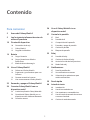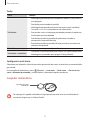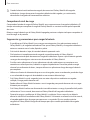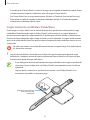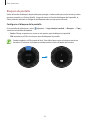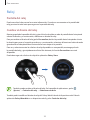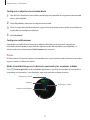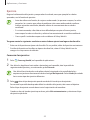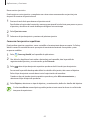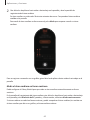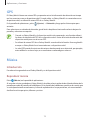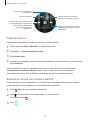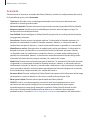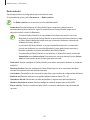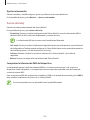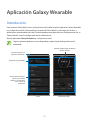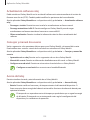2
Contenido
Para comenzar
5 Acerca del Galaxy Watch3
5 Lea la siguiente información antes de
utilizar el producto
10 Diseño del dispositivo
10 Contenidos de la caja
11 Galaxy Watch3
13 Cargador inalámbrico
14 Batería
14 Cargar la batería
16 Cargar la batería con Wireless
PowerShare
17 Modo de ahorro de energía
18 Usar el Galaxy Watch3
18 Colocarse el Galaxy Watch3
18 Sugerencias y precauciones para usar
la correa
19 Conectar o cambiar la correa
21 Usar correctamente el Galaxy Watch3
23 Encender y apagar el Galaxy Watch3
24 Conectar Galaxy Watch3 con un
dispositivo móvil
24 Instalar la aplicación Galaxy Wearable
24 Conexión del Galaxy Watch3 con un
dispositivo móvil mediante Bluetooth
26 Conexión remota
26 Usar el Galaxy Watch3 sin un
dispositivo móvil
27 Controlar la pantalla
27 Bisel
29 Pantalla táctil
31 Composición de la pantalla
31 Encender y apagar la pantalla
32 Cambiar la pantalla
34 Bloqueo de pantalla
35 Reloj
35 Pantalla del reloj
35 Cambiar el diseño del reloj
36 Activar la función del reloj continuo
36 Modo Solo reloj
37 Notificaciones
37 Panel de notificación
37 Ver notificaciones entrantes
38 Selección de las aplicaciones para
recibir notificaciones
39 Panel rápido
46 Introducir texto
46 Introducción
46 Uso de la entrada de voz
47 Usar emoticones o autoadhesivos
47 Uso del modo de entrada de escritura
a mano o el teclado
48 Cambiar el modo de entrada

Contenido
3
79 Bixby
79 Introducción
80 Inicio de Bixby
81 Uso de Bixby
82 Clima
82 Alarma
83 Reloj mundial
84 Temporizador
84 Cronómetro
85 Galería
85 Importar y exportar imágenes
86 Ver imágenes
86 Eliminar imágenes
87 Buscar mi tel.
87 Localizar mi reloj
88 Enviar un mensaje de emergencia
88 Introducción
88 Registro de contactos de emergencia
89 Solicitar asistencia de emergencia
89 Solicitar asistencia de emergencia al
lesionarse a causa de una caída
90 Detener mensajes de emergencia
91 Controlador PPT
91 Introducción
91 Conexión de su Galaxy Watch3 con un
dispositivo mediante Bluetooth
92 Configurar las funciones de la alarma
93 Grabadora de voz
93 Introducción
93 Realizar grabaciones de voz
94 Cambiar el modo de grabación
94 Galaxy Store
Aplicaciones y funciones
49 Mensajes
51 Teléfono
51 Introducción
51 Recibir llamadas
52 Realizar llamadas
52 Opciones durante las llamadas
53 Contactos
55 Samsung Health
55 Introducción
56 Actividad diaria
57 Pasos
59 Ejercicio
66 Sueño
68 RC
70 Estrés
71 Comida
72 Agua
73 Together
73 Salud mujer
74 Ajustes
75 GPS
75 Música
75 Introducción
75 Reproducir música
76 Importar música
76 Reproducir música con el Galaxy
Watch3
77 Reproducir música con el dispositivo
móvil
77 Reproducir música sin conectarse con
un dispositivo móvil
77 Reminder
79 Calendario

Contenido
4
120 Accesibilidad
120 Bixby
120 Cuenta y respaldo
122 Sincronizar ajustes de teléfono
123 Actualización software reloj
123 Consejos y manual de usuario
123 Acerca del reloj
124 Carátulas del reloj
125 Descubrir
Anexo
126 Solución de problemas
95 Ajustes
95 Introducción
95 Carátulas del reloj
95 Aplicaciones
97 Sonido y vibración
98 Pantalla
99 Avanzado
100 Conexiones
104 General
106 Accesibilidad
106 Seguridad/privacidad
107 Ubicación
107 Cuenta (Cuenta y respaldo)
108 Batería
109 Acerca del reloj
110 Conectar a teléfono nuevo
110 Conectar al teléfono
Aplicación Galaxy Wearable
111 Introducción
113 Inicio
113 Introducción
113 Notificaciones
114 Aplicaciones
115 Widgets
115 Sonido y vibración
116 Pantalla
116 Avanzado
117 Añadir contenido a su reloj
118 Emergencia
118 Localizar mi reloj
119 Planes móviles
119 General

5
Para comenzar
Acerca del Galaxy Watch3
Galaxy Watch3 es un reloj inteligente que analiza su patrón de entrenamiento, gestiona datos sobre
su salud y le permite utilizar una serie de aplicaciones prácticas para realizar llamadas y reproducir
música. Permite buscar con facilidad las distintas funciones girando el bisel o abriendo una función
simplemente pulsando la pantalla, y también cambiar el diseño del reloj para adaptarlo a su gusto.
Conecte su Galaxy Watch3 con su dispositivo móvil o use el Galaxy Watch3 en forma independiente,
sin conectarlo con un dispositivo móvil.
Lea la siguiente información antes de utilizar el
producto
Lea este manual antes de utilizar el dispositivo a fin de garantizar el uso correcto y seguro.
•
Las descripciones se basan en los ajustes predeterminados del dispositivo.
•
Algunas partes del contenido pueden diferir del dispositivo, según la región, el proveedor de
servicios, las características específicas del modelo o el software del dispositivo.
•
El contenido (contenido de alta calidad) que exija un alto uso del CPU y la memoria RAM
afectará el rendimiento general del dispositivo. Las aplicaciones relacionadas con el contenido
podrían no funcionar correctamente, según las especificaciones del dispositivo y el entorno en
el cual lo utilice.
•
Samsung no se hace responsable por problemas de rendimiento provocados por aplicaciones
suministradas por otros proveedores independiente de Samsung.
•
Samsung no se hace responsable por los problemas de rendimiento o las incompatibilidades
provocadas por la edición de los ajustes de registro o la modificación del software del sistema
operativo. Si intenta personalizar el sistema operativo el Galaxy Watch3 o las aplicaciones
podrían funcionar de forma incorrecta.
•
El software, las fuentes de sonido, los fondos de pantalla, las imágenes y los demás contenidos
multimedia suministrados con este Galaxy Watch3 tienen licencias de uso limitado. Extraer
y utilizar estos materiales para propósitos comerciales o de otra naturaleza constituye una
violación a las leyes de derechos de autor. Los usuarios son completamente responsables por el
uso de recursos multimedia ilegales.

Para comenzar
6
•
Es posible que, según su plan de datos, se generen costos adicionales por los servicios de datos,
como los mensajes, la carga y descarga, la sincronización automática o el uso de los servicios
de ubicación. Para transferencias de datos más grandes, se recomienda utilizar la función Wi-Fi.
(SM-R845F, SM-R855F)
•
Las aplicaciones predeterminadas que vienen con el Galaxy Watch3 se encuentran sujetas a
actualizaciones y podrían dejar de ser compatibles sin previo aviso. Si tiene alguna pregunta
acerca de una de las aplicaciones suministradas junto con el Galaxy Watch3, comuníquese con
Centro de Servicios de Samsung. Para las aplicaciones instaladas por el usuario, comuníquese
con los proveedores de servicios correspondientes.
•
Si modifica el sistema operativo del Galaxy Watch3 o instala software de fuentes no oficiales,
podría provocar el mal funcionamiento del Galaxy Watch3 y la corrupción o la pérdida de datos.
Estas acciones constituyen una infracción del acuerdo de licencia de Samsung y anularán la
garantía.
•
Algunas funciones podrían no funcionar según se describe en este manual, según el fabricante y
el modelo del dispositivo móvil que conecte al Galaxy Watch3.
•
Puede ver la pantalla táctil claramente incluso con la luz del sol fuerte del exterior ajustando
automáticamente el rango de contraste en función del entorno que lo rodea. Debido a la
naturaleza del Galaxy Watch3, mostrar gráficos fijos durante mucho tiempo podría dar lugar a
imágenes reflejadas (quemadas) o fantasmales.
–
Se sugiere no utilizar gráficos fijos en ninguna parte de la pantalla táctil, ni en su totalidad,
durante largos períodos y apagar la pantalla táctil cuando no utilice el Galaxy Watch3.
–
Puede configurar la pantalla táctil para que se apague automáticamente cuando no la
esté utilizando. Pulse
(
Ajustes
) en la pantalla de aplicaciones del Galaxy Watch3, pulse
Pantalla
→
Tiempo inactivo
y, a continuación, seleccione la cantidad de tiempo que desea
que el dispositivo espere antes de apagar la pantalla táctil.
–
Para configurar la pantalla táctil para que ajuste automáticamente el brillo en función del
entorno, pulse
(
Ajustes
) en la pantalla de aplicaciones del Galaxy Watch3, pulse
Pantalla
→
Ajuste brillo automático
y, a continuación, pulse el interruptor para activarlo.
•
Según la región o el modelo, algunos dispositivos deben recibir la aprobación de la Comisión
Federal de Comunicaciones (Federal Communications Commission, FCC).
Si su dispositivo está aprobado por la FCC, puede ver la identificación de FCC del Galaxy Watch3.
Para ver la identificación de FCC, pulse
(
Ajustes
) en la pantalla de aplicaciones de Galaxy
Watch3, pulse
Acerca del reloj
→
Dispositivo
. Si su dispositivo no tiene una identificación FCC,
significa que el dispositivo no ha sido autorizado para la venta en los EE. UU. o en sus territorios
y solo podrá ingresar a los EE. UU. para uso personal del propietario.

Para comenzar
7
Mantenimiento de la resistencia al agua y al polvo
El dispositivo es resistente al agua y al polvo. Siga atentamente estas sugerencias para mantener las
características de resistencia al agua y al polvo del dispositivo. Si no lo hace podría provocar daños al
dispositivo.
•
No exponga el dispositivo a una corriente fuerte de agua. No aplique repentinamente presión
de agua al dispositivo, como al bucear.
•
No utilice el dispositivo al ingresar al agua, cuando practique deportes náuticos o cuando se
mueva en agua con corriente. Está diseñado para uso regular en condiciones de nado normal,
como el nado en piscinas o en la playa.
•
Si el dispositivo se moja o tiene las manos mojadas, séquelas cuidadosamente antes de
manipular el dispositivo.
•
Si el dispositivo se moja con agua dulce, séquelo cuidadosamente con un paño limpio y suave.
Si el dispositivo se expone a otros líquidos, como agua salada, agua de la piscina, agua jabonosa,
aceite, perfume, protector solar, limpiador para manos o productos químicos tales como
cosméticos, enjuáguelo con agua limpia y séquelo bien con un paño limpio y suave. Si no sigue
estas instrucciones, el desempeño y el aspecto del dispositivo podrían verse afectados.
•
No desarme su dispositivo. Se pueden dañar las funciones del dispositivo que son resistentes al
agua y al polvo.
•
No exponga el dispositivo a un cambio brusco de temperatura del aire o del agua.
•
No seque el dispositivo con una máquina calefactora, como un secador de pelo.
•
La característica de resistente al agua del dispositivo puede dañarse en el sauna.
•
Si el dispositivo ha estado sumergido en el agua o el micrófono o el altavoz se encuentran
mojados, el sonido durante las llamadas podría no ser claro. Limpie el dispositivo con un paño
seco, o séquelo cuidadosamente antes de utilizarlo.
•
La pantalla táctil y las demás funciones podrían no funcionar correctamente si utiliza el
dispositivo en el agua.
•
Su dispositivo ha sido comprobado en un entorno controlado y se ha demostrado que es
resistente al agua y al polvo bajo condiciones y situaciones específicas. (Cumple con los
requisitos de la resistencia al agua a 50 m de profundidad en el agua según lo describe
la norma internacional ISO 22810:2010; su dispositivo puede ser utilizado en aguas poco
profundas. Cumple con los requisitos de resistencia al polvo según se describe en la
clasificación IEC 60529 IP6X.)

Para comenzar
8
Precauciones para evitar el sobrecalentamiento
Si se siente incómodo a causa del sobrecalentamiento al utilizar este dispositivo, interrumpa el uso y
quíteselo inmediatamente de la muñeca.
Para evitar problemas como el malfuncionamiento del dispositivo, molestias en la piel o lesiones
y el agotamiento de la batería, el dispositivo mostrará una advertencia si alcanza una temperatura
específica. Cuando se muestre la advertencia inicial, se suspenderán las funciones del dispositivo
hasta que se enfríe y alcance una temperatura específica. No obstante, en el modelo LTE quedará
disponible la función de llamada de emergencia.
Si la temperatura del dispositivo continúa incrementándose, aparecerá una segunda advertencia.
En este momento, el dispositivo se apagará. No utilice el dispositivo hasta que se enfríe hasta
alcanzar una temperatura específica. No obstante, al utilizar el modelo LTE, la función de llamada
de emergencia que se había conectado previamente continuará activa hasta que finalice, incluso
cuando se muestre la segunda advertencia.
Limpiar y manipular el Galaxy Watch3
Siga los puntos a continuación para asegurarse de que su Galaxy Watch3 funcione correctamente y
conserve su apariencia. Si no lo hace, podría dañar al Galaxy Watch3 y provocar irritación en la piel.
La correa suministrada puede variar según la región o el modelo. Asegúrese de limpiar y
mantener en forma apropiada su correa.
•
Apague el Galaxy Watch3 y quite la correa antes de limpiarlo.
•
Evite que el dispositivo quede expuesto al polvo, al sudor, a la tinta, al aceite y a productos
químicos tales como cosméticos, rociador antibacteriano, producto para la limpieza de manos,
detergente e insecticidas. Las piezas interiores y exteriores del Galaxy Watch3 pueden dañarse
o podría provocarse un mal desempeño. Si su Galaxy Watch3 queda expuesto a alguna de estas
sustancias, límpielo con un paño suave y sin pelusa.
•
No use jabón, productos de limpieza, materiales abrasivos ni aire comprimido al limpiar su
Galaxy Watch3 y no lo limpie con ondas ultrasónicas o fuentes de calor externas. El Galaxy
Watch3 podría dañarse si lo hace. La irritación en la piel puede ser provocada por jabón,
detergentes, desinfectantes para manos o productos de limpieza que quedan en el Galaxy
Watch3.
•
Cuando quite bloqueador solar, loción o aceite, utilice un detergente neutro, después enjuague
y seque su Galaxy Watch3 cuidadosamente.

Para comenzar
9
•
La correa de cuero no es resistente al agua. No nade ni se duche mientras esté usando la correa
de cuero.
•
La correa de cuero puede hacer un sonido tipo chirrido donde se conecta con el Galaxy Watch3
a causa de las características del material. Esto es normal y puede solucionarlo colocando
productos para el cuidado del cuero en el punto de conexión de la correa.
•
Evite exponer la correa de cuero del Galaxy Watch3 a la luz directa del sol, en ambientes
calurosos o húmedos o al agua. De lo contrario, la forma y el color de la correa de cuero podrían
cambiar. Si la correa de cuero se moja, límpiela de inmediato con un paño suave, que no deje
pelusas y séquela en un lugar bien ventilado, que esté a la sombra.
•
Si su correa de cuero se mancha, límpiela con un paño suave, que no deje pelusas. Si fuera
necesario, empape levemente un paño con agua dulce.
Tenga cuidado si es alérgico a cualquiera de los materiales del Galaxy Watch3.
•
Samsung ha probado los materiales nocivos que se encuentran en el Galaxy Watch3 a través
de autoridades de certificación internas y externas, incluida la prueba de todos los materiales
que tienen contacto con la piel, la prueba de toxicidad dérmica y la prueba de uso del Galaxy
Watch3.
•
El Galaxy Watch3 tiene níquel. Tome las precauciones necesarias en caso de que su piel sea
hipersensible o si tiene alergia a cualquiera de los materiales que se encuentran en el Galaxy
Watch3.
–
Níquel: El Galaxy Watch3 contiene una pequeña cantidad de níquel, que se encuentra por
debajo de su punto de referencia, limitado por la norma REACH europea. No estará expuesto
al níquel que se encuentra en el interior del Galaxy Watch3. El Galaxy Watch3 ha pasado la
prueba de certificación internacional. Sin embargo, tenga cuidado al usar el Galaxy Watch3 si
es sensible al níquel.
•
Para fabricar el Galaxy Watch3, se utilizan únicamente los materiales contemplados en las
normas de la Comisión de Seguridad de Productos para el Consumidor de los Estados Unidos
(CPSC, U.S Consumer Product Safety Commission), las normas de los países europeos y otras
normas internacionales.
•
Para obtener más información sobre cómo Samsung maneja los químicos, visite el sitio web de
Samsung (https://www.samsung.com/uk/aboutsamsung/sustainability/environment/).

Para comenzar
10
Íconos instructivos
Advertencia: Situaciones que pueden provocarle lesiones a usted o a otras personas.
Precaución: Situaciones que pueden provocarle daños al dispositivo o a otros equipos.
Aviso: Notas, sugerencias de uso o información adicional.
Diseño del dispositivo
Contenidos de la caja
Consulte la Guía de inicio rápido para ver el contenido de la caja.
•
Los elementos que vienen con Galaxy Watch3 y cualquier accesorio disponible podrán
variar según la región o el proveedor de servicios.
•
Los elementos suministrados están diseñados exclusivamente para este Galaxy Watch3 y
podrían no ser compatibles con otros dispositivos.
•
La apariencia y las especificaciones están sujetas a cambio sin previo aviso.
•
Podrá comprar accesorios adicionales en su distribuidor local de Samsung. Asegúrese de
que sean compatibles con el Galaxy Watch3 antes de comprarlas.
•
Excepto por el Galaxy Watch3, algunos elementos y accesorios suministrados podrían no
contar con el mismo certificado de resistencia al agua y al polvo.
•
Use solo accesorios aprobados por Samsung. El uso de accesorios no aprobados podría
provocar problemas de rendimiento y errores de funcionamiento que no se encuentren
cubiertos por la garantía.
•
La disponibilidad de todos los accesorios se encuentra sujeta a cambios y depende
completamente de las empresas fabricantes. Para obtener más información acerca de los
accesorios disponibles, consulte el sitio web de Samsung.

Para comenzar
11
Galaxy Watch3
Tecla Atrás
Tecla Inicio
(tecla Encendido)
Bisel
Pantalla táctil
Sensor de presión
atmosférica
Antena NFC
Sensor de luz
SM-R840,
SM-R850:
antena GPS
SM-R845F,
SM-R855F:
antena GPS/LTE
Sensor óptico de
ritmo cardíaco
Altavoz
Correa
Ventilación de
presión
Micrófono

Para comenzar
12
•
Su dispositivo tiene imanes que pueden afectar los dispositivos médicos, como
marcapasos o desfibriladores cardioversores implantables. Si usa alguno de estos
dispositivos médicos, mantenga el dispositivo a una distancia segura y consulte con su
médico antes de utilizarlo.
•
Mantenga una distancia segura entre su dispositivo y los objetos que están afectados
por imanes. Los objetos tales como tarjetas de crédito, libretas bancarias, tarjetas de
acceso, tarjetas de embarque o tarjetas de estacionamiento pueden dañarse o quedar
inhabilitados a causa de los imanes del dispositivo.
•
No coloque el Galaxy Watch3 cerca de sus oídos al usar los altavoces para reproducir
archivos de multimedia o durante las llamadas.
•
Asegúrese de mantener limpia la correa. El contacto con materiales contaminantes, tales
como el polvo o la tinta, puede provocar manchas en la correa que podrían no eliminarse
por completo.
•
No inserte objetos afilados en el sensor de presión atmosférica, en la ventilación de
presión, en el altavoz ni en el micrófono. Es posible que los componentes internos de
Galaxy Watch3, al igual que la función de resistencia al agua, se dañen.
•
Puede existir un riesgo de lesiones si utiliza el Galaxy Watch3 con su cuerpo de acrílico
roto. Utilice el dispositivo solo si ha sido reparado en un Centro de Servicios de Samsung.
•
Ante las siguientes situaciones, podrían producirse problemas de conectividad, o la
batería podría agotarse:
–
Si coloca autoadhesivos metálicos sobre el área de la antena del Galaxy Watch3
–
Si cubre el área de la antena del Galaxy Watch3 con las manos u otros objetos al
utilizar ciertas funciones, tales como llamadas o la conexión de datos móviles.
•
No cubra el área del sensor de luz con los accesorios de la pantalla, como el protector de
la pantalla o autoadhesivos. Si lo hace, podría provocar el mal funcionamiento del sensor.
•
Asegúrese de que el micrófono del Galaxy Watch3 no se encuentre obstruido cuando
esté hablando.
•
La ventilación de presión garantiza que las piezas internas y los sensores de Galaxy
Watch3 funcionen correctamente cuando utilice Galaxy Watch3 en un entorno con
cambios en la presión atmosférica.
•
La correa es de cuero natural fabricada con procesamiento mínimo. Los patrones
irregulares de la correa, las vetas del cuero, poros, marcas y el color natural cambian,
incluso las manchas metacromáticas que pueden producirse durante el uso son un
fenómeno natural del cuero y no representan un defecto del producto.
•
Las imágenes de este manual son de un Galaxy Watch3 conectado con una correa de
cuero.

Para comenzar
13
Teclas
Tecla Función
Tecla Inicio
•
Manténgala presionada para encenderlo cuando el Galaxy Watch3
esté apagado.
•
Presiónelo para encender la pantalla.
•
Manténgala presionada para iniciar una conversación con Bixby.
Consulte Uso de Bixby para obtener más información.
•
Presione dos veces o mantenga presionado para abrir la aplicación
o la función que haya definido.
•
Presiónela para abrir la pantalla de aplicaciones cuando se
encuentre en la pantalla del reloj.
•
Presiónela para abrir la pantalla del reloj cuando se encuentre en
cualquier otra pantalla.
Tecla Atrás
•
Presiónela para regresar a la pantalla anterior.
Tecla Inicio + tecla Atrás
•
Presiónelas simultáneamente para realizar una captura de pantalla.
•
Manténgalas presionadas para apagar el Galaxy Watch3.
Configurar la tecla Inicio
Seleccione una aplicación o función para abrir presionado dos veces la tecla Inicio o manteniéndola
presionada.
En la pantalla de aplicaciones, pulse
(
Ajustes
)
→
Avanzado
→
Tecla Inicio
→
Presionar dos
veces
o
Mantener presionado
y, a continuación, seleccione la opción que desee.
Cargador inalámbrico
Superficie de carga
inalámbrica
No exponga el cargador inalámbrico al agua porque no tiene la misma certificación de
resistencia al agua que su Galaxy Watch3.

Para comenzar
14
Batería
Cargar la batería
Deberá cargar la batería antes de utilizarla por primera vez, o si no la ha utilizado durante mucho
tiempo.
Use sólo baterías, cargadores y cables aprobados por Samsung diseñados específicamente
para su Galaxy Watch3. Las baterías, los cargadores y cables no compatibles pueden causarle
lesiones físicas graves o dañar el Galaxy Watch3.
•
Si conecta el cargador en forma incorrecta, podría provocar daños serios al dispositivo. La
garantía no cubre ningún daño provocado por el mal uso.
•
Use solo el cargador inalámbrico que vienen con el dispositivo. El Galaxy Watch3 no se
puede cargar correctamente con un cargador inalámbrico de otra marca.
•
Para ahorrar energía, desconecte el cargador cuando no esté utilizándolo. El cargador
no dispone de interruptor de encendido, por lo que deberá desconectarlo de la toma
eléctrica cuando no esté en uso para evitar el desperdicio de energía. El cargador deberá
permanecer cerca de la toma eléctrica, y deberá poder acceder a él fácilmente mientras el
dispositivo se esté cargando.
•
Galaxy Watch3 tiene una bobina de carga inalámbrica incorporada. Puede cargar la
batería con un panel de carga inalámbrica. El panel de carga inalámbrica se vende por
separado. Para obtener más información acerca de los paneles de carga inalámbrica
disponibles, consulte el sitio web de Samsung.
1
Conecte el cargador inalámbrico con el cargador y enchúfelo en un tomacorrientes eléctrico.
2
Coloque el Galaxy Watch3 en el cargador inalámbrico alineando el centro de la parte posterior
de su Galaxy Watch3 con el centro del cargador inalámbrico.
Cargador inalámbrico

Para comenzar
15
3
Cuando la batería esté totalmente cargada, desconecte el Galaxy Watch3 del cargador
inalámbrico. Luego, desconecte el cargador inalámbrico del cargador y, a continuación,
desenchufe el cargador del tomacorrientes eléctrico.
Comprobar el nivel de carga
Compruebe el estado de carga del Galaxy Watch3 que se encuentra en el cargador inalámbrico. El
tiempo estimado para completar la carga del Galaxy Watch3 se mostrará cuando pulse la pantalla
dos veces.
Mientras carga la batería con el Galaxy Watch3 apagado, presione cualquier tecla para comprobar el
nivel de carga en la pantalla.
Sugerencias y precauciones para cargar la batería
•
Es posible que el Galaxy Watch3 no se cargue correctamente si hay obstrucciones entre el
Galaxy Watch3 y el cargador inalámbrico. Evite que el Galaxy Watch3 y el cargador inalámbrico
entren en contacto con el sudor, líquidos o polvo.
•
Si el nivel de batería es bajo, el icono de la batería aparecerá vacío.
•
Si la batería está completamente descargada, no podrá encender el Galaxy Watch3
inmediatamente después de conectar el cargador inalámbrico. Espere a que la batería agotada
se cargue durante algunos minutos antes de encender el Galaxy Watch3.
•
Si utiliza varias aplicaciones a la vez, aplicaciones de red o aplicaciones que requieran una
conexión con otro dispositivo, la batería se agotará rápidamente. Para evitar perder energía
durante la transferencia de datos, siempre utilice estas aplicaciones luego de cargar la batería
por completo.
•
Utilizar una fuente de alimentación que no sea el cargador, como un ordenador, puede dar lugar
a una velocidad de carga más lenta debido a una corriente eléctrica baja.
•
Si el Galaxy Watch3 se está cargando junto con otros dispositivos mediante un cargador
múltiple, la carga podría demorar más.
•
Puede utilizar el Galaxy Watch3 mientras se está cargando, pero puede demorar más en cargar
la batería por completo.
•
Si el Galaxy Watch3 recibe una alimentación inestable mientras se carga, la pantalla táctil podría
no funcionar. Si esto sucede, desconecte el Galaxy Watch3 del cargador inalámbrico.
•
Durante la carga, es posible que el Galaxy Watch3 se caliente. Esto es normal y no debería
afectar la vida útil o el rendimiento del Galaxy Watch3. Si la batería se calienta más de lo normal,
el cargador podría dejar de cargar para preservar su seguridad. Si esto sucede, continúe
cargando el Galaxy Watch3 luego de dar tiempo para que se enfríe quitándolo del cargador
inalámbrico.

Para comenzar
16
•
Es posible que el Galaxy Watch3 se dañe si lo carga con el cargador inalámbrico mojado. Seque
cuidadosamente el cargador inalámbrico antes de cargar el Galaxy Watch3.
•
Si el Galaxy Watch3 no se carga correctamente, llévelo a un Centro de Servicios de Samsung.
•
Evite utilizar un cable de cargador inalámbrico doblado o dañado. Si el cable del cargador
inalámbrico está dañado, deje de usarlo.
Cargar la batería con Wireless PowerShare
Puede cargar su Galaxy Watch3 con la batería del dispositivo que funciona como panel de carga
inalámbrica. También puede cargar su Galaxy Watch3, incluso mientras se carga el dispositivo
que funciona como panel de carga inalámbrica. Es posible que la función Wireless PowerShare no
funcione en forma apropiada según el tipo de funda que esté utilizando. Se sugiere quitar la funda
que se esté utilizando del dispositivo que funciona como panel de carga inalámbrica antes de usar
esta función.
No utilice auriculares o auriculares Bluetooth mientras comparte carga. Esto podría afectar
los dispositivos cercanos.
1
Active la función Wireless PowerShare en el dispositivo que funciona como panel de carga
inalámbrica y coloque el centro de la parte posterior del Galaxy Watch3 en el dispositivo que
funciona como panel de carga inalámbrica.
•
Es posible que la ubicación de la bobina de carga inalámbrica varíe según el modelo del
dispositivo. Ajuste el dispositivo o el Galaxy Watch3 para conectarlos entre sí en forma
apropiada.
•
Algunas de las características que funcionan mientras usa el Galaxy Watch3 no se
encuentran disponibles al compartir carga.
El dispositivo que funciona
como panel de carga
inalámbrica

Para comenzar
17
2
Luego de completar la carga, desconecte el Galaxy Watch3 del dispositivo que funciona como
panel de carga inalámbrica.
•
Para cargarlo en forma apropiada, no mueva ni utilice el dispositivo que funciona como
panel de carga inalámbrica ni el Galaxy Watch3 mientras se está cargando.
•
La carga del Galaxy Watch3 puede ser inferior a la cantidad compartida por del
dispositivo que funciona como panel de carga inalámbrica.
•
Si carga el Galaxy Watch3 mientras carga el dispositivo que funciona como panel de
carga inalámbrica, es posible que, según el tipo de cargador, disminuya la velocidad de
carga o que Galaxy Watch3 no se cargue en forma apropiada.
•
La eficiencia o la velocidad de carga pueden variar según el estado del dispositivo que
funciona como panel de carga inalámbrica o según el entorno circundante.
•
Si el resto de la carga de la batería del dispositivo que funciona como panel de carga
inalámbrica se reduce por debajo de cierto nivel, se dejará de compartir la carga.
•
Para obtener más información acerca de los dispositivos disponibles que funcionan como
paneles de carga inalámbrica, consulte el sitio web de Samsung.
Modo de ahorro de energía
Active el modo Ahorro de energía para extender el tiempo de uso de la batería.
•
Desactiva la red móvil y la función Wi-Fi.
•
Limita todas las funciones excepto las funciones de llamada, mensajes y notificaciones.
•
Limita el rendimiento del CPU del Galaxy Watch3.
En la pantalla de aplicaciones, pulse
(
Ajustes
)
→
Batería
→
Modo de batería
→
Ahorro de
energía
→
.
Para desactivar este modo, pulse
DESACTIVAR
en la parte inferior de la pantalla del modo de ahorro
de energía y pulse
.

Para comenzar
18
Usar el Galaxy Watch3
Colocarse el Galaxy Watch3
Abra la hebilla y colóquese el Galaxy Watch3 alrededor de la muñeca. Ajuste la correa a la muñeca,
inserte el pasador en un orificio ajustable, y luego ajuste la hebilla para cerrarla. Si la correa le queda
muy apretada en la muñeca, utilice un orificio que le quede más holgado.
No doble la correa en forma excesiva. El Galaxy Watch3 podría dañarse si lo hace.
•
Para medir su ritmo cardíaco en forma más precisa con el Galaxy Watch3, colóquese el
dispositivo firmemente alrededor del antebrazo y por encima de la muñeca. Consulte
Usar correctamente el Galaxy Watch3 para obtener más información.
•
Cuando algunos materiales entran en contacto con la parte posterior del Galaxy Watch3,
el dispositivo puede reconocer que lo está usando en la muñeca.
•
Si el sensor del Galaxy Watch3 no registra contacto con su muñeca durante más de
10 minutos, puede reconocer que no lo está usando en la muñeca.
Sugerencias y precauciones para usar la correa
•
Cuando usa el Galaxy Watch3 durante mucho tiempo o realiza un ejercicio muy intenso
mientras lo lleva puesto, puede producirse irritación en la piel debido a la fricción y la presión.
Si usa su Galaxy Watch3 durante mucho tiempo, quíteselo de la muñeca y no lo use por varias
horas.
•
La piel puede irritarse debido a una alergia, factores ambientales, otros factores o cuando la piel
se expone al jabón o transpira por largos períodos. En ese caso, deje de usar el Galaxy Watch3 y
espere 2 o 3 días hasta que se alivien los síntomas. Si los síntomas persisten o empeoran, llame
de inmediato a su doctor.
•
Asegúrese de que la piel esté seca antes de usar su Galaxy Watch3. Su piel puede verse afectada
si usa un Galaxy Watch3 húmedo durante mucho tiempo.
•
Si usa su Galaxy Watch3 en el agua, quite los materiales extraños de su piel y del Galaxy Watch3
y séquelos cuidadosamente para prevenir la irritación de la piel.
•
No use ningún otro accesorio que no sea el Galaxy Watch3 en el agua.

Para comenzar
19
Conectar o cambiar la correa
Conecte la correa antes de usar su Galaxy Watch3. Puede quitar la correa del Galaxy Watch3 para
reemplazarla por una nueva.
Tenga cuidado de no dañarse la uña al deslizar la barra de resorte cuando conecte o
reemplace las correas.
•
La correa suministrada puede variar según la región o el modelo.
•
El tamaño de la correa suministrada podría variar en función del modelo. Utilice la correa
adecuada que se ajuste al tamaño de su modelo.
Conectar la correa
1
Inserte un extremo del pasador de la correa en la lengüeta del Galaxy Watch3.

Para comenzar
20
2
Deslice el pasador hacia adentro y conecte la correa.
1
2
Reemplazar la banda
1
Deslice el pasador de la correa hacia adentro.

Para comenzar
21
2
Tire de la correa para soltarla del cuerpo del Galaxy Watch3 mientras desliza la barra de resorte
de la correa hacia adentro.
3
Conecte la correa nueva a su Galaxy Watch3.
Usar correctamente el Galaxy Watch3
•
El Galaxy Watch3 registrará automáticamente su ritmo cardíaco al activar la función de
seguimiento del ritmo cardíaco automático o cuando comience a utilizar las funciones de
ejercitación. Para medir el ritmo cardíaco, colóquese el Galaxy Watch3 cómodamente en el brazo
por encima de la muñeca, tal y como se muestra en la siguiente imagen.
<Posterior>
Sensor óptico de ritmo cardíaco
•
Si ajusta demasiado el Galaxy Watch3, se le puede irritar la piel, y si no lo ajusta lo suficiente,
puede haber fricción.

Para comenzar
22
•
No mire directamente las luces del sensor óptico de ritmo cardíaco. Si lo hace, podría
sufrir daños en la visión. Asegúrese de que los niños no miren directamente la luz.
•
Si su Galaxy Watch3 se calienta, retírelo hasta que se enfríe. Si expone su piel a una
superficie caliente del dispositivo Galaxy Watch3 durante mucho tiempo, podría
quemarse.
•
La precisión del sensor óptico de ritmo cardíaco podría reducirse según las condiciones
de medición y los alrededores.
•
Utilice la función de ritmo cardíaco para medir su ritmo cardíaco.
•
Las temperaturas ambiente frías pueden afectar la medición; durante el invierno o en
lugares de clima frío, mantente cálido al controlar su ritmo cardíaco.
•
Si fuma o consume bebidas alcohólicas antes de realizar el control, su ritmo cardíaco
podría ser diferente del ritmo cardíaco normal.
•
Evite hablar, bostezar o respirar profundamente mientras se está midiendo el ritmo
cardíaco. Si lo hace, el dispositivo podría registrar el ritmo cardíaco en forma incorrecta.
•
La señal puede verse afectada por el brillo de la piel, por la circulación de la sangre debajo
de la piel y por la limpieza del área del sensor. Además, si tu ritmo cardíaco es demasiado
alto o demasiado bajo, los resultados podrían ser imprecisos.
•
Los usuarios con muñecas pequeñas podrían obtener resultados imprecisos si el
dispositivo queda suelto, lo cual provoca el reflejo disparejo de la luz. Si la medición del
ritmo cardíaco no funciona correctamente, ajuste la posición del sensor óptico de ritmo
cardíaco del dispositivo hacia la derecha, la izquierda, arriba o abajo sobre la muñeca, o
utilice el dispositivo en el interior del brazo de modo que el sensor quede en contacto
con su piel.
•
Si el sensor óptico de ritmo cardíaco se ensucia, límpielo y vuelva a intentarlo. Las
obstrucciones entre la correa del dispositivo y su muñeca, como la suciedad u otros
objetos, podrían impedir que la luz se refleje de forma pareja. Asegúrate de retirar estas
obstrucciones antes de utilizar el sensor.
•
Para medir el ritmo cardíaco en forma más exacta con el Galaxy Watch3, utilice la correa
deportiva Ridge. La correa deportiva Ridge se vende por separado.

Para comenzar
23
Encender y apagar el Galaxy Watch3
Siga todas las advertencias publicadas e instrucciones del personal autorizado cuando
esté en áreas en las que el uso de dispositivos inalámbricos esté prohibido, como aviones y
hospitales.
Encender el Galaxy Watch3
Mantenga presionada la tecla Inicio durante algunos segundos para encender el Galaxy Watch3.
Cuando encienda el Galaxy Watch3 por primera vez o cuando lo reinicie, se mostrarán instrucciones
en la pantalla para descargar e instalar la aplicación Galaxy Wearable en su dispositivo móvil.
Consulte Conectar Galaxy Watch3 con un dispositivo móvil para obtener más información.
Apagar el Galaxy Watch3
1
Para apagar el Galaxy Watch3, mantenga presionada la tecla Inicio y la tecla Atrás hacia abajo en
forma simultánea. Como opción, abra el panel rápido desplazándose hacia abajo desde la parte
superior de la pantalla y pulse
.
Tecla Atrás
Tecla Inicio
2
Pulse
Apagar
.
Es posible configurar el Galaxy Watch3 para que se apague al mantener presionada la tecla
Inicio. En la pantalla de aplicaciones, pulse
(
Ajustes
)
→
Avanzado
→
Tecla Inicio
→
Mantener presionado
y pulse
Menú Apagado
.
Forzar el reinicio
Si el Galaxy Watch3 se congela o no responde, mantenga presionadas la tecla Inicio y la tecla Atrás al
mismo tiempo durante más de 7 segundos para reiniciarlo.

Para comenzar
24
Conectar Galaxy Watch3 con un dispositivo móvil
Instalar la aplicación Galaxy Wearable
Puede usar otras funciones variadas luego de conectar su Galaxy Watch3 con un dispositivo móvil.
Para conectar el Galaxy Watch3 con un dispositivo móvil, instale la aplicación Galaxy Wearable en el
dispositivo móvil.
Según qué dispositivo móvil tenga, podrá descargar la aplicación Galaxy Wearable de los siguientes
sitios:
•
Dispositivos Samsung Android:
Galaxy Store
,
Play Store
•
Otros dispositivos Android:
Play Store
•
No podrá instalar la aplicación Galaxy Wearable en los dispositivos móviles que no
admitan la sincronización con el Galaxy Watch3. Asegúrese de que el dispositivo móvil
sea compatible con un Galaxy Watch3.
•
Cuando utilice un dispositivo móvil iOS, abra la aplicación
App Store
en el iPhone 5 o
en un modelo posterior, o en un dispositivo que sea compatible con iOS 9 o versión
posterior, e instale la aplicación Galaxy Wearable para conectarse con su Galaxy Watch3.
Es posible que algunas funciones no estén disponibles.
Conexión del Galaxy Watch3 con un dispositivo móvil mediante
Bluetooth
1
Encienda Galaxy Watch3 y desplácese hacia arriba desde la parte inferior de la pantalla.
Se muestra una pantalla sobre la descarga e instalación de la aplicación Galaxy Wearable.
2
Pulse para seleccionar un idioma para usar y siga las instrucciones en pantalla.
La pantalla de configuración inicial podría variar en función de la región.
3
Abra la aplicación
Galaxy Wearable
en su dispositivo móvil.
De ser necesario, actualice la aplicación Galaxy Wearable con la última versión.

Para comenzar
25
4
Pulse
Comenzar
.
5
Seleccione su tipo de dispositivo en la pantalla.
Si no encuentra su dispositivo, pulse
El mío no está aquí
.
6
Siga las instrucciones que aparecen en pantalla para completar la conexión.
Al lograr la conexión, se muestra un tutorial en pantalla en la pantalla del Galaxy Watch3. Siga las
instrucciones en pantalla para conocer los controles básicos del Galaxy Watch3.
•
Los métodos de conexión pueden variar en función del dispositivo móvil y la versión del
software.
•
El Galaxy Watch3 es más pequeño que los dispositivos móviles normales, de modo que
la calidad de la red podría ser inferior, en especial en regiones con señales débiles o
poca recepción. Al utilizar su Galaxy Watch3 sin una conexión con un dispositivo móvil
o cuando no hay una conexión Bluetooth disponible, es posible que su red de telefonía
celular o conexión a Internet sea mala o que se desconecte.
•
Cuando conecte su Galaxy Watch3 a un dispositivo móvil por primera vez tras reiniciarlo,
es posible que la batería de Galaxy Watch3 se agote más rápidamente mientras sincroniza
los datos, como los contactos.
•
Los dispositivos móviles y las funciones compatibles pueden variar en función de la
región, el proveedor de servicios o el fabricante del dispositivo.
Conectar el Galaxy Watch3 con un dispositivo móvil nuevo
Cuando conecta el Galaxy Watch3 a un nuevo dispositivo móvil, Galaxy Watch3 restablece todos los
datos, excepto los archivos de multimedia y los ajustes. Cuando se muestre el indicador antes de
conectar Galaxy Watch3 con un dispositivo móvil nuevo, pulse
Respaldar datos
para respaldar los
datos almacenados en forma segura. Para obtener más información sobre cómo realizar copias de
seguridad de su Galaxy Watch3, consulte Administrar datos en el Galaxy Watch3.
1
En la pantalla de aplicaciones, pulse
(
Ajustes
)
→
Conectar a teléfono nuevo
→
Continuar
.
La conexión entre su Galaxy Watch3 y el dispositivo móvil finalizará. Después de un breve
reinicio, ingresará automáticamente en el modo de vinculación Bluetooth.

Para comenzar
26
2
En su dispositivo móvil nuevo, abra la aplicación
Galaxy Wearable
para conectarse con su
Galaxy Watch3.
Si el dispositivo móvil con el que desea conectarse ya está conectado a otro dispositivo, abra
la aplicación
Galaxy Wearable
en su dispositivo móvil y pulse
→
Añadir dispositivo
nuevo
para conectarse con un dispositivo nuevo.
Conexión remota
Su Galaxy Watch3 y el dispositivo móvil se conectan mediante Bluetooth. Cuando no esté disponible
la conexión mediante Bluetooth, podrá conectar el Galaxy Watch3 a su dispositivo móvil en forma
remota utilizando su Samsung account mediante la red móvil o la red Wi-Fi. Esto le permitirá seguir
recibiendo notificaciones del dispositivo móvil.
Si esta función no está activada, abra la aplicación
Galaxy Wearable
en su dispositivo móvil, pulse
Inicio
→
Cuenta y respaldo
y, a continuación, pulse el interruptor
Conexión remota
para activarlo.
Usar el Galaxy Watch3 sin un dispositivo móvil
Podrá utilizar el Galaxy Watch3 sin tener que conectarlo con un dispositivo móvil. Utilice su Galaxy
Watch3 de forma adecuada sin conectarlo a un dispositivo móvil mientras realiza actividades al aire
libre como escalar una montaña o hacer ejercicio. Podrá configurar el Galaxy Watch3 para utilizarlo
sin un dispositivo móvil cuando encienda el Galaxy Watch3 por primera vez o al restablecerlo.
•
Algunas funciones no están disponibles cuando utiliza Galaxy Watch3 sin conectarlo con
un dispositivo móvil.
•
Ingrese en www.samsung.com para acceder a los avisos legales para configurar el modo
de conexión sin teléfono por primera vez.
Encienda Galaxy Watch3 y desplácese hacia arriba desde la parte inferior de la pantalla, pulse
y,
a continuación, seleccione el idioma a utilizar. A continuación, pulse
, desplácese hacia abajo en
la pantalla, pulse
aquí
y luego siga las instrucciones en pantalla. Si fuera necesario restablecer datos,
inicie sesión en su Samsung account y restablezca los datos almacenados en la cuenta, tales como
sus aplicaciones o ajustes.

Para comenzar
27
Controlar la pantalla
Bisel
Su Galaxy Watch3 tiene un bisel. Gire el bisel hacia la derecha o hacia la izquierda para controlar con
facilidad las distintas funciones del Galaxy Watch3.
•
Asegúrese de que el área del bisel se encuentre libre de materiales externos como polvo
o arena.
•
No utilice el bisel cerca de campos magnéticos, dado que estos podrían interferir con los
imanes internos del bisel y provocar errores de funcionamiento.
Si el bisel no funciona, llévelo a un Centro de Servicios de Samsung sin desarmar el Galaxy
Watch3.
Desplazarse a lo largo de las pantallas
Gire el bisel para ver otras pantallas. En la pantalla del reloj, gire el bisel hacia la izquierda para ver las
notificaciones.

Para comenzar
28
Seleccionar un elemento
Gire el bisel para pasar de elemento a elemento. Cuando gira el bisel, el indicador de señalización se
moverá en la misma dirección y se resaltará un elemento.
Ajustar el valor de entrada
Gire el bisel para ajustar el volumen o el brillo. Al ajustar el brillo, gire el bisel hacia la derecha para
que la pantalla se vea más brillante.

Para comenzar
29
Usar la función de teléfono o alarma
Gire el bisel hacia la derecha para recibir una llamada entrante o para descartar una alarma. Gire el
bisel hacia la izquierda para rechazar una llamada entrante o para activar la función de repetición de
una alarma.
Pantalla táctil
•
No permita que la pantalla táctil entre en contacto con otros dispositivos eléctricos.
Las descargas electrostáticas pueden provocar que la pantalla táctil no funcione
correctamente.
•
Para evitar dañar la pantalla táctil, no la pulse con elementos puntiagudos ni la pulse
excesivamente con las yemas de los dedos.
•
Se sugiere no utilizar gráficos fijos en parte de la pantalla táctil, o en su totalidad,
durante períodos prolongados. Esto puede provocar imágenes reflejadas (quemadas) o
fantasmales.
•
El Galaxy Watch3 podría no reconocer las entradas táctiles que realice cerca de los bordes
de la pantalla, dado que estos se encuentran fuera del área de entradas táctiles.
•
Se recomienda utilizar los dedos al hacer uso de la pantalla táctil.
•
Es posible que la pantalla táctil no esté disponible cuando está activado el modo de
bloqueo de agua.
Pulsar
Para abrir una aplicación, seleccionar un
elemento del menú o presionar una tecla
en pantalla, púlsela con un dedo.

Para comenzar
30
Mantener pulsado
Mantenga pulsada la pantalla durante dos
segundos o más para acceder al modo Edición
o ver las opciones disponibles.
Arrastrar
Para mover un elemento, mantenga pulsado
el elemento y arrástrelo hasta la ubicación que
desee.
Doble pulsación
Pulse dos veces una imagen para agrandar o
achicar la imagen.
Separar y juntar los dedos
Separe dos dedos o júntelos en una imagen
para agrandar o achicar la imagen.
Desplazarse
Desplácese hacia la izquierda o hacia la
derecha para ver otros paneles.

Para comenzar
31
Composición de la pantalla
La pantalla del reloj es el punto de partida para acceder a todas las pantallas del Galaxy Watch3.
Al girar el bisel puede ver widgets o abrir el panel de notificaciones.
Notificaciones Widgets Permite añadir
widgets.
Reloj
Los widgets disponibles, las notificaciones y la organización de los elementos pueden variar
según la versión del software.
Utilizar los widgets
Para añadir un widget, desplácese hacia la izquierda por la pantalla, pulse , y seleccione un widget.
También puede cambiar el orden de los widget pulsando y manteniendo pulsado un widget y
arrastrándolo hasta la ubicación deseada.
Para eliminar un widget, manténgalo pulsado y luego pulse
.
Encender y apagar la pantalla
Encender la pantalla
Utilice los siguientes métodos para apagar la pantalla.
•
Encienda la pantalla con las teclas: Presione la tecla Inicio o la tecla Atrás.
•
Encienda la pantalla con el bisel: Gire el bisel. Si la pantalla no se enciende luego de girar el bisel,
pulse
(
Ajustes
) en la pantalla de aplicaciones, pulse
Avanzado
→
Activación pantalla
→
Activación por bisel
y, a continuación, pulse el interruptor para activarlo.
•
Encienda la pantalla pulsando la pantalla: Pulse la pantalla. Si la pantalla no se enciende luego
de pulsar la pantalla, pulse
(
Ajustes
) en la pantalla de aplicaciones, pulse
Avanzado
→
Activación pantalla
→
Activación táctil
y, a continuación, pulse el interruptor para activarlo.

Para comenzar
32
•
Encienda la pantalla subiendo la muñeca: Suba la muñeca donde tiene colocado el Galaxy
Watch3. Si la pantalla no se enciende luego de subir la muñeca, pulse
(
Ajustes
) en la
pantalla de aplicaciones, pulse
Avanzado
→
Activación pantalla
→
Gesto de activación
y, a
continuación, pulse el interruptor para activarlo.
Apagado de la pantalla
Para apagar la pantalla, cúbrala con la palma de la mano. La pantalla también se apagará
automáticamente si no utiliza el Galaxy Watch3 durante un tiempo específico.
Cambiar la pantalla
Alternar entre las pantallas del reloj y las aplicaciones
Para abrir la pantalla de aplicaciones, presione la tecla Inicio cuando se encuentre en la pantalla del
reloj.
Para regresar a la pantalla del reloj, presione la tecla Inicio.
Una aplicación
Pantalla del reloj Pantalla de aplicaciones
Para ver aplicaciones
recientes.
Pantalla de aplicaciones
La pantalla de aplicaciones muestra los íconos de todas las aplicaciones que están instaladas en el
Galaxy Watch3.
Para pasar a la aplicación siguiente o anterior, gire el bisel o desplácese hacia la izquierda o hacia la
derecha en la pantalla.
Las aplicaciones disponibles pueden variar según la versión del software.

Para comenzar
33
Abrir aplicaciones
En la pantalla de aplicaciones, pulse el ícono de una aplicación para abrirla.
Para abrir una aplicación en la lista de las aplicaciones recientes, pulse
(
Aplics. recientes
) en la
pantalla de aplicaciones.
Como alternativa, gire el bisel hacia la derecha o desplácese hacia la izquierda en la pantalla del
reloj y seleccione la aplicación recientemente utilizada o la aplicación de uso frecuente en el widget
Atajos de aplicaciones
para abrir la aplicación.
Para añadir la aplicación que desee al widget
Atajos de aplicaciones
, pulse y añada
la aplicación. Si no hay espacio para añadir la aplicación usada con frecuencia, mantenga
pulsada la pantalla, pulse
Editar
, y luego pulse en la aplicación añadida recientemente
para sumar otra aplicación.
Cerrar aplicaciones
1
En la pantalla de aplicaciones, pulse
(
Aplics. recientes
).
2
Gire el bisel o desplácese hacia la izquierda o hacia la derecha en la pantalla para mover la
aplicación para que se cierre.
3
Desplácese hacia arriba en la aplicación para cerrarla.
Para cerrar todas las aplicaciones activas, pulse
Cerrar todo
.
Regresar a la pantalla anterior
Para regresar a la pantalla anterior, presione la tecla Atrás.

Para comenzar
34
Bloqueo de pantalla
Utilice la función de bloqueo de pantalla para proteger su información personal al evitar que otras
personas accedan a su Galaxy Watch3. Luego de activar la función de bloqueo de la pantalla, el
Galaxy Watch3 solicitará un código de desbloqueo cada vez que quiera utilizarlo.
Configurar el bloqueo de la pantalla
En la pantalla de aplicaciones, pulse (
Ajustes
)
→
Seguridad/privacidad
→
Bloquear
→
Tipo
y
seleccione el método de bloqueo.
•
Patrón
: Dibuje un patrón con cuatro o más puntos para desbloquear la pantalla.
•
PIN
: Introduzca un PIN con números para desbloquear la pantalla.
Puede introducir un PIN girando el bisel. Gire el bisel para mover el número que desea
introducir. El número se introduce cuando cambia el color del botón del número.

Para comenzar
35
Reloj
Pantalla del reloj
Puede consultar la hora actual o ver otra información. Cuando no se encuentre en la pantalla del
reloj, presione la tecla Inicio para regresar a la pantalla del reloj.
Cambiar el diseño del reloj
Mantenga pulsada la pantalla del reloj y gire el bisel o desplácese sobre la pantalla hacia la izquierda
o hacia la derecha y, a continuación, seleccione un diseño de reloj.
Para personalizar el diseño del reloj, pulse
Personalizar
, deslice la pantalla hacia la izquierda o hacia
la derecha para pasar a la opción que desea y, a continuación, seleccione la fuente o el color deseado
girando el bisel o desplazándose hacia arriba o hacia abajo en la pantalla.
Para ver y seleccionar entre los diseños de reloj disponibles en una pantalla, mantenga pulsada
la pantalla del reloj y gire rápidamente el bisel. No obstante, la función
Personalizar
no estará
disponible.
Puede descargar más diseños de reloj de la aplicación
Galaxy Store
.
También puede cambiar el diseño del reloj. En la pantalla de aplicaciones, pulse
(
Ajustes
)
→
Carátulas del reloj
→
Seleccionar carátula
.
También podrá modificar el diseño de reloj del Galaxy Watch3 desde el dispositivo móvil. Abra la
aplicación
Galaxy Wearable
en su dispositivo móvil y pulse
Carátulas del reloj
.

Para comenzar
36
Personalizar un diseño de reloj con una imagen
Aplique una imagen como diseño de su reloj después importar una imagen de su dispositivo móvil.
Para obtener más información sobre cómo importar imágenes desde un dispositivo móvil, consulte
Importar imágenes del dispositivo móvil.
1
Mantenga pulsada la pantalla del reloj y gire el bisel o desplácese hacia la izquierda o hacia la
derecha en la pantalla y, a continuación, pulse
Personalizar
del diseño del reloj
Mi foto+
.
2
Pulse la pantalla y pulse
Añadir imagen
.
3
Seleccione una imagen que desea aplicar como diseño de reloj y pulse
Aceptar
→
ACEPTAR
.
Pulse dos veces la imagen, separe dos dedos o júntelos sobre la imagen. Cuando una imagen se
agranda, desplace la pantalla para que parte de la imagen aparezca en la pantalla.
Para añadir imágenes adicionales, gire el bisel hacia la derecha o desplácese hacia la
izquierda en la pantalla y seleccione
Añadir imagen
. Es posible añadir hasta veinte
imágenes como diseño de reloj. Las imágenes que añada girarán en una fila.
4
Desplace la pantalla para cambiar el color o la fuente y pulse
ACEPTAR
.
Activar la función del reloj continuo
Puede configurar la pantalla para que siempre muestre la hora cuando la pantalla esté apagada
mientras lleve puesto su Galaxy Watch3.
Abra el panel rápido desplazándose hacia abajo desde la parte superior de la pantalla y pulse
.
Como alternativa, en la pantalla de aplicaciones, pulse
(
Ajustes
)
→
Carátulas del reloj
→
Reloj
siempre activado
y, a continuación, pulse el interruptor para activarlo.
Modo Solo reloj
Puede usar su Galaxy Watch3 en el modo Solo reloj. En el modo Solo reloj, se mostrará solo el reloj y
no podrá utilizar ninguna de las otras funciones.
Abra el panel rápido desplazándose hacia abajo desde la parte superior de la pantalla y pulse
.
Como alternativa, en la pantalla de aplicaciones, pulse
(
Ajustes
) y pulse
Batería
para abrir el
menú de la batería. A continuación, seleccione
Modo de batería
→
Solo reloj
y pulse .
Para desactivar el modo Solo reloj, mantenga presionada la tecla Inicio durante más de tres
segundos.

Para comenzar
37
Notificaciones
Panel de notificación
Compruebe una notificación, como un mensaje nuevo o una llamada perdida, en el panel de
notificaciones. En la pantalla del reloj, gire el bisel hacia la izquierda o desplácese hacia la derecha en
la pantalla para abrir el panel de notificaciones. En caso de haber notificaciones no leídas, aparecerá
un punto de color anaranjado en la pantalla del reloj.
Indicador de
notificaciones
Ver notificaciones entrantes
Al recibir una notificación, la pantalla mostrará información sobre ella, como por ejemplo de qué tipo
de notificación se trata o a qué hora se recibió. Si se reciben más de dos notificaciones, gire el bisel o
desplácese hacia la izquierda o hacia la derecha en la pantalla para ver más notificaciones.
Pulse la notificación para ver detalles.
Permite acceder a
las opciones
adicionales.

Para comenzar
38
Eliminar notificaciones
Para eliminar una notificación, desplácese hacia arriba en la pantalla mientras esté visualizando la
notificación.
Selección de las aplicaciones para recibir notificaciones
Seleccione una aplicación desde su dispositivo móvil para recibir las notificaciones en su Galaxy
Watch3.
1
Abra la aplicación
Galaxy Wearable
en su dispositivo móvil y pulse
Inicio
→
Notificaciones
y
pulse el interruptor.
2
Pulse
Ver todo
→
→
Todas
y pulse los interruptores que se encuentran junto a las
aplicaciones para recibir notificaciones de la lista de aplicaciones.

Para comenzar
39
Panel rápido
Este panel permite ver el estado actual del Galaxy Watch3 y configurar los ajustes.
Para abrir el panel rápido, arrastre hacia abajo desde el borde de la pantalla. Para cerrar el panel
rápidos, desplácese hacia arriba en la pantalla.
Gire el bisel o desplácese hacia la izquierda o hacia la derecha en la pantalla para pasar al panel
rápido siguiente o anterior.
Íconos de
configuración
rápida
Íconos indicadores
Estado de conexión
de Galaxy Watch3
Ícono de nivel de
carga de la batería
Comprobar los íconos del indicador
Los íconos del indicador se muestran en la parte superior del panel rápido y le permiten conocer
el estado actual del Galaxy Watch3. Los íconos que aparecen en la siguiente tabla son los más
comunes.
Los íconos del indicador pueden tener un aspecto diferente según la región, el proveedor de
servicios o el modelo.
Icono Significado
Bluetooth conectado
Intensidad de la señal
Auricular Bluetooth conectado
Red 3G conectada
Red LTE conectada

Para comenzar
40
Icono Significado
Wi-Fi conectado
Nivel de carga de la batería
Comprobar los íconos de ajuste rápido
Los íconos de ajuste rápido aparecen en el panel rápido. Pulse el ícono para cambiar los ajustes
básicos o abrir la función de forma adecuada.
Para obtener más información sobre cómo añadir íconos nuevos en el panel rápido, consulte Añadir
o quitar un ícono de ajustes rápidos.
Icono Significado
Active el modo nocturno
/ /
Active el sonido, el modo vibrar o silencio
Acceda a las opciones de encendido
Activar el modo No molestar
Activar la función del reloj continuo
Abra la aplicación
Ajustes
.
Active el modo teatro
Abra el menú del volumen
Abrir el menú de la batería
Ajustar el brillo
Activar el modo de bloqueo de agua
/
Conecte la red de Wi-Fi o conecte automáticamente la red de Wi-Fi
Conecte el auricular de Bluetooth
Activar la función flash
Activar el modo de perfil fuera de línea
Abra la aplicación
Buscar mi tel.
Activar la función de información de ubicación
Conectarse a la red móvil (solo para los modelos LTE)

Para comenzar
41
Icono Significado
Activar la función NFC
/
Reproducir o poner en pausa la música
Activar el modo Ahorro de energía
Activar la función de sensibilidad táctil
Añadir o quitar un ícono de ajustes rápidos
Puede editar los íconos en el panel rápido.
Para agregar un ícono de ajuste rápido, mantenga pulsado un ícono en el panel rápido y pulse
, a
continuación, seleccione una función que desee añadir en el panel rápido. Se añadirá el ícono para la
función que seleccione.
Para eliminar un ícono de ajuste rápido, mantenga pulsado el ícono que desea eliminar en el panel
rápido y pulse
. Se eliminará el ícono de ajuste rápido.
También podrá editar el panel rápido. En la pantalla de aplicaciones, pulse (
Ajustes
)
→
Avanzado
→
Editar panel rápido
.
Activar el modo nocturno
Active el modo nocturno para dormir.
En el panel rápido, pulse
.
Se silenciarán las llamadas entrantes y la pantalla no se encenderá al recibir las llamadas entrantes.
Además, se silenciarán todas las notificaciones excepto las alarmas y, cuando reciba notificaciones,
la pantalla no se encenderá. Además, se desactivarán automáticamente la función del gesto de
activación, la función del reloj siempre activado y los sonidos del sistema.
Activar el sonido, el modo vibrar o silencio
Active el sonido, el modo vibrar o silencio.
En el panel rápido, pulse
, o .
Acceso a las opciones de encendido
Puede acceder a las opciones de encendido.
En el panel rápido, pulse
.

Para comenzar
42
Activar el modo No molestar
Se silenciarán las llamadas entrantes y la pantalla no se encenderá al recibir las llamadas entrantes.
Además, se silenciarán todas las notificaciones excepto las alarmas y, cuando reciba notificaciones, la
pantalla no se encenderá.
En el panel rápido, pulse
, seleccione la opción No molestar que desee y, a continuación, pulse
.
Aparecerá el icono
en la parte superior de la pantalla del reloj.
Activar la función del reloj continuo
Configure la pantalla para que muestre siempre la hora cuando la pantalla esté apagada mientras
lleve puesto su Galaxy Watch3.
En el panel rápido, pulse
.
Si activa esta función, la batería se agota más rápidamente que lo normal.
Abra Ajustes
Abra
Ajustes
para configurar las distintas funciones de Galaxy Watch3.
En el panel rápido, pulse
.
Se abrirá
Ajustes
.
Activar el modo cine
Permite activar el modo cine para ver películas.
En el panel rápido, pulse
.
Se silenciarán las llamadas entrantes y la pantalla no se encenderá al recibir las llamadas entrantes.
Además, se silenciarán todas las notificaciones incluidas las alarmas y, cuando reciba notificaciones o
haya una alarma, la pantalla no se encenderá. Además, se desactivarán automáticamente la función
del gesto de activación, la función del reloj siempre activado y los sonidos del sistema.
Abrir el menú del volumen
Ajuste el nivel de volumen del Galaxy Watch3.
En el panel rápido, pulse
, gire el bisel o desplácese hacia arriba o hacia abajo en la pantalla
para pasar a la opción de volumen deseada y, a continuación, ajuste el volumen girando el bisel o
pulsando
o .
Cuando se activa la función del Asistente de voz, también puede ajustar el volumen de
accesibilidad.

Para comenzar
43
Abrir el menú de la batería
Abra el menú de la batería para administrar fácilmente el consumo de la batería.
En el panel rápido, pulse
.
Se mostrará el menú de la batería.
Ajustar el brillo
Puede ajustar el brillo de Galaxy Watch3 según lo desee.
En el panel rápido, pulse
y ajuste el brillo girando el bisel, o bien pulse o .
Activar el modo Bloqueo acuático
Active el modo Bloqueo acuático al ejercitarse en el agua.
En el panel rápido, pulse
.
La función de pantalla táctil se desactivará automáticamente.
Mantenga presionada la tecla Inicio hasta que desaparezca el círculo para desactivar el modo
Bloqueo acúatico.
Conectarse a una red Wi-Fi
Conéctese a una red Wi-Fi manualmente o configure la red Wi-Fi para que se conecte
automáticamente.
En el panel rápido, pulse
o .
Se conectará o desconectará la red Wi-Fi. La red Wi-Fi conectada anteriormente volverá a conectarse
automáticamente al mostrarse
.
no se muestra y la red de Wi-Fi no se conecta automáticamente cuando utiliza el Galaxy
Watch3 sin conectarlo con un dispositivo móvil.
Conectar el auricular de Bluetooth
Conecte el auricular de Bluetooth y podrá escuchar música y mantener conversaciones telefónicas a
través de él.
En el panel rápido, pulse
.
La función Bluetooth se activa y se buscará la lista de auriculares de Bluetooth disponibles. Si el
Bluetooth usado anteriormente está disponible, se conectará automáticamente.

Para comenzar
44
Activar la función flash
Puede usar la pantalla de Galaxy Watch3 como flash.
En el panel rápido, pulse
.
Gire el bisel o pulse la pantalla para ajustar el brillo del flash.
Activar el modo perfil Fuera de línea
Active el modo perfil Fuera de línea al abordar un avión. Al activar esta función se restringen las
aplicaciones que requieren una conexión de red pero le permite utilizar otras funciones en forma
normal.
En el panel rápido, pulse
.
Aparecerá el icono
en la parte superior de la pantalla del reloj.
Abrir la aplicación Buscar mi teléfono.
Abra la aplicación
Buscar mi tel.
y encuentre su dispositivo móvil cuando lo haya extraviado.
En el panel rápido, pulse
.
El dispositivo móvil emitirá un sonido y vibrará y se encenderá la pantalla. Consulte Buscar mi tel.
para obtener más información.
Esta función no se muestra cuando utiliza el Galaxy Watch3 sin conectarlo con un dispositivo
móvil.
Activar la función de información de ubicación
Active la información de ubicación para usar los datos del GPS y los datos de la ubicación con ciertas
aplicaciones.
En el panel rápido, pulse
.
Conectarse con una red móvil
Puede conectarse a una red móvil.
En el panel rápido, pulse
.
Su Galaxy Watch3 se conectará con la red móvil.
Esta función no se muestra en el modelo Bluetooth.

Para comenzar
45
Activar la función NFC
Active la función NFC.
En el panel rápido, pulse
.
La función NFC puede usarse cómodamente con la antena NFC. Consulte NFC para obtener más
información.
Reproducir o poner en pausa la música
Reproduzca o ponga en pausa la música.
En el panel rápido, pulse
o .
La música se reproduce o se pone en pausa desde el Galaxy Watch3 o desde el dispositivo móvil
conectado. También puede escuchar música tras conectar el auricular Bluetooth.
Activar el modo Ahorro de energía
Active el modo de ahorro de energía para restringir algunas de las funciones de Galaxy Watch3 y
reducir el uso de la batería.
En el panel rápido, pulse
→
.
Consulte Modo de ahorro de energía para obtener más información.
Activar la función de sensibilidad táctil
Active la función de sensibilidad táctil para usar la pantalla táctil mientras tiene guantes colocados.
En el panel rápido, pulse
.
Según el tipo de guante, es posible que la pantalla táctil no reconozca su toque y que la
función no se active.

Para comenzar
46
Introducir texto
Introducción
Aparecerá una pantalla de entrada de texto en la cual podrá introducir texto, como cuando envía un
mensaje.
•
La pantalla de entrada de texto podrá ser diferente en función de la aplicación que inicie.
•
Cuando el Galaxy Watch3 esté conectado con un dispositivo móvil mediante Bluetooth,
los ajustes de idioma del dispositivo móvil se aplicarán al Galaxy Watch3.
Uso de la entrada de voz.
Permite insertar emoticones o
autoadhesivos.
Permite insertar una plantilla de
texto.
Permite abrir el modo de entrada
de escritura a mano o el teclado.
Uso de la entrada de voz
Pulse y hable para introducir un mensaje.
Para cambiar el idioma de reconocimiento, pulse
→
Idiomas
.
Reconocimiento de la
entrada de voz.
Permite acceder a las opciones
adicionales.

Para comenzar
47
•
Algunos idiomas no admiten esta función.
•
Sugerencias para lograr un mejor reconocimiento de voz
–
Hable con claridad.
–
Hable en lugares silenciosos.
–
No utilice palabras ofensivas o jergas.
–
Evite hablar en dialectos.
El Galaxy Watch3 podría no reconocer su mensaje de voz según el entorno o el modo en
que hable.
Usar emoticones o autoadhesivos
Para introducir un emoticon, pulse
→
y seleccione la categoría. Aparecerá la lista de
emoticones de la categoría seleccionada.
Para introducir un autoradhesivo, pulse
→
. Los autoadhesivos de su dispositivo móvil
se sincronizarán automáticamente con su Galaxy Watch3 cuando tenga más del 15% de batería
restante. Si no se sincronizan automáticamente, siga las instrucciones del aviso para importar los
autoadhesivos de su dispositivo móvil manualmente.
Uso del modo de entrada de escritura a mano o el teclado
Uso del modo de escritura a mano
Para abrir el modo de escritura a mano, pulse
y escriba en la pantalla.
Es posible que esta función no esté disponible según su región.

Para comenzar
48
Uso del teclado
Pulse para abrir el teclado. Si se muestra el modo de escritura a mano, gire el bisel para abrir el
teclado.
•
La introducción de texto no funciona en algunos idiomas. Para introducir texto, debe
cambiar el idioma de entrada a uno de los idiomas compatibles.
•
El diseño del teclado podría variar en función de la región.
Permite eliminar el carácter
anterior.
Permite introducir un espacio.
Permite introducir letras en
mayúsculas. Para colocar todas
las letras en mayúsculas, púlselo
dos veces.
Cambiar el idioma de entrada
Arrastre la tecla espaciadora hacia la izquierda o hacia la derecha mientras la mantiene pulsada para
modificar el idioma de entrada.
Para añadir más idiomas, gire el bisel para cambiar al modo numérico, al modo de puntuación o
al modo de emoticones. A continuación, pulse
→
Idiomas de introducción
→
→
Idiomas
y
seleccione un idioma para añadir. Podrá utilizar hasta dos idiomas.
Cambiar el modo de entrada
Girando el bisel podrá alternar entre el modo de texto, el modo de emoticones, el modo numérico, el
modo de entrada de voz, el modo de escritura a mano y el modo de puntuación.
Es posible que el modo de escritura a mano no esté disponible según su región.

49
Aplicaciones y funciones
Mensajes
Vea mensajes y respóndalos con el Galaxy Watch3.
Ver mensajes
Podrá generar costos adicionales por recibir mensajes mientras se encuentra en itinerancia.
1
Pulse (
Mensajes
) en la pantalla de aplicaciones.
O bien, gire el bisel hacia la izquierda o desplácese hacia la derecha en la pantalla del reloj para
abrir el panel de notificaciones y ver un mensaje nuevo.
2
Desplácese a lo largo de la lista de mensajes y seleccione un contacto para ver sus
conversaciones.
Para ver un mensaje en el dispositivo móvil, pulse
, gire el bisel o desplácese hacia arriba o hacia
abajo en la pantalla y, a continuación, pulse
En teléfono
.
Para responder un mensaje, seleccione un modo de entrada e introduzca el mensaje.
Enviar mensajes
Podrá generar costos adicionales por enviar mensajes mientras se encuentra en itinerancia.

Aplicaciones y funciones
50
1
Pulse (
Mensajes
) en la pantalla de aplicaciones.
Crear mensaje nuevo.
Lista de mensajes
Contactos
2
Pulse
.
También podrá elegir el destinatario de un mensaje pulsando
en la lista de contactos.
3
Añada un destinatario y pulse
Siguiente
.
4
Seleccione un modo de entrada e introduzca su mensaje; a continuación, pulse
Enviar
.
Cuando seleccione una plantilla de texto, un emoticon o un autoadhesivo, pulse
.
Cuando introduce el texto por voz, puede seleccionar entre texto y audio para el formato
del mensaje. Si no se muestra la pantalla de selección de formato del mensaje, en la pantalla
de aplicaciones, pulse
(
Ajustes
)
→
Aplicaciones
→
Mensajes
y, a continuación, pulse el
interruptor
Enviar como audio
para activarlo.
Eliminar mensajes
1
Pulse (
Mensajes
) en la pantalla de aplicaciones.
2
Desplácese a lo largo de la lista de mensajes y seleccione un contacto para ver sus
conversaciones.
3
Mantenga pulsado un mensaje y, a continuación, pulse
Eliminar
.
Para eliminar varios mensajes, seleccione los que desea eliminar.
El mensaje se elimina de Galaxy Watch3 y del dispositivo móvil conectado.

Aplicaciones y funciones
51
Teléfono
Introducción
Puede realizar o revisar las llamadas entrantes y responderlas. Puede mantener conversaciones
telefónicas mediante el micrófono interno, el altavoz o el auricular Bluetooth conectado.
Es posible que no se escuche el sonido claramente durante una llamada y en las zonas con
señales débiles solo podrá realizar llamadas breves.
Recibir llamadas
Responder una llamada
Cuando reciba una llamada, gire el bisel hacia la derecha. Como opción, arrastre por fuera del
círculo grande.
Puede mantener conversaciones telefónicas mediante el micrófono interno, el altavoz o con un
auricular Bluetooth conectado.
Rechazar una llamada
Permite rechazar llamadas entrantes y enviar un mensaje de rechazo al interlocutor.
Cuando reciba una llamada, gire el bisel hacia la izquierda. Como opción, arrastre
por fuera del
círculo grande.
Para enviar un mensaje al rechazar una llamada entrante, desplácese hacia arriba desde el borde
inferior de la pantalla y seleccione el mensaje que desea.
Llamadas perdidas
Si pierde una llamada, se muestra una notificación de llamada perdida en el panel de notificación.
Gire el bisel hacia la izquierda o desplácese hacia la derecha en la pantalla del reloj para abrir el
panel de notificaciones y ver las notificaciones de las llamadas perdidas. O pulse
(
Teléfono
) en la
pantalla de aplicaciones para ver las llamadas perdidas.

Aplicaciones y funciones
52
Realizar llamadas
Pulse (
Teléfono
) en la pantalla de aplicaciones.
Teclado
Contactos
Lista de registros
Utilice uno de los siguientes métodos:
•
Pulse , introduzca el número con el teclado, y después pulse .
•
Pulse
, gire el bisel o recorra la lista de contactos, seleccione un contacto y, a continuación,
pulse
.
•
Gire el bisel o recorra la lista de registros, seleccione un registro y, a continuación, pulse .
Opciones durante las llamadas
Utilizar la pantalla de llamadas
Podrá realizar las siguientes acciones:
Permite desactivar el micrófono de
modo que el interlocutor no pueda
escucharlo.
Permite transferir llamadas al
dispositivo móvil
Ajustar el volumen.
Permite finalizar la llamada actual.
Permite acceder a las opciones
adicionales.

Aplicaciones y funciones
53
Realizar una llamada con un auricular Bluetooth
Puede realizar llamadas con los auriculares Bluetooth cuando están conectados al Galaxy Watch3.
Si no tiene auriculares Bluetooth conectados con el Galaxy Watch3, en la pantalla de aplicaciones
pulse
(
Ajustes
)
→
Conexiones
→
Bluetooth
→
Audio Bluetooth
. Cuando se muestre la lista de
auriculares Bluetooth disponibles, seleccione un auricular Bluetooth que desee utilizar.
Para mantener conversaciones telefónicas a través del micrófono interno o del altavoz, pulse
en
la pantalla de la llamada.
Esta función está disponible cuando utiliza el modelo LTE sin conectarlo con un dispositivo
móvil.
Contactos
Puede llamar o enviar un mensaje a un contacto. Los contactos guardados en su dispositivo móvil
también se guardan en su Galaxy Watch3 luego de conectarlos.
Pulse
(
Contactos
) en la pantalla de aplicaciones.
Los contactos favoritos de la lista del dispositivo móvil aparecerán en la parte superior de la
lista de contactos.
Utilice uno de los siguientes métodos de búsqueda:
•
Pulse
e introduzca el criterio de búsqueda en la parte superior de la lista de contactos.
•
Desplácese por la lista de contactos.
•
Gire el bisel. Al girarlo rápidamente, la lista se desplazará alfabéticamente en relación con la
primera letra.
Luego de seleccionar un contacto, realice una de las siguientes acciones:
•
: Permite realizar una llamada de voz.
•
: Permite redactar un mensaje.

Aplicaciones y funciones
54
Añadir contactos
1
Pulse (
Contactos
) en la pantalla de aplicaciones.
2
Pulse en la parte superior de la lista de contactos e introduzca la información del contacto.
3
Pulse
Guardar
.
Selección de contactos de uso frecuente en el widget
Gire el bisel hacia la derecha o desplácese hacia la izquierda en la pantalla del reloj y agregue los
contactos frecuentes desde el widget
Contactos
para contactarlos directamente a través de un
mensaje de texto o llamada telefónica. Pulse
Añadir
, seleccione el contacto y, a continuación, pulse
Realizado
.
•
Para usar el widget
Contactos
, en primer lugar, debe añadirlo. Consulte Utilizar los
widgets para obtener más información.
•
Podrá añadir hasta cuatro contactos en el widget.
Añadir información médica a mi perfil
Puede añadir información médica a su perfil para que un rescatista pueda verla rápidamente en caso
de emergencia.
En su dispositivo móvil, abra la aplicación
Contactos
, seleccione su perfil y, a continuación,
introduzca su información médica. Para ver su información médica en el Galaxy Watch3, en la
pantalla de aplicaciones pulse
(
Contactos
) y seleccione su perfil; a continuación, desplácese
hacia arriba desde el borde inferior de la pantalla.
En caso de emergencia, mantenga presionadas las tecla Inicio y la tecla Atrás del Galaxy Watch3 en
forma simultánea y pulse
Información médica de urgencia
.
Es posible que no pueda usar esta función, según el dispositivo móvil que conecte al Galaxy
Watch3.

Aplicaciones y funciones
55
Samsung Health
Introducción
Samsung Health registra y administra su actividad y su patrón de sueño las 24 horas para promover
un hábito saludable. Al conectar el Galaxy Watch3 con su dispositivo móvil, puede guardar y
administrar los datos relacionados con su salud en la aplicación Samsung Health.
La función de reconocimiento automático del ejercicio se activará luego de ejercitar durante más de
10 minutos mientras tiene el Galaxy Watch3 colocado. Además, el Galaxy Watch3 le mostrará una
notificación con algunos movimientos de estiramiento para realizar o le mostará una pantalla que le
sugerirá realizar una caminata leve cuando el Galaxy Watch3 reconozca inactividad durante más de
una hora. Cuando su Galaxy Watch3 reconozca que está conduciendo, no le mostrará un mensaje de
aliento ni elongaciones.
Pulse
(
Samsung Health
) en la pantalla de aplicaciones.
•
Las funciones de Samsung Health están diseñadas exclusivamente para fines de
entretenimiento, bienestar y mantenimiento de la forma física. No están destinadas al uso
médico. Antes de usar estas funciones, lea las instrucciones cuidadosamente.
•
Cualquier información que obtenga sobre el uso del Galaxy Watch3 o el Fit Software, o
cualquier aplicación que venga precargada, podría no ser adecuada, precisa, completa o
confiable.

Aplicaciones y funciones
56
Actividad diaria
Compruebe a simple vista su meta de actividad diaria en función de su objetivo, como por ejemplo,
las calorías quemadas, el tiempo de ejercitación o el tiempo de actividad.
Comprobar la actividad diaria
Pulse (
Samsung Health
) en la pantalla de aplicaciones, gire el bisel o desplácese hacia arriba o
hacia abajo en la pantalla y, a continuación, abra la pantalla de seguimiento de actividad diaria. O
bien, gire el bisel hacia la derecha o desplácese hacia la izquierda en la pantalla del reloj y seleccione
el widget
Actividad diaria
para abrirlo.
•
Actividad
: Compruebe las calorías diarias quemadas a través de las actividades realizadas
durante el día. El gráfico se incrementa a medida que se acerca a la meta de las calorías.
•
Entrenar
: Compruebe el tiempo total de ejercitación a través de las actividades realizadas
durante el día. Los tiempos de los distintos ejercicios se reconocen automáticamente y se
incluyen los tiempos de los ejercicios iniciados manualmente. El gráfico se incrementa a medida
que se acerca a su meta de ejercitación.
•
Mover por hora
: Compruebe cuánto fue el tiempo de actividad por hora a lo largo del día.
El gráfico se incrementa a medida que se acerca a la meta de tiempo realizando actividades
livianas, tales como elongación y caminatas.
Para ver registros semanales con un gráfico, gire el bisel o desplácese hacia arriba o hacia abajo en la
pantalla.

Aplicaciones y funciones
57
Configurar el objetivo de actividad diaria
1
Gire el bisel o desplácese hacia arriba o hacia abajo en la pantalla de seguimiento de actividad
diaria y pulse
Ajustes
.
2
Pulse
Obj. diario
y seleccione una opción de actividad.
3
Pulse el campo de entrada del objetivo y gire el bisel o desplácese hacia arriba o hacia abajo en
la pantalla para configurar el objetivo.
4
Pulse
Realizado
.
Configurar notificaciones
Para recibir una notificación al alcanzar un objetivo definido, gire el bisel táctil o desplácese
hacia arriba o hacia abajo en la pantalla de seguimiento de actividad diaria, pulse
Ajustes
y, a
continuación, pulse el interruptor
Notificaciones
para activarlo.
Pasos
El Galaxy Watch3 le permite contar la cantidad de pasos que ha dado y medir la distancia recorrida y
registra cuántos escalones ha subido.
Medir la cantidad de pasos, la distancia caminada y los escalones subidos
Pulse (
Samsung Health
) en la pantalla de aplicaciones, gire el bisel o desplácese hacia arriba o
hacia abajo en la pantalla y, a continuación, abra la pantalla del contador de pasos.
Objetivo
Distancia total recorrida
Total de pisos actual
Total de pasos actual

Aplicaciones y funciones
58
Para ver registros semanales con un gráfico, gire el bisel o desplácese hacia arriba o hacia abajo en la
pantalla.
•
Cuando comienza a medir sus pasos, el contador de pasos controla los pasos y muestra
el recuento de pasos luego de una breve demora, ya que el Galaxy Watch3 reconoce
con precisión el movimiento luego de caminar un momento. También, para un recuento
exacto de pasos, podría producirse una breve demora antes de que la notificación
indique que ha alcanzado un determinado objetivo.
•
Si utiliza el contador de pasos mientras viaja en automóvil o en tren, la vibración podría
afectar el recuento de pasos.
•
Cada piso se calcula como aproximadamente 3 metros. Los pisos medidos podrían no
coincidir con los verdaderos pisos que suba.
•
Los pisos medidos podrían no ser exactos, en función del entorno, los movimientos que
realice y las características del edificio.
•
Es posible que la medición de pisos no sea exacta si el agua (ducha y actividad en el agua)
o materiales extraños ingresan en el sensor de presión atmosférica. Si hay detergente,
sudor o gotas de lluvia en el Galaxy Watch3, enjuáguelo con agua limpia y seque bien el
sensor de presión atmosférica antes de utilizarlo.
Configuración del objetivo de pasos
1
Gire el bisel o desplácese hacia arriba o hacia abajo en la pantalla del contador de pasos y pulse
Ajustes
.
2
Pulse
Objetivo pasos
.
3
Pulse el campo de entrada del objetivo y gire el bisel o desplácese hacia arriba o hacia abajo en
la pantalla para configurar el objetivo.
4
Pulse
Realizado
.
Configurar notificaciones
Para recibir una notificación al alcanzar un objetivo definido, gire el bisel o desplácese hacia arriba o
hacia abajo en la pantalla del contador de pasos, pulse
Ajustes
y, a continuación, pulse el interruptor
Notificaciones
para activarlo.

Aplicaciones y funciones
59
Ejercicio
Registre la información del ejercicio y compruebe el resultado, como por ejemplo las calorías
quemadas, con la función de ejercicio.
•
Antes de utilizar esta función, las mujeres embarazadas, las personas mayores, los niños
pequeños, los usuarios que sufran de problemas tales como enfermedades cardíacas
crónicas o presión arterial alta, deberán solicitar el asesoramiento de un médico
certificado.
•
Si se siente mareado, sufre dolor o tiene dificultad para respirar al hacer ejercicio,
interrumpa el uso de esta función y solicite el asesoramiento de un médico certificado.
•
Cree su perfil si acaba de comprar o de restablecer el Galaxy Watch3.
Tenga en cuenta las siguientes condiciones antes de hacer ejercicio en lugares de clima frío:
•
Evite usar el dispositivo en épocas de clima frío. De ser posible, utilice el dispositivo en interiores.
•
Si utiliza el dispositivo al aire libre en épocas de clima frío, cubra el Galaxy Watch3 con las
mangas de su ropa antes de utilizarlo.
Comenzar los ejercicios
1
Pulse (
Samsung Health
) en la pantalla de aplicaciones.
2
Gire el bisel o desplácese hacia arriba o hacia abajo en la pantalla, abra la pantalla de
seguimiento del ejercicio y, a continuación, pulse
Entrenar
.
Gire el bisel hacia la derecha o desplácese hacia la izquierda en la pantalla del reloj y
empiece a ejercitarse directamente desde el widget
Multiejercicio
. Pulse
Añadir
para añadir
hasta cuatro tipos de ejercicios diferentes.
3
Pulse sobre el tipo de ejercicio que desea desde la lista de tipos de ejercicios.
Se mostrará la pantalla donde puede definir los detalles del ejercicio, tales como el objetivo.
Pulse el tipo de ejercicio cuando desee inciar la ejercitación de inmediato.
Cuando no haya el tipo de ejercicio que desea, pulse
Más entrenamientos
y seleccione el tipo
de ejercicio que desee.

Aplicaciones y funciones
60
4
Pulse
Objetivo
, seleccione un tipo de objetivo y, a continuación, defina los detalles del objetivo.
Si selecciona
Básico
como objetivo, podrá ejercitarse tanto como lo desee sin un límite de
tiempo o distancia.
5
Pulse la
Pantalla ejercicio
para personalizar la pantalla de entrenamiento.
•
Consulte Personalizar la pantalla de entrenamiento para obtener más información.
•
No es posible cambiar la pantalla de ejercicio durante el entrenamiento.
6
Configure las diferentes opciones para cada tipo de ejercicio.
•
Ubicación
: Configure la antena GPS del Galaxy Watch3 para que rastree su ubicación actual
cuando realiza ejercicios al aire libre.
•
Precisión ubicación alta
: Configure el Galaxy Watch3 para que calcule su ubicación en
forma más precisa utilizando distintos procesos. No obstante, el uso de esta función agota
la batería más rápidamente. Desactive esta función durante las actividades de ejercitación a
largo plazo.
•
Autopausa
: Configure la función de ejercicios del Galaxy Watch3 para que se detenga
automáticamente cuando deje de realizar ejercicios.
•
Vuelta automática
: Configure el registro del tiempo de vuelta manualmente presionando
la tecla Atrás dos veces o automáticamente a distancias regulares, tiempos o intervalos
mientras se ejercita.
•
Frecuencia de la guía
: Configure para recibir instrucciones siempre que alcance la distancia
o el tiempo que estableció.
•
Mensajes entrenador
: Configure para recibir mensajes para realizar los ritmos adecuados
mientras se ejercita.
•
Pantalla encendida
: Configure la pantalla del Galaxy Watch3 para que permanezca
encendida durante la ejercitación para que pueda ver la pantalla de entrenamiento. No
obstante, el uso de esta función agota la batería más rápidamente. Desactive esta función
durante las actividades de ejercitación a largo plazo.
•
Intensidad
: Permite configurar la intensidad del ejercicio.
•
Largo piscina
: Configure el largo de la piscina.

Aplicaciones y funciones
61
7
Pulse para comenzar a hacer ejercicio.
•
Defina si utilizará su información de ubicación cuando use su Galaxy Watch3 por primera
vez al comprarlo o al reiniciarlo. La información de ubicación está habilitada de manera
predeterminada.
•
Su ritmo cardíaco se mide en segundos cuando comience a hacer ejercicio. Para medir
su ritmo cardíaco en forma más precisa con el Galaxy Watch3, colóquese el dispositivo
firmemente alrededor del antebrazo y por encima de la muñeca. Consulte Usar
correctamente el Galaxy Watch3 para obtener más información.
•
No se mueva hasta que el ritmo cardíaco aparezca en la pantalla, de modo que el
dispositivo pueda medirlo con mayor precisión.
•
Es posible que a veces no sea posible medir su ritmo cardíaco debido a distintas
situaciones, como por ejemplo el entorno, el estado físico o la manera en que tiene
colocado el Galaxy Watch3.
•
Cuando selecciona
Nado (piscina)
o
Nado (exterior)
, el modo de bloqueo de agua se
activa automáticamente.
8
Gire el bisel o desplácese hacia la izquierda o hacia la derecha de la pantalla para ver la
información del ejercicio, como por ejemplo el ritmo cardíaco, la distancia o el tiempo, en la
pantalla de entrenamiento.
Para escuchar música, gire el bisel hacia la izquierda o desplácese hacia la derecha en la pantalla.

Aplicaciones y funciones
62
•
Cuando seleccione
Nado (piscina)
o
Nado (exterior)
, se activará automáticamente el
modo de bloqueo de agua y se desactivará la pantalla táctil. Gire el bisel para revisar la
información sobre el ejercicio.
•
Cuando selecciona
Nado (piscina)
o
Nado (exterior)
, es posible que el valor registrado
no sea exacto en los siguientes casos:
–
Si deja de nadar antes de llegar al punto de finalización
–
Si cambia la brazada antes de terminar
–
Si deja de mover los brazos antes de llegar al punto de finalización
–
Si practica patadas ayudándose con una tabla o si nada sin mover los brazos
–
Si nada con un brazo solo
–
Si nada debajo del agua
–
Si no pone en pausa o reinicia el ejercicio presionando la tecla Atrás pero termina el
ejercicio presionando la tecla Atrás y pulsando
Finalizar
9
Presione la tecla Atrás para poner en pausa el ejercicio.
Para reiniciar el ejercicio, pulse la tecla Atrás nuevamente luego de haber puesto pausa.
Para finalizar el ejercicio, pulse
Finalizar
tras haber puesto en pausa el ejercicio.
Para finalizar el registro de la natación, mantenga presionada la tecla Inicio para poner en pausa
el ejercicio y desactivar el modo de bloqueo de agua al mismo tiempo. A continuación, pulse
Finalizar
.
10
Gire el bisel o desplácese hacia arriba o hacia abajo en la pantalla luego de finalizar el ejercicio y
visualice su información del ejercicio.
Cuando termine de nadar, sacuda el Galaxy Watch3 para eliminar por completo el agua y
garantizar que el sensor de presión atmosférica funcione correctamente, y pulse
Aceptar
.
•
La música continuará reproduciéndose incluso si ha terminado de ejercitarse. Para
dejar de reproducir música, detenga la música antes de terminar el ejercicio o abra
(
Música
) para detener la reproducción de música.
•
Luego de nadar, si el Galaxy Watch3 no reproduce bien el sonido, puede quitar el agua
del altavoz emitiendo un sonido fuerte. En la pantalla de aplicaciones, pulse
(
Ajustes
)
→
Avanzado
→
Bloqueo acuático
→
Expulsar agua con sonido
→
Emitir sonido
.

Aplicaciones y funciones
63
Hacer varios ejercicios
Puede registrar varios ejercicios y completar una rutina entera comenzando un ejercicio justo
después de terminar el ejercicio actual.
1
Presione la tecla Atrás para detener el ejercicio actual.
Para finalizar el registro de la natación, mantenga presionada la tecla Inicio para poner en pausa
el ejercicio y desactivar el modo de bloqueo de agua al mismo tiempo.
2
Pulse
Ejercicio nuevo
.
3
Seleccione el tipo de ejercicio y comience el próximo ejercicio.
Comenzar los ejercicios repetitivos
Puede realizar ejercicios repetitivos, como sentadillas o levantamiento de peso muerto. Su Galaxy
Watch3 contará la cantidad de veces que repita el movimiento haciendo sonar pitidos y otras
respuestas audibles.
1
Pulse (
Samsung Health
) en la pantalla de aplicaciones.
2
Gire el bisel o desplácese hacia arriba o hacia abajo en la pantalla, abra la pantalla de
seguimiento del ejercicio y, a continuación, pulse
Entrenar
.
3
Pulse sobre el tipo de ejercicio repetitivo que desea de la lista de tipos de ejercicios.
Se mostrará la pantalla donde puede definir los detalles del ejercicio, tales como el objetivo.
Pulse el tipo de ejercicio cuando desee inciar la ejercitación de inmediato.
Cuando no haya el tipo de ejercicio repetitivo que desee, pulse
Más entrenamientos
y
seleccione el tipo de ejercicio que desee.
4
Pulse
Objetivo
, seleccione un tipo de objetivo y, a continuación, defina los detalles del objetivo.
Si selecciona
Básico
como objetivo, podrá ejercitarse tanto como lo desee sin un límite de
tiempo o de repeticiones.

Aplicaciones y funciones
64
5
Pulse la
Pantalla ejercicio
para personalizar la pantalla de entrenamiento.
6
Configure las diferentes opciones para cada tipo de ejercicio.
•
Contador
: Cuente la cantidad de repeticiones con los pitidos y la guía de voz.
•
Uso en muñeca
: Seleccione la muñeca en que se coloca su Galaxy Watch3 para mejorar la
precisión del recuento.
•
Pantalla encendida
: Configure la pantalla del Galaxy Watch3 para que permanezca
encendida durante la ejercitación para que pueda ver la pantalla de entrenamiento.
7
Pulse para comenzar a hacer ejercicio.
Pulse
ACEPTAR
y ubíquese en la posición adecuada para comenzar, siguiendo la postura que
aparece en la pantalla.
8
El conteo comenzará con pitidos y guía de voz.
Descanse después de completar una serie. O pulse
Omitir
si desea pasar a la siguiente serie.
El ejercicio empezará después de que se ubique en la posición adecuada para comenzar,
siguiendo la postura que aparece en la pantalla.
9
Presione la tecla Atrás para poner en pausa el ejercicio.
Para finalizar el ejercicio, pulse
Finalizar
tras haber puesto en pausa el ejercicio.
10
Gire el bisel o desplácese hacia arriba o hacia abajo en la pantalla luego de finalizar el ejercicio y
visualice su información del ejercicio.

Aplicaciones y funciones
65
Personalizar la pantalla de entrenamiento
Personalice la pantalla de entrenamiento que aparece mientras realiza los ejercicios añadiendo la
información que desee previsualizar.
No es posible cambiar la pantalla de ejercicio durante el entrenamiento.
1
Pulse (
Samsung Health
) en la pantalla de aplicaciones.
2
Gire el bisel o desplácese hacia arriba o hacia abajo en la pantalla, abra la pantalla de
seguimiento del ejercicio y, a continuación, pulse
Entrenar
.
3
Pulse sobre el tipo de ejercicio que desea desde la lista de tipos de ejercicios.
Se mostrará la pantalla donde puede definir los detalles del ejercicio, tales como el objetivo.
4
Pulse la
Pantalla ejercicio
, seleccione el tipo de la pantalla de enternamiento, determine si la
utilizará o seleccione la información que se mostrará en la pantalla.
Reconocimiento automático del ejercicio
Una vez que haya realizado una actividad durante más de diez minutos con el Galaxy Watch3
colocado, automáticamente reconocerá que se está ejercitando y registrará la información del
ejercicio, tal como el tipo de ejercicio, la duración y las calorías quemadas.
Cuando deja de hacer algunos ejercicios durante más de un minuto, el Galaxy Watch3 reconoce
automáticamente que ha dejado de ejecitarse y el registro se interrumpe.
•
Puede comprobar la lista de ejercicios compatibles con la función de reconocimiento
automático de ejercicios. En la pantalla de aplicaciones, pulse
(
Samsung Health
) y
pulse
Ajustes
→
Detectar ejercicio
→
Actividades a detectar
.
•
La función de reconocimiento automático del ejercicio mide la distancia recorrida y las
calorías quemadas usando el sensor de aceleración. Es posible que las mediciones no
sean exactas según su manera de caminar, sus rutinas de ejercicio y su estilo de vida.

Aplicaciones y funciones
66
Sueño
Analice su sueño y regístrelo midiendo su ritmo cardíaco y su movimiento mientras duerme.
•
El patrón de sueño analizará los cuatro estados (despierto, REM, liviano, profundo)
utilizando su movimiento y los cambios en el ritmo cardíaco. Se proporciona un gráfico
con los rangos sugeridos para cada estado de sueño medido.
•
Si presenta un ritmo cardíaco irregular o su Galaxy Watch3 no puede reconocer su ritmo
cardíaco de manera adecuada, el patrón de sueño se analizará en tres estados (inquieto,
liviano, inmóvil).
•
Para medir su ritmo cardíaco en forma más precisa con el Galaxy Watch3, colóquese el
dispositivo firmemente alrededor del antebrazo y por encima de la muñeca. Consulte
Usar correctamente el Galaxy Watch3 para obtener más información.
Medir su sueño
1
Duerma con el Galaxy Watch3 colocado.
El Galaxy Watch3 comenzará a medir su sueño.
2
Pulse (
Samsung Health
) en la pantalla de aplicaciones después de despertarse.
3
Gire el bisel o desplácese hacia arriba o hacia abajo en la pantalla y abra la pantalla de
seguimiento del sueño.

Aplicaciones y funciones
67
4
Vea toda la información relacionada con el sueño medido.

Aplicaciones y funciones
68
RC
Permite medir y registrar su ritmo cardíaco.
•
El contador de ritmo cardíaco del Galaxy Watch3 está diseñado para propósitos de
bienestar y consulta, y no deberá utilizarlo para el diagnóstico de enfermedades u otros
trastornos, o para la cura, el alivio, el tratamiento o la prevención de enfermedades.
•
Para medir su ritmo cardíaco en forma más precisa con el Galaxy Watch3, colóquese el
dispositivo firmemente alrededor del antebrazo y por encima de la muñeca. Consulte
Usar correctamente el Galaxy Watch3 para obtener más información.
Tenga en cuenta las siguientes condiciones antes de medir su ritmo cardíaco:
•
Descanse durante 5 minutos antes del control.
•
Si el valor difiere mucho del ritmo cardíaco esperado, descanse durante 30 minutos y vuelva a
medirlo.
•
Durante el invierno o en épocas de bajas temperaturas, manténgase caliente al medir su ritmo
cardíaco.
•
Si fuma o consume bebidas alcohólicas antes de realizar el control, su ritmo cardíaco podría ser
diferente del ritmo cardíaco normal.
•
Evite hablar, bostezar o respirar profundamente mientras se está midiendo el ritmo cardíaco. Si
lo hace, el dispositivo podría registrar el ritmo cardíaco en forma incorrecta.
•
Los resultados del ritmo cardíaco podrían variar en función del método de medición y el
entorno en el cual se mida.
•
Si el sensor óptico de ritmo cardíaco no funciona, compruebe la posición del Galaxy Watch3 en
su muñeca y asegúrese de que no haya nada bloqueando el sensor. Si el sensor óptico de ritmo
cardíaco continúa con el mismo problema, diríjase a un Centro de Servicios de Samsung.
Medir el ritmo cardíaco
1
Pulse (
Samsung Health
) en la pantalla de aplicaciones.

Aplicaciones y funciones
69
2
Gire el bisel o desplácese hacia arriba o hacia abajo en la pantalla y abra la pantalla de
seguimiento del ritmo cardíaco.
Su ritmo cardíaco se mide cada 10 minutos mientras descansa. Compruebe el ritmo cardíaco
medido en la pantalla.
Para medir el ritmo cardíaco en forma manual, pulse
Medir
para empezar a medir su ritmo
cardíaco.
Para ver registros semanales con un gráfico, gire el bisel o desplácese hacia arriba o hacia abajo en la
pantalla.
Medir el ritmo cardíaco en forma continua
Podrá configurar el Galaxy Watch3 para que mida su ritmo cardíaco automáticamente en forma
continua.
En la pantalla del seguimiento del ritmo cardíaco, gire el bisel o desplácese hacia arriba o hacia abajo
en la pantalla, pulse
Medición de RC y estrés
y, a continuación, seleccione
Medir continuamente
.
Su ritmo cardíaco se medirá en forma continua y podrá comprobar el ritmo cardíaco, los cambios en
el ritmo cardíaco por día en un gráfico y el ritmo cardíaco máximo.

Aplicaciones y funciones
70
Estrés
Calcule y registre su nivel de estrés por medio de los cambios en su ritmo cardíaco y reduzca el estrés
siguiendo las indicaciones de respiración que proporciona el Galaxy Watch3.
•
Puede obtener resultados más exactos del nivel de estrés cuando acumula datos del nivel
de estrés midiendo los niveles de estrés en forma automática.
•
El nivel de estrés medido no se relaciona necesariamente con su estado emocional.
•
Es posible que su nivel de estrés no se mida mientras duerme, se ejercita, se mueva
mucho ni inmediatamente luego de terminar un entrenamiento.
•
Para medir su ritmo cardíaco en forma más precisa con el Galaxy Watch3, colóquese el
dispositivo firmemente alrededor del antebrazo y por encima de la muñeca. Consulte
Usar correctamente el Galaxy Watch3 para obtener más información.
•
Es posible que esta función no esté disponible según su región.
Medición de su nivel de estrés
1
Pulse (
Samsung Health
) en la pantalla de aplicaciones.
2
Gire el bisel o desplácese hacia arriba o hacia abajo en la pantalla y abra la pantalla de
seguimiento del estrés.
3
Pulse
Medir
para comenzar a medir su nivel de estrés.
Para ver registros semanales con un gráfico, gire el bisel o desplácese hacia arriba o hacia abajo en la
pantalla.

Aplicaciones y funciones
71
Calmar el estrés
Puede reducir el estrés con una respiración lenta y profunda siguiendo el Galaxy Watch3.
1
Pulse
RESPIRAR >
en la pantalla de seguimiento del estrés.
2
Pulse
Iniciar
y comience a respirar.
Para interrumpir el ejercicio de respiración, pulse la pantalla, y luego pulse
Detener
.
Comida
Registre las calorías que ingiere durante un día y compárelas con su objetivo o con las calorías diarias
recomendadas a fin de recibir ayuda para controlar su peso.
Su meta de ingesta de calorías se sincroniza con su meta de control de peso. Para cambiar
la meta de ingesta de calorías, cambie el peso objetivo en la aplicación Samsung Health del
dispositivo móvil conectado.
Registrar las calorías
1
Pulse (
Samsung Health
) en la pantalla de aplicaciones.
2
Gire el bisel o desplácese hacia arriba o hacia abajo en la pantalla, abra la pantalla de
seguimiento de comidas y, a continuación, pulse
Añadir
.

Aplicaciones y funciones
72
3
Pulse el campo de entrada, gire el bisel o desplácese hacia arriba o hacia abajo en la pantalla
para configurar las calorías que ha consumido y, a continuación, pulse
Realizado
.
Para modificar el tipo de comida, pulse el tipo de comida en la parte superior de la pantalla y
seleccione una opción.
Para ver registros semanales con un gráfico, gire el bisel o desplácese hacia arriba o hacia abajo en la
pantalla.
Eliminar registros
1
Pulse en la pantalla de seguimiento de comidas y pulse
Eliminar registro de hoy
.
2
Seleccione los datos que desee eliminar y pulse
Eliminar
.
Agua
Lleve un registro de la cantidad de vasos de agua que bebe.
Registrar el consumo de agua
1
Pulse (
Samsung Health
) en la pantalla de aplicaciones.
2
Gire el bisel o desplácese hacia arriba o hacia abajo en la pantalla y abra la pantalla de
seguimiento del consumo de agua.
3
Pulse cada vez que beba un vaso de agua.
Si ha añadido un valor incorrecto por accidente, podrá corregirlo pulsando
.
Para ver registros semanales con un gráfico, gire el bisel o desplácese hacia arriba o hacia abajo en la
pantalla.

Aplicaciones y funciones
73
Definir un objetivo de consumo de agua
1
Desplace el bisel o desplácese hacia arriba o hacia abajo en la pantalla de seguimiento del
consumo de agua y pulse
Objetivo
.
2
Pulse el interruptor para activarlo.
3
Pulse
Obj. diario
.
4
Pulse el campo de entrada, gire el bisel o desplácese hacia arriba o hacia abajo en la pantalla
para configurar el objetivo diario y, a continuación, pulse
Realizado
.
Together
Compare sus registros de recuento de pasos con los de otros usuarios de Samsung Health. Puede
fijar una meta, competir con amigos y visualizar el estado del desafío en su Galaxy Watch3.
•
Active la función Together en la aplicación Samsung Health de su dispositivo móvil para
revisar la información en su Galaxy Watch3.
•
Esta función no está disponible cuando utiliza el Galaxy Watch3 sin conectarlo a un
dispositivo móvil.
1
Pulse (
Samsung Health
) en la pantalla de aplicaciones.
2
Gire el bisel o desplácese hacia arriba o hacia abajo en la pantalla y abra la pantalla Together.
Pulse la pantalla para ver la información detallada, como su estado de desafío o el sus amigos o la
clasificación de su seguimiento del contador de pasos o la de sus amigos, para el desafío de los siete
días.
Salud mujer
Introduzca su período menstrual para comenzar a realizar el seguimiento de su ciclo. Cuando está
gestionando y realizando el seguimiento de su ciclo menstrual, puede predecir datos tales como
cuándo será su próximo período. Además, puede ayudar a gestionar su estado de salud registrando
sus síntomas y cambios de humor.
•
Active la función Salud de la mujer en la aplicación Samsung Health en su dispositivo
móvil para usar esta función en su Galaxy Watch3.
•
Esta función no está disponible cuando utiliza el Galaxy Watch3 sin conectarlo con un
dispositivo móvil.

Aplicaciones y funciones
74
1
Pulse (
Samsung Health
) en la pantalla de aplicaciones.
2
Gire el bisel o desplácese hacia arriba o hacia abajo en la pantalla y abra la pantalla de salud de
la mujer.
3
Pulse
Introducir período
para introducir la fecha de inicio de su período y pulse
Guardar
.
Pulse
Registrar
y seleccione e introduzca información adicional que desee registrar, como los
síntomas o los cambios de humor.
Ajustes
Puede definir las distintas opciones de configuración relacionadas con el ejercicio.
Pulse
(
Samsung Health
) en la pantalla de aplicaciones, gire el bisel o desplácese hacia arriba o
hacia abajo en la pantalla y, a continuación, pulse
Ajustes
.
•
Perfil
: Introduzca los datos de su perfil, como su sexo, altura y peso.
•
Unidades
: Permite configurar las unidades que se utilizan en la aplicación
Samsung Health
de
su Galaxy Watch3.
•
Detectar ejercicio
: Configure su Galaxy Watch3 para que reconozca su ejercicio
automáticamente.
•
Alertas tiempo de inactividad
: Lo alerta de su tiempo de inactividad cuando no se mueva
durante un período de tiempo mientras tenga colocado su Galaxy Watch3.
•
Medición de RC y estrés
: Permite cambiar las opciones de medición para su ritmo cardíaco y
estrés.
•
Permisos de datos
: Permite configurar los permisos de las aplicaciones para acceder a los datos
guardados en la aplicación
Samsung Health
del Galaxy Watch3.
•
Ayuda
: Visualice la información sobre la aplicación
Samsung Health
.

Aplicaciones y funciones
75
GPS
El Galaxy Watch3 tiene una antena GPS que permite revisar la información de ubicación en tiempo
real sin conectarse con un dispositivo móvil. Cuando utilice su Galaxy Watch3 sin conectarlo con un
dispositivo móvil, se utilizará la antena GPS de su Galaxy Watch3.
En la pantalla de aplicaciones, pulse
(
Ajustes
)
→
Ubicación
y luego pulse el interruptor para
activarlo.
Para seleccionar un método de ubicación, gire el bisel o desplácese hacia arriba o hacia abajo en la
pantalla y seleccione una opción.
•
Cuando su Galaxy Watch3 y el dispositivo móvil estén conectados, esta función utilizará
los datos de ubicación del GPS de su dispositivo móvil. Active la función de ubicación del
dispositivo móvil para usar el sensor GPS.
•
Se utilizará la antena GPS de su Galaxy Watch3 cuando utilice la función Samsung Health
aunque su Galaxy Watch3 esté conectado con su dispositivo móvil.
•
La señal GPS puede disminuir en ubicaciones donde pueda verse obstruida, por ejemplo,
entre edificios o en áreas bajas, o en condiciones meteorológicas adversas.
Música
Introducción
Escuche música guardada en el Galaxy Watch3 y en el dispositivo móvil.
Reproducir música
Pulse (
Música
) en la pantalla de aplicaciones.
Al escuchar música guardada en Galaxy Watch3, desplácese hacia arriba desde el borde inferior de la
pantalla para abrir la pantalla de la biblioteca. En la pantalla de la biblioteca, podrá ver la canción que
se está reproduciendo actualmente y la lista de reproducción a la que pertenece, así como también
clasificar la música por pistas, álbumes y artistas.

Aplicaciones y funciones
76
Permite pasar al siguiente archivo.
Manténgalo pulsado para avanzar
rápidamente.
Permite cambiar el dispositivo
utilizado para reproducir música.
Ajustar el volumen.
Permite reiniciar el archivo que se
está reproduciendo actualmente o
pasar al anterior. Manténgalo
pulsado para retroceder
rápidamente.
Permite pausar y reanudar la
reproducción.
Importar música
Importe música guardada en su dispositivo móvil a su Galaxy Watch3.
1
Abra la aplicación
Galaxy Wearable
en su dispositivo móvil.
2
Pulse
Inicio
→
Añadir contenido a su reloj
.
3
Pulse
Añadir pistas
.
4
Seleccione una categoría en la parte inferior de la pantalla, seleccione archivos y, a continuación,
pulse
Realizado
.
Para sincronizar la música de su dispositivo móvil con su Galaxy Watch3, pulse el interruptor
Sincronización automática
en
Música
. La música de su dispositivo móvil se sincronizará
automáticamente con su Galaxy Watch3 cuando tenga más del 15% de batería restante.
Reproducir música con el Galaxy Watch3
Puede reproducir la música guardada en su Galaxy Watch3 mediante el altavoz interno. También
puede reproducir música mediante un auricular Bluetooth conectado.
1
Pulse (
Música
) en la pantalla de aplicaciones.
2
Pulse
para reproducir la música guardada en su Galaxy Watch3.
Se muestra el ícono
.
3
Pulse .

Aplicaciones y funciones
77
Reproducir música con el dispositivo móvil
Puede reproducir música en su dispositivo móvil y controlarla con el Galaxy Watch3.
1
Abra la aplicación para reproducir música en su dispositivo móvil.
2
Pulse (
Música
) en la pantalla de aplicaciones del Galaxy Watch3.
3
Pulse para reproducir la música guardada en su dispositivo móvil.
Se muestra el ícono
.
4
Pulse .
Para cambiar la aplicación del reproductor de música utilizada en su Galaxy Watch3, pulse
→
Reproductor de música
y seleccione la opción deseada en la aplicación de reproductor de música
instalada en el dispositivo móvil.
Reproducir música sin conectarse con un dispositivo móvil
Puede escuchar música o la radio usando el Galaxy Watch3 en forma independiente. Para ello deberá
descargar la música o una aplicación para transmisión de radio en el Galaxy Watch3.
En la pantalla de aplicaciones, pulse
(
Galaxy Store
). Busque y descargue música o una aplicación
para transmisión de radio en
Galaxy Store
y abra la aplicación.
Reminder
Puede añadir recordatorios para eventos tales como comprar boletos, ir a la lavandería, tomar
medicina, sin necesidad de utilizar la aplicación Calendario. Puede configurar notificaciones para
recibir recordatorios en momentos determinados.
Crear recordatorios
1
Pulse (
Reminder
) en la pantalla de aplicaciones y pulse .
Si tiene un recordatorio guardado, pulse
Crear
en la parte superior de la lista de recordatorios.
2
Si su Galaxy Watch3 admite la entrada por voz, diga un horario para crear un recordatorio.
Cuando termine, pulse
Listo
.
O bien, pulse
Escribir nota
, introduzca el texto y, a continuación, pulse
Listo
.

Aplicaciones y funciones
78
3
Pulse
Definir hora
para configurar una notificación.
4
Pulse el campo de entrada, gire el bisel o desplácese hacia arriba o hacia abajo en la pantalla
para configurar la hora y, a continuación, pulse
Sig.
5
Configure otras opciones de notificación, como seleccionar la fecha en que se repetirá la
notificación, y pulse
Listo
.
6
Pulse
Guardar
.
El recordatorio guardado se agregará a la lista de recordatorios.
Visualizar la alarma del recordatorio
Cuando se muestre una alarma, revise la información del recordatorio. O bien, gire el bisel hacia la
izquierda o desplácese hacia la derecha en la pantalla del reloj para abrir el panel de notificaciones y
ver un recordatorio.
•
Todos los recordatorios de su Galaxy Watch3 se sincronizarán automáticamente con el
dispositivo móvil conectado para recibir alarmas y comprobarlas desde el dispositivo
móvil.
•
Seleccione un recordatorio en la lista de recordatorios y pulse
Editar hora
para configurar
nuevamente un recordatorio.
Completar o eliminar el recordatorio
Cuando haya finalizado la tarea, podrá configurar el recordatorio como completado o eliminarlo.
Para completar el recordatorio, seleccione el recordatorio en la lista de recordatorios y pulse
Completar
.
Para eliminar el recordatorio, mantenga pulsado el recordatorio en la lista de recordatorios y, a
continuación, pulse
Eliminar
. Para eliminar varios recordatorios, seleccione los recordatorios que
desee eliminar y pulse
Eliminar
.

Aplicaciones y funciones
79
Calendario
Permite revisar el calendario de eventos que ha guardado en su dispositivo móvil o en el Galaxy
Watch3 en su Galaxy Watch3.
Todos los eventos programados en su Galaxy Watch3 se sincronizarán automáticamente
con el dispositivo móvil conectado para comprobarlas y recibir alarmas desde el dispositivo
móvil.
1
Pulse (
Calendario
) en la pantalla de aplicaciones. O bien, gire el bisel hacia la derecha o
desplácese hacia la izquierda en la pantalla del reloj y seleccione el widget
Calendario
para
abrirlo.
2
Pulse cualquier parte del calendario mensual.
Aparecerá la lista de eventos del día.
3
Pulse para agregar el programa.
Si tiene un programa guardado, pulse
Crear
en la parte superior de la lista.
4
Introduzca los detalles del evento y pulse
Guar.
Bixby
Introducción
Bixby es un servicio de voz que le ayuda a utilizar el Galaxy Watch3 en forma más conveniente. Puede
hablar a Bixby para abrir una función o para obtener información.
•
Es posible que Bixby no esté disponible cuando utiliza el Galaxy Watch3 sin conectarlo
con un dispositivo móvil.
•
Asegúrese de que el micrófono del Galaxy Watch3 no se encuentre obstruido cuando
esté hablando.
•
Para utilizar Bixby, su dispositivo móvil debe estar conectado con una red Wi-Fi o móvil.
•
Bixby solo se encuentra disponible en algunos idiomas y es posible que ciertas funciones
no estén disponibles según su región.

Aplicaciones y funciones
80
Inicio de Bixby
Cuando abre Bixby por primera vez, se muestra la página de introducción de Bixby. Debe seleccionar
el idioma para usar con Bixby, iniciar sesión en su Samsung account y aceptar los términos y
condiciones.
1
Mantenga presionada la tecla Inicio. Como opción, pulse
(
Bixby
) en la pantalla de
aplicaciones.
Tecla Inicio
2
Seleccione el idioma para usar con Bixby y pulse .
3
Compruebe la Samsung account registrada y pulse .
Si su Samsung account no está registrada en su dispositivo móvil, no podrá usar Bixby. Antes
de usar Bisby, registre primero su Samsung account en su dispositivo móvil.
4
Siga las instrucciones que aparecen en la pantalla para completar la configuración.
Se muestra la pantalla Bixby.

Aplicaciones y funciones
81
Uso de Bixby
Cuando le dice lo que quiere a Bixby, Bixby abre las funciones correspondientes o muestra la
información que solicitó.
Mantenga presionada la tecla Inicio, diga lo que quiere a Bixby y, a continuación, suelte la tecla
cuando haya terminado de hablar. Si no puede abrir Bixby con la tecla Inicio, en la pantalla de
aplicaciones, pulse
(
Ajustes
)
→
Avanzado
→
Tecla Inicio
→
Mantener presionado
y seleccione
Activar Bixby
.
Otra opción es encender la pantalla y decir “Hi, Bixby” y, a continuación, decir lo que quiere.
Por ejemplo: “How’s the weather today?” La información del estado del tiempo se mostrará en la
pantalla con una información de voz.
“How's the
weather today?”
Inicia la función
correspondiente
EscucharIniciar una conversación
Si desea saber el estado del tiempo mañana simplemente diga “Tomorrow?” mientras mantiene
presionada la tecla Inicio. Debido a que Bixby entiende el contexto de la conversación, le mostrará el
estado del clima de mañana.
Sugerencias para lograr un mejor reconocimiento de voz
•
Hable con claridad.
•
Hable en lugares silenciosos.
•
No utilice palabras ofensivas o jergas.
•
Evite hablar en dialectos.
El Galaxy Watch3 podría no reconocer sus comandos o realizar acciones no deseadas según
el entorno o el modo en que hable.

Aplicaciones y funciones
82
Clima
Vea información del clima en el Galaxy Watch3 en los lugares configurados en el Galaxy Watch3 o en
el dispositivo móvil conectado.
Pulse
(
Clima
) en la pantalla de aplicaciones. O bien, gire el bisel hacia la derecha o desplácese
hacia la izquierda en la pantalla del reloj y seleccione el widget
Clima
para abrirlo.
Para ver los datos del tiempo del día o de la semana, pulse la pantalla y gire el bisel o desplácese
hacia arriba o hacia abajo en la pantalla.
Para añadir información del clima de otra ciudad, gire el bisel hacia la derecha o desplace la pantalla
hacia la izquierda, pulse
Añadir ubicación
y, a continuación, añada la ciudad desde el dispositivo
móvil conectado.
No podrá añadir una ciudad cuando utiliza el Galaxy Watch3 sin conectarlo a un dispositivo
móvil.
Alarma
Puede configurar alarmas y administrarlas.
Configurar alarmas
1
Pulse (
Alarma
) en la pantalla de aplicaciones.
2
Pulse
Añadir
.
Si tiene una alarma guardada, pulse
Añadir
en la parte superior de la lista de alarmas.
3
Pulse el campo de entrada, gire el bisel o desplácese hacia arriba o hacia abajo en la pantalla
para configurar la alarma y, a continuación, pulse
Siguiente
.
4
Seleccione los días en los que se repetirá la alarma y pulse
Guardar
.
La alarma seleccionada se añadirá a la lista de alarmas.
Para activar o desactivar alarmas, pulse el interruptor que se encuentra junto a la alarma en la lista de
alarmas.

Aplicaciones y funciones
83
Detener alarmas
Deslice fuera del círculo grande para detener una alarma. También puede girar el bisel hacia la
derecha.
Si desea usar la función para aplazar, arrastre
fuera del círculo grande. También puede girar el
bisel hacia la izquierda.
Eliminar alarmas
En la lista de alarmas, mantenga pulsada una alarma y, a continuación, pulse
Eliminar
.
Reloj mundial
Crear Reloj mundial
1
Pulse (
Reloj mundial
) en la pantalla de aplicaciones.
2
Pulse
Añadir
.
Si posee un reloj mundial guardado, pulse
Añadir
en la lista de relojes.
3
Gire el bisel o desplácese hacia la izquierda o hacia la derecha en la pantalla y seleccione una
zona horaria en el mapa.
También podrá pulsar
Ciudades
y
Buscar
para buscar una ciudad o seleccionarla de la lista.
4
Pulse el nombre de la ciudad que representa la zona horaria seleccionada.
Eliminar Reloj mundial
En la lista de relojes mundiales, mantenga pulsado un reloj mundial y, a continuación, pulse
Eliminar
.

Aplicaciones y funciones
84
Temporizador
1
Pulse (
Temporizador
) en la pantalla de aplicaciones.
2
Gire el bisel o desplácese hacia la izquierda o hacia la derecha en la pantalla y pulse
Person.
3
Pulse el campo de entrada de datos para definir la duración y pulse
Iniciar
.
O bien, seleccione un temporizador de uso frecuente.
4
Cuando inicie la alarma del temporizador, deslice fuera del círculo grande. Como opción,
gire el bisel.
Cronómetro
1
Pulse
(
Cronómetro
) en la pantalla de aplicaciones.
2
Pulse
Iniciar
para controlar la duración de un evento.
Para registrar tiempos de vueltas mientras toma el tiempo de un evento, pulse
Vuelta
.
3
Pulse
Detener
para dejar de contar el tiempo.
•
Para reiniciar el registro del tiempo, pulse
Reanudar
.
•
Para eliminar los tiempos, pulse
Restablecer
.

Aplicaciones y funciones
85
Galería
Importar y exportar imágenes
Importar imágenes del dispositivo móvil
1
Abra la aplicación
Galaxy Wearable
en su dispositivo móvil.
2
Pulse
Inicio
→
Añadir contenido a su reloj
.
3
Pulse
Copiar imágenes al reloj
.
4
Seleccione una categoría en la parte inferior de la pantalla, seleccione archivos y, a continuación,
pulse
Realizado
.
Para sincronizar las imágenes del dispositivo móvil con Galaxy Watch3, pulse el interruptor
Sincronización automática
en
Imágenes
, pulse
Álbumes para sincronizar
, seleccione los
álbumes que desea importar a su Galaxy Watch3 y a continuación, pulse
Realizado
. Los álbumes
seleccionados se sincronizarán automáticamente con su Galaxy Watch3 cuando tenga más del 15%
de batería restante.
Exportar imágenes al dispositivo móvil
1
Pulse (
Galería
) en la pantalla de aplicaciones.
2
Mantenga pulsada la imagen para exportarla.
3
Gire el bisel o desplácese hacia la izquierda o hacia la derecha en la pantalla y seleccione
imágenes para continuar exportando.
Para seleccionar todas las imágenes, pulse
Todo
.
4
Pulse
→
Copiar al teléfono
.
Podrá ver las imágenes exportadas en aplicaciones como Galería en su dispositivo móvil.

Aplicaciones y funciones
86
Ver imágenes
Vea y administre las imágenes guardadas en su Galaxy Watch3.
1
Pulse
(
Galería
) en la pantalla de aplicaciones.
2
Gire el bisel o desplácese hacia la izquierda o hacia la derecha en la pantalla para recorrer la lista
de imágenes, y seleccione una imagen.
Aumentar o reducir el zoom
Puede agrandar o achicar una imagen. Mientras visualiza una imagen, pulse dos veces la imagen
rápidamente, separe dos dedos o júntelos sobre la imagen para agrandar o achicar la imagen.
Al ampliarla podrá ver el resto de la imagen desplazándose por la pantalla.
Eliminar imágenes
1
Pulse (
Galería
) en la pantalla de aplicaciones.
2
Mantenga pulsada la imagen para eliminarla.
3
Gire el bisel o desplácese hacia la izquierda o hacia la derecha en la pantalla y seleccione
imágenes para eliminar otras.
Para seleccionar todas las imágenes, pulse
Todo
.
4
Pulse
ELIMINAR
→
.

Aplicaciones y funciones
87
Buscar mi tel.
Si pierde el dispositivo móvil, el Galaxy Watch3 podrá ayudarlo a encontrarlo.
Esta función no está disponible cuando utiliza el Galaxy Watch3 sin conectarlo a un
dispositivo móvil.
1
Pulse (
Buscar mi tel.
) en la pantalla de aplicaciones.
2
Pulse .
El dispositivo móvil emitirá un sonido y vibrará y se encenderá la pantalla.
Para detener el sonido y la vibración, pulse
Descartar
y arrástrelo al dispositivo móvil o pulse
en el Galaxy Watch3.
Ver la ubicación del dispositivo móvil
Pulse
→
Localizar el teléfono
.
El Galaxy Watch3 mostrará la ubicación de su dispositivo móvil.
Localizar mi reloj
Si pierde el Galaxy Watch3, la aplicación Galaxy Wearable en su dispositivo móvil puede ayudar a
encontrarlo.
Esta función no está disponible cuando utiliza el Galaxy Watch3 sin conectarlo a un
dispositivo móvil.
1
Abra la aplicación
Galaxy Wearable
en su dispositivo móvil y pulse
Inicio
→
Localizar mi reloj
.
2
Pulse .
El Galaxy Watch3 emitirá un sonido y se encenderá la pantalla.
Para detener el sonido y la vibración, arrastre
fuera del círculo grande en el Galaxy Watch3.
Como opción, gire el bisel. También puede pulsar
en el dispositivo móvil.

Aplicaciones y funciones
88
Controlar el Galaxy Watch3 en forma remota
Si no puede encontrar su Galaxy Watch3, abra la aplicación
Galaxy Wearable
en su dispositivo móvil
y pulse
Inicio
→
Localizar mi reloj
→
Obtener ubicación
para comprobar la ubicación actual del
Galaxy Watch3.
Si le roban su Galaxy Watch3 o si lo pierde, podrá controlarlo en forma remota. Abra la aplicación
Galaxy Wearable
en su dispositivo móvil y pulse
Inicio
→
Localizar mi reloj
→
Definir seguridad
y,
a continuación, seleccione una función.
Esta función está disponible cuando está activada la función de conexión remota.
Enviar un mensaje de emergencia
Introducción
Ante un caso de emergencia, puede enviar manualmente un mensaje de emergencia que incluirá
la información de ubicación a los contactos previamente registrados al presionar rápidamente la
tecla Inicio del Galaxy Watch3 tres veces. También puede configurar que el Galaxy Watch3 envíe en
un mensaje de emergencia automáticamente cuando se lesione a causa de una caída y el Galaxy
Watch3 lo reconozca. Además, puede configurar el Galaxy Watch3 para que realice automáticamente
una llamada de emergencia a un contacto registrado anteriormente.
•
Si al enviar un mensaje de emergencia no está activada la función GPS de su Galaxy
Watch3 o del dispositivo móvil, la función GPS se activará automáticamente para enviar la
información de ubicación.
•
Es posible que la información de ubicación no se envíe según la región o la situación.
Registro de contactos de emergencia
Registre el contacto de emergencia para enviar un mensaje de emergencia y realizar una llamada de
emergencia ante un caso de emergencia.
1
Abra la aplicación
Galaxy Wearable
en su dispositivo móvil y pulse
Inicio
→
Emergencia
.
2
Pulse
Contactos de emergencia
.
3
Pulse
Crear contacto
e introduzca los datos del contacto nuevo, o pulse
Seleccionar desde
Contactos
para agregar un contacto existente como contacto de emergencia.
Puede seleccionar un contacto para realizar una llamada de emergencia desde los contactos
registrados para los mensajes de emergencia. Abra la aplicación
Galaxy Wearable
en su dispositivo
móvil y pulse
Inicio
→
Emergencia
→
Pedir auxilio a
y, a continuación, seleccione un contacto.

Aplicaciones y funciones
89
Solicitar asistencia de emergencia
Configurar la solicitud de asistencia de emergencia
1
Abra la aplicación
Galaxy Wearable
en su dispositivo móvil y pulse
Inicio
→
Emergencia
.
2
Pulse
Enviar pedidos de auxilio
y pulse el interruptor para activarlo.
•
Para efectuar una llamada de emergencia automáticamente luego de enviar un mensaje de
emergencia, pulse el interruptor
Hecer llamadas de auxilio
para activarlo y seleccione un
contacto.
•
Para configurar un tiempo de demora para el envío de un mensaje de emergencia que le de
tiempo a cancelar el mensaje luego de presionar rápidamente tres veces la tecla Inicio del
Galaxy Watch3, pulse el interruptor
Esperar antes de enviar
para activarlo.
Enviar una solicitud de asistencia de emergencia
Ante una situación de emergencia, presione rápidamente tres veces la tecla Inicio del Galaxy Watch3.
Se enviará el mensaje de emergencia y se realizará la llamada de emergencia a los contactos
registrados anteriormente si está activada la función
Hecer llamadas de auxilio
.
Se mostrará el ícono
en la pantalla del reloj mientras está enviando el mensaje de emergencia y
podrá ver el resultado de su pedido de asistencia de emergencia en el panel de notificaciones luego
de haber enviado el mensaje.
Solicitar asistencia de emergencia al lesionarse a causa de una
caída
Configurar la solicitud de asistencia de emergencia al lesionarse a causa de una
caída
1
Abra la aplicación
Galaxy Wearable
en su dispositivo móvil y pulse
Inicio
→
Emergencia
.
2
Pulse
Detectar caídas
y pulse el interruptor para activarlo.
Para efectuar una llamada de emergencia automáticamente luego de enviar un mensaje de
emergencia, pulse el interruptor
Hecer llamadas de auxilio
para activarlo y seleccione un
contacto.

Aplicaciones y funciones
90
Enviar una solicitud de asistencia de emergencia al lesionarse a causa de una
caída
Cuando se cae a una cierta distancia, el Galaxy Watch3 detecta su lesión a través del movimiento de
su brazo y envía una alerta vibrando y emitiendo un sonido.
Si no responde dentro de 60 segundos, se escuchará una sirena durante 30 segundos y, a
continuación se enviará un mensaje de emergencia en forma automática. Se realizará la llamada de
emergencia a un contacto registrado anteriormente si está activada la función
Hecer llamadas de
auxilio
.
Luego de que el Galaxy Watch3 detecte su caída, cancele el envío del mensaje de emergencia o
envíe un mensaje de emergencia en forma manual cuando lo desee.
El Galaxy Watch3 puede creer que incluso se ha lesionado en una caída si está realizando un
ejercicio de alto impacto. Si es así, cancele el alerta para no enviar el mensaje de emergencia.
Detener mensajes de emergencia
Cuando en la pantalla del reloj se muestre el ícono , gire el bisel hacia la izquierda o deslice hacia
la derecha en la pantalla para comprobar si comparte la información de ubicación en el panel de
notificaciones. Para dejar de compartir la información de ubicación, pulse la pantalla y pulse
Dejar
de compartir
→
.
Si no deja de enviar los mensajes de emergencia, que incluyen la información de su
ubicación, se enviarán mensajes adicionales en forma continua a los contactos registrados
anteriormente cada 15 minutos y durante 24 horas tras el envío del primer mensaje de
emergencia. No obstante, el mensaje solo se enviará cuando su ubicación se aleje más de
50 m de la ubicación enviada con el último mensaje.

Aplicaciones y funciones
91
Controlador PPT
Introducción
Puede controlar las diapositivas PPT en el dispositivo móvil conectado o en una computadora
recientemente conectada con su Galaxy Watch3 tras conectar el Galaxy Watch3 a un dispositivo.
Conexión de su Galaxy Watch3 con un dispositivo mediante
Bluetooth
1
Pulse (
Controlador PPT
) en la pantalla de aplicaciones.
Aprenda las funciones y los controles básicos cuando se muestre un tutorial en pantalla en su
Galaxy Watch3.
2
Seleccione un dispositivo que desee conectar y pulse
Conectar
.
El Galaxy Watch3 ingresa en el modo de vinculación Bluetooth y el dispositivo encontrará su
Galaxy Watch3.
Si utiliza el dispositivo conectado anteriormente, no necesita realizar otro proceso de
conexión y se conectará automáticamente.
3
Busque o seleccione su Galaxy Watch3 en la lista Bluetooth que se muestra en su dispositivo.
4
Siga las instrucciones que aparecen en pantalla para completar la conexión.
Si su computadora y Galaxy Watch3 no se conectan, cancele la solicitud Bluetooth en ambos
dispositivos e inténtelo nuevamente. Como opción, retire el Galaxy Watch3 del dispositivo
donde se mostraba anteriormente en la lista Bluetooth e inténtelo nuevamente. Para
obtener más información, consulte el manual del usuario del dispositivo.
5
Abra el archivo PPT del dispositivo conectado.

Aplicaciones y funciones
92
6
Pulse para empezar a controlar las diapositivas del PPT.
Gire el bisel. Como opción, pulse
o tras desplazarse hacia arriba desde el borde inferior
de la pantalla para ir a la diapositiva siguiente o a la anterior.
Desplácese hacia arriba desde el borde inferior de la pantalla, pulse
Panel táctil
y, a
continuación mueva el dedo en la pantalla del Galaxy Watch3 para controlar el cursor en el
dispositivo conectado.
La pantalla del Galaxy Watch3 se puede apagar mientras está controlando las diapositivas
del PPT con el Galaxy Watch3. Para configurar la pantalla para que permanezca siempre
activada, pulse
→
Pantalla siempre encendida
y pulse el interruptor
Pantalla siempre
encendida
para activarla.
7
Desplácese hacia arriba desde el borde inferior de la pantalla y pulse para dejar de controlar
las diapositivas PPT.
Conectar el Galaxy Watch3 con un dispositivo nuevo
1
Para conectar el Galaxy Watch3 con un dispositivo nuevo, pulse , gire el bisel o desplácese hacia
arriba o hacia abajo en la pantalla y, a continuación, pulse
Conectar dispositivo nuevo
.
2
Pulse para desconectar su Galaxy Watch3 del dispositivo anterior y pulse
Conectar
para
conectarlo con un dispositivo nuevo.
Configurar las funciones de la alarma
Configurar alerta de conclusión
Puede configurar el tiempo de finalización en su Galaxy Watch3 en forma anticipada para recibir una
alarma.
1
Pulse
, gire el bisel o desplácese hacia arriba o hacia abajo en la pantalla y, a continuación,
seleccione
Alerta para concluir
.
2
Pulse el interruptor
Alerta para concluir
para activarlo.
3
Pulse
Definir alerta para
y seleccione la hora para la alarma de finalización. Como opción, pulse
Person.
y pulse el campo de entrada, gire el bisel o desplácese hacia arriba o hacia abajo en la
pantalla para configurar la hora de la alarma y, a continuación, pulse
Definir
.

Aplicaciones y funciones
93
Configurar alertas de intervalo
Configure alertas de intervalo regulares en su Galaxy Watch3 en forma anticipada, para recibir
alertas.
1
Pulse , gire el bisel o desplácese hacia arriba o hacia abajo en la pantalla y, a continuación,
seleccione
Alertas de intervalo
.
2
Pulse el interruptor
Alertas de intervalo
para activarlo.
3
Pulse
Tipo de intervalo
para seleccionar el tipo de alerta.
Pulse
Definir intervalo
, pulse el campo de entrada, gire el bisel o desplácese hacia arriba o hacia
abajo en la pantalla para configurar el intervalo y, a continuación, pulse
Definir
.
Grabadora de voz
Introducción
Utilice diferentes modos de grabación en diversas situaciones. El Galaxy Watch3 puede convertir la
voz en texto.
Realizar grabaciones de voz
1
Pulse
(
Grabadora de voz
) en la pantalla de aplicaciones.
2
Pulse para comenzar a grabar. Hable en el micrófono del Galaxy Watch3.
•
Pulse
para pausar la grabación.
•
Pulse para terminar de grabar sin guardar.
Permite cambiar el modo de
grabación.
Permite iniciar la grabación.

Aplicaciones y funciones
94
3
Pulse para finalizar la grabación.
El archivo de grabación se guardará automáticamente.
4
Para escuchar la grabación, pulse
Reproducir
.
Cambiar el modo de grabación
Pulse (
Grabadora de voz
) en la pantalla de aplicaciones.
Seleccione un modo que desee.
•
: Este es el modo de grabación normal.
•
: El Galaxy Watch3 graba su voz hasta durante 10 minutos, la convierte en texto y, a
continuación, la guarda. Para obtener mejores resultados, mantenga el Galaxy Watch3 cerca de
su boca y hable fuerte y claramente en un lugar silencioso.
Si el idioma del sistema de la nota de voz no coincide con el idioma que habla, el Galaxy
Watch3 no reconocerá su voz. Antes de utilizar esta función, pulse
→
Idioma
para
definir el idioma del sistema de la nota de voz.
Galaxy Store
Descargue aplicaciones especializadas y diseños de reloj en su Galaxy Watch3, no mediante el
dispositivo móvil conectado.
En la pantalla de aplicaciones, pulse
(
Galaxy Store
). Gire el bisel o desplácese hacia arriba o hacia
abajo en la pantalla para explorar la lista y seleccione una aplicación para descargar o diseño de reloj
o bien pulse
Buscar
para buscar aplicaciones por palabra clave.
Gire el bisel o desplácese hacia arriba o hacia abajo sobre la pantalla y, a continuación, seleccione
Mostrar en tel.
La aplicación
Galaxy Store
se abre en su dispositivo móvil. A continuación, busque y
seleccione una aplicación o diseño de reloj para descargar.
Antes de usar esta aplicación, registre primero su Samsung account en su dispositivo móvil.

Aplicaciones y funciones
95
Ajustes
Introducción
Personalice la configuración de funciones y aplicaciones. Configure su Galaxy Watch3 según su
patrón de uso configurando los distintos ajustes.
Pulse
(
Ajustes
) en la pantalla de aplicaciones.
Carátulas del reloj
Permite personalizar el diseño de reloj.
En la pantalla de ajustes, pulse
Carátulas del reloj
.
•
Seleccionar carátula
: Permite seleccionar un tipo de reloj. También puede seleccionar los
elementos que desee mostrar en el diseño del reloj y descargar más diseños desde
Galaxy
Store
.
•
Reloj siempre activado
: Permite configurar el Galaxy Watch3 para que muestre un reloj cuando
la pantalla esté apagada.
La función
Reloj siempre activado
solo funciona cuando tiene el Galaxy Watch3
colocado.
•
Orden de carátulas
: Permite seleccionar cómo ordenar los diseños del reloj.
•
Indicador de notificación
: Permite configurar el Galaxy Watch3 para que muestre un punto de
color anaranjado en la pantalla del reloj para informar sobre las notificaciones no leídas.
•
Mostrar estado
: Permite configurar los indicadores de estado para mostrar en la pantalla del
reloj.
•
Íconos de eventos en curso
: Permite configurar los íconos que muestran la función que se está
utilizando actualmente en la pantalla del reloj cuando se usa una función tal como la grabadora
de voz.
Aplicaciones
Diseño
Seleccione el diseño de la pantalla de aplicaciones.
En la pantalla de ajustes, pulse
Aplicaciones
→
Diseño
.
•
Vista rotativa
: Permite organizar las aplicaciones en la pantalla de aplicaciones en forma circular.
•
Vista de lista
: Permite organizar las aplicaciones en la pantalla de aplicaciones como una lista.

Aplicaciones y funciones
96
Autoapertura
Configure una aplicación para que se abra automáticamente al traerla al enfoque sin pulsar la
aplicación.
En la pantalla de ajustes, pulse
Aplicaciones
→
Autoapertura
y pulse el interruptor para activarlo.
Orden de aplics.
Seleccione cómo ordenar las aplicaciones en la pantalla de aplicaciones.
En la pantalla de ajustes, pulse
Aplicaciones
→
Orden de aplics.
•
Más recientes
: Permite configurar las aplicaciones utilizadas recientemente para que se
muestren primero.
•
Personalizado
: Permite ordenar las aplicaciones según su preferencia.
Permisos
Para que ciertas aplicaciones funcionen correctamente, necesitan tener un permiso para acceder
o utilizar la información de su Galaxy Watch3. Visualice y cambie los ajustes de permisos de las
aplicaciones para cada aplicación.
En la pantalla de ajustes, pulse
Aplicaciones
→
Permisos
.
Llamar
Cambie la configuración de las llamadas.
En la pantalla de ajustes, pulse
Aplicaciones
→
Llamar
.
•
La
Llamar
no se muestra en el modelo Bluetooth.
•
Es posible que algunas opciones no estén disponibles según su región o su proveedor de
servicios.
•
Número preferido
: Permite seleccionar el número de teléfono que desea usar para efectuar
llamadas. Puede seleccionar el número de teléfono del dispositivo móvil conectado o el número
de teléfono del Galaxy Watch3. Además, puede elegir seleccionar un número de teléfono para
usar cada vez que realiza una llamada.
Número preferido
no se mostrará cuando utilice el Galaxy Watch3 sin conectarlo con
un dispositivo móvil.
•
ID de llamada del reloj
: Permite configurar el número de teléfono de su Galaxy Watch3 para
que se muestre en la pantalla del receptor al realizar una llamada.
•
Buzón de voz
: Permite acceder al servicio de correo de voz.
•
Bloquear números
: Permite ver los números de teléfono bloqueados y bloquear llamadas
entrantes de personas que no muestren su identificador de llamada.

Aplicaciones y funciones
97
Mensajes
Cambie los ajustes de la función de mensajes.
En la pantalla de ajustes, pulse
Aplicaciones
→
Mensajes
.
•
Mensajes
no se muestran cuando utiliza el modelo con Bluetooth sin conectarlo con un
dispositivo móvil.
•
Algunas opciones no se muestran en el modelo con Bluetooth.
•
Enviar como audio
: Permite configurar el Galaxy Watch3 para que envíe un mensaje de voz
como archivo de audio.
•
Números y mensajes bloqueados
: Permite visualizar los números bloqueados y los mensajes
del número bloqueado.
•
Emergencia
: Permite modificar los ajustes relacionados con textos de alerta de emergencia,
como los textos en el caso de desastres y emergencia.
Emergencia
no se mostrarán cuando use el Galaxy Watch3 sin conectarlo con un
dispositivo móvil.
Sonido y vibración
Cambie los ajustes de sonido y vibración del Galaxy Watch3.
En la pantalla de ajustes, pulse
Sonido y vibración
.
Algunas opciones no se muestran en el modelo con Bluetooth.
•
Modo de sonido
: Permite configurar el Galaxy Watch3 para que utilice el modo de sonido, el
modo silencioso o el modo de vibración.
•
Vibrar con sonido
: Permite configurar el Galaxy Watch3 para que vibre y reproduzca un tono de
llamada cuando reciba llamadas y notificaciones.
•
Duración silencio
: Permite configurar el Galaxy Watch3 para usar el modo silencioso durante un
cierto período.
•
Tono
: Permite cambiar el tono de llamada.
•
Sonido de notificación
: Permite cambiar el sonido de notificación.
•
Volumen
: Permite ajustar el nivel de volumen del Galaxy Watch3.
Cuando se activa la función del Asistente de voz, también puede ajustar el volumen de
accesibilidad.

Aplicaciones y funciones
98
•
Vibración de tono
: Permite seleccionar un patrón de vibración para llamadas entrantes.
•
Vibración de notificación
: Permite seleccionar un patrón de vibración para las notificaciones.
•
Intensidad de la vibración
: Permite ajustar la intensidad de la notificación mediante vibración.
•
Vibración larga
: Permite configurar el Galaxy Watch3 para que vibre durante más tiempo
cuando reciba llamadas y notificaciones.
•
Sonidos sistema
: Permite modificar el sonido a utilizar para ciertas acciones, como controlar el
panel táctil.
•
Respuesta vibración
: Permite configurar el Galaxy Watch3 para que vibre al controlar el panel
táctil, como por ejemplo al seleccionar un elemento.
Pantalla
Cambie la configuración de la pantalla del Galaxy Watch3 y la pantalla de aplicaciones.
En la pantalla de ajustes, pulse
Pantalla
.
•
Brillo
: Permite ajustar el brillo de la pantalla.
•
Ajuste brillo automático
: Permite configurar el Galaxy Watch3 para que ajuste
automáticamente el brillo en función de las condiciones de iluminación del lugar.
•
Tiempo inactivo
: Permite definir el tiempo que deberá esperar el Galaxy Watch3 antes de que
se apague la iluminación de la pantalla.
•
Ver última apli.
: Permite definir el tiempo que se mantiene la pantalla de aplicaciones
encendida cuando está en uso. Si la pantalla se enciende nuevamente dentro del tiempo
definido tras haberla apagado, se mostrará la pantalla de aplicaciones que se esté utilizando.
•
Estilo de fondo
: Permite cambiar el fondo de pantalla.
•
Fuente
: Permite cambiar el estilo y el tamaño de la fuente.
•
Mostrar información de carga
: Permite configurar el Galaxy Watch3 para que muestre la batería
restante cuando la pantalla esté apagada.

Aplicaciones y funciones
99
Avanzado
Permite activar las funciones avanzadas del Galaxy Watch3 y cambiar las configuraciones de control.
En la pantalla de ajustes, pulse
Avanzado
.
•
Tecla Inicio
: Pulse dos veces o mantenga presionada la tecla Inicio para seleccionar una
aplicación o función que desee abrir.
•
Activación pantalla
: Permite seleccionar la manera de encender la pantalla del Galaxy Watch3.
•
Bloqueo acuático
: Permite activar el modo Bloqueo acuático antes de ingresar al agua. Se
desactivará la función del panel táctil.
•
Sensibilidad
: Permite configurar el Galaxy Watch3 para permitir el uso del panel táctil cuando
tenga guantes colocados.
•
No molestar
: Permite activar el modo no molestar. Se silenciarán las llamadas entrantes y la
pantalla no se encenderá al recibir las llamadas entrantes. Además, se silenciarán todas las
notificaciones excepto las alarmas y, cuando reciba notificaciones, la pantalla no se encenderá.
•
Modo Buenas noches
: Permite activar el modo buenas noches para dormir. Se silenciarán las
llamadas entrantes y la pantalla no se encenderá al recibir las llamadas entrantes. Además,
se silenciarán todas las notificaciones excepto las alarmas y, cuando reciba notificaciones, la
pantalla no se encenderá. Además, se desactivarán automáticamente la función del gesto de
activación, la función del reloj siempre activado y los sonidos del sistema.
•
Modo Cine
: Permite activar el modo cine para ver películas. Se silenciarán las llamadas entrantes
y la pantalla no se encenderá al recibir las llamadas entrantes. Además, se silenciarán todas las
notificaciones incluidas las alarmas y, cuando reciba notificaciones o haya una alarma, la pantalla
no se encenderá. Además, se desactivarán automáticamente la función del gesto de activación,
la función del reloj siempre activado y los sonidos del sistema.
•
Resumen diario
: Permite configurar el Galaxy Watch3 para que envíe la información diaria luego
de despertarse y antes de dormirse, o dos veces cuando lo desee durante el día.
•
Editar panel rápido
: Permite editar el panel rápido del Galaxy Watch3.
•
AUXILIO
: Ante un caso de emergencia, presione la tecla Inicio rápidamente tres veces
para enviar un mensaje de emergencia a un contacto predeterminado, o para enviar
automáticamente un mensaje de emergencia cuando el Galaxy Watch3 detecte la caída
del usuario. También podrá configurar para que llame a sus contactos de emergencia
predeterminados. Consulte Enviar un mensaje de emergencia para obtener más información.

Aplicaciones y funciones
100
Conexiones
Bluetooth
Puede conectarse con un dispositivo móvil mediante Bluetooth. También puede conectar un
auricular Bluetooth con su Galaxy Watch3 y escuchar música o mantener una conversación
telefónica.
•
Samsung no es responsable por la pérdida, la interceptación o el uso incorrecto de los
datos enviados o recibidos mediante Bluetooth.
•
Asegúrese siempre de compartir datos con dispositivos confiables que cuenten con la
seguridad adecuada. Si hay obstáculos entre los dispositivos, es posible que se reduzca la
distancia operativa.
•
Es posible que algunos dispositivos, en especial aquellos que no están probados o
autorizados por Bluetooth SIG, sean incompatibles con el dispositivo.
•
No utilice la función Bluetooth para fines ilegales (por ejemplo, piratear copias de
archivos o interceptar comunicaciones ilegalmente para fines comerciales).
Samsung no se hace responsable por la repercusión del uso ilegal de la función
Bluetooth.
En la pantalla de ajustes, pulse
Conexiones
→
Bluetooth
.
•
Bluetooth
: Permite activar o desactivar la función Bluetooth.
•
Audio Bluetooth
: Permite buscar auriculares Bluetooth y conectarlos al Galaxy Watch3.

Aplicaciones y funciones
101
Redes móviles
Permite personalizar la configuración para controlar las redes.
En la pantalla de ajustes, pulse
Conexiones
→
Redes móviles
.
Las
Redes móviles
no se muestran en el modelo Bluetooth.
•
Automático
: Permite configurar el Galaxy Watch3 para conectarse o desconectarse
automáticamente de la red móvil según la conexión que el Galaxy Watch3 tenga con el
dispositivo móvil a través de Bluetooth.
•
Cuando el Galaxy Watch3 esté conectado con el dispositivo móvil a través de
Bluetooth, la red móvil del Galaxy Watch3 se desactivará para ahorrar batería. Luego,
el Galaxy Watch3 dejará de recibir mensajes y llamadas realizadas al número de
teléfono del Galaxy Watch3.
•
La red móvil del Galaxy Watch3 se activará automáticamente tras un momento
cuando no se detecte una conexión Bluetooth. Luego, podrá recibir mensajes y
llamadas realizadas al número de teléfono del Galaxy Watch3.
•
Cuando utiliza el Galaxy Watch3 sin conectarlo a un dispositivo móvil se mostrará
Automático
como
Activar ahora
. Para conectarse con una red móvil, pulse
Activar
ahora
, a continuación, pulse el interruptor para activarlo.
•
Dato móvil
: Permite configurar el Galaxy Watch3 para utilizar conexiones de datos en cualquier
red móvil.
•
Roaming de datos
: Permite configurar el Galaxy Watch3 para usar las conexiones de datos
cuando se encuentre fuera del área de cobertura.
•
Uso de datos
: Permite llevar la cuenta del uso de datos y personalizar la configuración del límite.
•
Modo de red
: Permite seleccionar un tipo de red para conectar entre LTE y 3G.
•
Operadores de red
: Permite buscar redes disponibles y registrar una red manualmente.
•
Nombres de punto de acceso
: Permite configurar nombres de punto de acceso (APN).
•
Planes móviles
: Permite suscribirse al plan móvil o a servicios adicionales del proveedor de
servicios.

Aplicaciones y funciones
102
Wi-Fi
Active la función Wi-Fi para conectarse a una red Wi-Fi.
Esta función estará disponible cuando el Galaxy Watch3 no se encuentre conectado al dispositivo
móvil mediante Bluetooth.
1
En la pantalla de ajustes, pulse
Conexiones
→
Wi-Fi
.
2
Pulse
Wi-Fi
, seleccione
Automático
o
Siempre activado
y, a continuación, pulse .
Si selecciona
Automático
, la red Wi-Fi se desconectará automáticamente cuando conecte su
Galaxy Watch3 con su dispositivo móvil a través de Bluetooth. Si selecciona
Siempre desact.
,
podrá utilizar su Galaxy Watch3 tras conectarlo con su dispositivo móvil a través de Bluetooth en
lugar de utilizar una red Wi-Fi.
•
Si selecciona la opción
Siempre activado
, la batería se agota más rápidamente que lo
normal.
•
Automático
no se muestra y no podrá conectarse a una red Wi-Fi automáticamente
cuando utilice Galaxy Watch3 sin conectarse a un dispositivo móvil.
3
Pulse
Redes Wi-Fi
y seleccione una red de la lista de redes Wi-Fi.
Las redes que requieran una contraseña aparecerán con un ícono en forma de candado.
4
Pulse
Conectar
.
•
Una vez que el Galaxy Watch3 se conecta con una red Wi-Fi, el Galaxy Watch3 volverá a
conectarse con esa red siempre que esté disponible, sin solicitar la contraseña. Para evitar
que el Galaxy Watch3 se conecte a la red automáticamente, selecciónela en la lista de
redes y pulse
Olvidar
.
•
Si no puede conectarse con una red Wi-Fi correctamente, reinicie la función Wi-Fi del
dispositivo o el router inalámbrico.

Aplicaciones y funciones
103
NFC
Podrá utilizar la función NFC.
En la pantalla de ajustes, pulse
Conexiones
→
NFC
.
El Galaxy Watch3 tiene una antena NFC incorporada. Manipule el Galaxy Watch3 con
cuidado para evitar dañar la antena NFC.
Es posible que esta función no esté disponible según su región o su proveedor de servicios.
Realizar pagos con la función NFC
Antes de poder utilizar la función NFC para realizar pagos, deberá registrarse para el servicio de
pagos móviles. Para registrarse u obtener más información acerca del servicio, comuníquese con su
proveedor de servicios.
1
En la pantalla de ajustes, pulse
Conexiones
→
NFC
, y pulse el interruptor para activarlo.
2
Toque el área de la antena NFC del Galaxy Watch3 con el lector de la tarjeta NFC.
Para configurar la aplicación predeterminada, abra la pantalla de ajustes y pulse
Conexiones
→
NFC
→
Pulsar y pagar
y luego seleccione una aplicación.
La lista de servicios de pago podría no incluir todas las aplicaciones de pago disponibles.
Antena NFC

Aplicaciones y funciones
104
Alertas desconexión
Configure el Galaxy Watch3 para que vibre cuando se desconecte del dispositivo móvil mientras
tiene colocado el Galaxy Watch3.
En la pantalla de ajustes, pulse
Conexiones
→
Alertas desconexión
y pulse el interruptor para
activarlo.
•
Tipo
: Permite seleccionar el tipo de notificación que desea.
•
Ayuda
: Permite ver la información de las notificaciones de desconexión del Galaxy Watch3.
Alertas desconexión
no se muestren cuando utiliza el Galaxy Watch3 sin conectarlo con un
dispositivo móvil.
Perfil Fuera de línea
Esta configuración desactiva todas las funciones inalámbricas en el dispositivo. Solo puede utilizar
los servicios sin red.
En la pantalla de ajustes, pulse
Conexiones
→
Perfil Fuera de línea
y pulse el interruptor para
activarlo.
Cumpla con las disposiciones de la aerolínea y siga las instrucciones del personal del avión.
En los casos en los que esté permitido el uso del dispositivo, utilícelo siempre en el modo
Perfil Fuera de línea.
General
Entrada
Cambie los ajustes para la entrada de texto.
En la pantalla de ajustes, pulse
General
→
Entrada
.
•
Teclado predeterminado
: Permite comprobar el teclado predeterminado para introducir los
caracteres.
•
Ajustes del teclado
: Permite configurar los ajustes del teclado Samsung.
Texto a voz
Cambie la configuración de las funciones de texto a voz, como los idiomas, la velocidad y muchas
cosas más.
En la pantalla de ajustes, pulse
General
→
Texto a voz
.
•
Idioma
: Permite seleccionar un idioma para utilizar.
•
Velocidad de la voz
: Permite configurar la velocidad de lectura.

Aplicaciones y funciones
105
•
Leer notificaciones en voz alta
: Permite configurar el Galaxy Watch3 para que lea en voz alta la
notificación recibida en su Galaxy Watch3. No obstante, solo puede escuchar el audio a través
del auricular Bluetooth conectado.
•
Instalar datos de voz
: Permite instarlar un idioma compatible.
Fecha y hora
Puede configurar la fecha y la hora manualmente.
En la pantalla de ajustes, pulse
General
→
Fecha y hora
.
Fecha y hora
estarán disponibles cuando utilice el Galaxy Watch3 sin conectarlo con un
dispositivo móvil.
•
Automático
: Permite configurar la zona horaria proporcionada por la red o el GPS que se aplica
al viajar a una zona horaria diferente.
•
Definir fecha
: Permite definir la fecha de forma manual.
•
Definir hora
: Permite definir la hora de forma manual.
•
Zona horaria
: Permite seleccionar la zona horaria de forma manual.
•
Usar formato de 24 horas
: Permite mostrar la hora en el formato de 24 horas.
Idioma
Seleccione un idioma para usar en su Galaxy Watch3.
En la pantalla de ajustes, pulse
General
→
Idioma
.
Idioma
solo se muestra cuando utiliza el Galaxy Watch3 sin conectarlo con un dispositivo
móvil.
Restablecer
Elimina todos los datos en su Galaxy Watch3.
En la pantalla de ajustes, pulse
General
→
Restablecer
.
Actualización software reloj
Actualice Galaxy Watch3 con la última versión del software.
En la pantalla de ajustes, pulse
General
→
Actualización software reloj
.
Actualización software reloj
solo se muestra cuando utiliza el Galaxy Watch3 sin conectarlo
con un dispositivo móvil.

Aplicaciones y funciones
106
Accesibilidad
Configure distintos ajustes para mejorar la accesibilidad del Galaxy Watch3.
En la pantalla de ajustes, pulse
Accesibilidad
.
•
Lector de pantalla
: Permite activar el Asistente de voz, que brinda respuestas de voz. Para ver la
información de ayuda para aprender a usar esta función, pulse
Tutorial
.
•
Mejoras de la visibilidad
: Permite personalizar los ajustes para mejorar la accesibilidad de los
usuarios con dificultades de visión.
•
Mejoras para la audición
: Permite personalizar los ajustes para mejorar la accesibilidad de los
usuarios con dificultades de audición.
•
Ajustes avanzados
: Permite administrar otras funciones avanzadas.
Seguridad/privacidad
Bloquear
Cambie los ajustes de seguridad para proteger el Galaxy Watch3. Cuando utilice esta función, el
Galaxy Watch3 se podrá bloquear automáticamente cuando no se mueva durante un período de
tiempo. No obstante, si lo desbloquea mientras tiene colocado el Galaxy Watch3, permanecerá
desbloqueado.
En la pantalla de ajustes, pulse
Seguridad/privacidad
→
Bloquear
.
•
Tipo
: Permite seleccionar el método de bloqueo de Galaxy Watch3.
•
Usar para
: Seleccionar cuándo usar la función de bloqueo.
Es posible que esta opción no se muestre según su región o su proveedor de servicios.
•
Ayuda
: Permite ver información acerca de cómo bloquear su Galaxy Watch3.
Admin. de permisos
Permite revisar la lista de aplicaciones que tienen acceso o que pueden modificar la información
del Galaxy Watch3 según las categorías de permisos, y definir si se otorga el permiso según cada
aplicación.
En la pantalla de ajustes, pulse
Seguridad/privacidad
→
Admin. de permisos
.

Aplicaciones y funciones
107
Ubicación
Permite modificar la configuración de los permisos para dar información sobre la ubicación.
En la pantalla de ajustes, pulse
Ubicación
y pulse el interruptor para activarlo.
•
Métodos
: Permite seleccionar un método para realizar el seguimiento de la información de
ubicación.
•
Permisos
: Permite configurar el permiso de la función para usar la información de ubicación.
Cuenta (Cuenta y respaldo)
Permite utilizar distintas funciones del Galaxy Watch3 luego de registrar su Samsung account en el
dispositivo móvil conectado. Compruebe la Samsung account registrada en su dispositivo móvil
y defina la función del servicio de personalización. También puede realizar la copia de seguridad
de los datos de su Galaxy Watch3 en Samsung Cloud o restablecer los datos del Galaxy Watch3
almacenados en su Samsung Cloud en su Galaxy Watch3.
En la pantalla de ajustes, pulse
Cuenta
o
Cuenta y respaldo
.
•
Samsung account
: Ingrese a su Samsung account para iniciar sesión o comprobar la Samsung
account registrada en el dispositivo móvil conectado.
Cuando utiliza su Galaxy Watch3 sin conectarlo con un dispositivo móvil, puede
ingresar a su Samsung account.
•
Respaldar y restaurar
: Permite realizar la copia de seguridad de los datos almacenados en su
Galaxy Watch3 en Samsung Cloud o restablecer los datos almacenados en su Galaxy Watch3.
•
Respaldar y restaurar
se mostrarán cuando use su Galaxy Watch3 sin conectarlo con
un dispositivo móvil.
•
Si utiliza el Galaxy Watch3 conectado con un dispositivo móvil, realice la copia de
seguridad y restablezca los datos en su dispositivo móvil con la misma Samsung
account de su dispositivo móvil. Para obtener más información, consulte Administrar
datos en el Galaxy Watch3.

Aplicaciones y funciones
108
•
Servicio de personalización
: Permite configurar el Galaxy Watch3 para brindar la función
correcta según la ubicación y la situación luego de analizar las pautas de su estilo de vida.
•
Servicio de personalización
no se mostrará cuando utilice Galaxy Watch3 sin
conectarlo con un dispositivo móvil.
•
Esta función está disponible luego de conectar el Galaxy Watch3 con un dispositivo
móvil que admita la plataforma del servicio de personalización 2.2 o posterior. Luego
de aceptar el uso del servicio de personalización, abra
Ajustes
en su dispositivo
móvil, pulse
Cuentas y respaldo
→
Cuentas
→
Samsung account
→
Privacidad
→
Servicio de personalización
y, a continuación, pulse el interruptor
Servicio de
personalización
para activarlo.
Batería
Modo de batería
Seleccione el modo de batería de Galaxy Watch3. Usar ciertos modos de batería le permite reducir el
consumo de batería y usar el Galaxy Watch3 durante mucho más tiempo.
En la pantalla de ajustes, pulse
Batería
→
Modo de batería
.
•
Estándar
: Selecciónelo cuando utilice su Galaxy Watch3 en forma normal. Puede usar todas las
funciones del Galaxy Watch3.
•
Ahorro de energía
: Selecciónelo cuando active el modo Ahorro de energía. Algunas funciones
están restringidas para reducir el consumo de batería. Consulte Modo de ahorro de energía para
obtener más información.
•
Solo reloj
: En la pantalla solo se muestra el reloj y se desactivan todas las otras funciones para
reducir el consumo de la batería. Pulse la tecla Inicio para ver el reloj. Mantenga presionada la
tecla Inicio durante tres segundos para desactivar el modo Solo reloj.
Optimizar batería
Permite cerrar aplicaciones que se ejecutan en segundo plano y modificar los ajustes que tienen un
gran efecto sobre el consumo de batería para prolongar el tiempo de uso de la batería.
En la pantalla de ajustes, pulse
Batería
→
Optimizar batería
.
Para optimizar el uso de la batería evitando que las aplicaciones se ejecuten en segundo plano,
apagar algunas funciones o modificar ajustes, pulse las opciones que desea configurar y pulse
Optimizar
.

Aplicaciones y funciones
109
Ajustes relacionados
Permite visualizar y modificar algunos ajustes que afectan el consumo de batería.
En la pantalla de ajustes, pulse
Batería
→
Ajustes relacionados
.
Acerca del reloj
Permite ver información adicional del Galaxy Watch3.
En la pantalla de ajustes, pulse
Acerca del reloj
.
•
Dispositivo
: Permite visualizar la información del Galaxy Watch3, como la información IMEI, la
dirección MAC de Wi-Fi, dirección de Bluetooth y número de serie.
La información IMEI no se muestra en el modelo con Bluetooth.
•
Info. legal
: Permite visualizar la información legal relacionada con el dispositivo, como la licencia
de código abierto. También puede configurar el Galaxy Watch3 para enviar automáticamente los
datos de diagnóstico y uso del dispositivo a Samsung.
•
Software
: Permite visualizar la versión de software de su Galaxy Watch3 y el estado de
seguridad.
•
Batería
: Permite ver información de la batería del Galaxy Watch3.
Comprobar la información IMEI del dispositivo
La Identidad de equipo móvil internacional (IMEI) es un número exclusivo que se le asigna a su
dispositivo. Puede comprobar si su equipo tiene denuncia por robo o pérdida antes de comprarlo
usando el número IMEI.
Para ver el número IMEI de su dispositivo, introduzca *#06# en el teclado de marcación y pulse
IMEI
o
bien acceda a la aplicación de Ajustes de su Galaxy Watch3.
Esta función podría no estar disponible con el modelo Bluetooth.

Aplicaciones y funciones
110
Conectar a teléfono nuevo
Puede conectar su Galaxy Watch3 con un nuevo dispositivo móvil. El Galaxy Watch3 puede
conectarse con otro dispositivo móvil luego de un breve reinicio para eliminar los datos que no
incluyan archivos de medios ni datos personales.
En la pantalla de ajustes, pulse
Conectar a teléfono nuevo
.
Conectar a teléfono nuevo
solo cuando el Galaxy Watch3 esté conectado con un
dispositivo móvil.
Conectar al teléfono
Puede conectarse con un dispositivo móvil mientras utiliza el Galaxy Watch3 en forma
independiente. Puede seleccionar si recupera o no los datos del Galaxy Watch3 que están guardados
en el dispositivo móvil.
En la pantalla de ajustes, pulse
Conectar al teléfono
.
•
: Conecte su Galaxy Watch3 con un dispositivo móvil y sincronice la información sobre su
salud, los valores de los ajustes y la información sobre los contactos guardados en el Galaxy
Watch3.
•
: Conecte su Galaxy Watch3 con un dispositivo móvil luego de restablecer todos los datos
guardados en el Galaxy Watch3.
Conectar al teléfono
solo se muestra cuando utiliza el Galaxy Watch3 sin conectarlo con un
dispositivo móvil.

111
Aplicación Galaxy Wearable
Introducción
Para conectar Galaxy Watch3 con un dispositivo móvil, debe instalar la aplicación Galaxy Wearable
en su dispositivo móvil. Puede verificar el estado del Galaxy Watch3 y descargar los diseños y
aplicaciones recomendados del reloj. También puede personalizar distintas configuraciones de su
Galaxy Watch3, como la configuración de las notificaciones.
Abra la aplicación
Galaxy Wearable
en su dispositivo móvil.
Algunas opciones podrían no estar disponibles, según el tipo de dispositivo móvil
conectado.
Permite acceder a las
opciones adicionales.
Permite cambiar o personalizar el
diseño del reloj.
Inicio
Carátulas del reloj
Estado de Galaxy Watch3
Permite personalizar los
ajustes de su Galaxy
Watch3 y las funciones
que se abren al
conectarlo.

Aplicación Galaxy Wearable
112
Pulse para utilizar las siguientes opciones:
•
Añadir dispositivo nuevo
: Desconecte su dispositivo del dispositivo móvil con el que está
conectado actualmente y conecte un nuevo dispositivo. Seleccione su dispositivo en la
pantalla o pulse
El mío no está aquí
si no encuentra su dispositivo y, a continuación, siga las
instrucciones en pantalla para conectarse con el dispositivo nuevo.
•
Desconectar
: Permite desconectar el Galaxy Watch3 del dispositivo móvil con el que está
conectado actualmente.
•
Automático
: El Galaxy Watch3 se conectará automáticamente con su dispositivo móvil si lo usa
en la muñeca.
Automático
se mostrará solo cuando se vinculen con su dispositivo móvil más de dos
dispositivos que admiten la función de interruptor automático.
•
Administrar dispositivos
: Permite administrar los dispositivos que están conectados con
su dispositivo móvil. Para desconectar un dispositivo de su dispositivo móvil, seleccione un
dispositivo y pulse
Eliminar
.
Administrar dispositivos
se muestra solo cuando hay más de dos dispositivos
vinculados con su dispositivo móvil.
•
Notificaciones de aplicación
: Permite cambiar los distintos ajustes de las notificaciones de la
aplicación Galaxy Wearable en el dispositivo móvil.
•
Contáctenos
:
Samsung Members
ofrece servicios de soporte a los clientes, como el diagnóstico
de problemas del dispositivo, y permite a los usuarios enviar preguntas e informes de error.
También puede compartir información con otros usuarios de la comunidad Galaxy o visualizar
las últimas novedades y sugerencias.
Samsung Members
puede ayudarle a resolver cualquier
problema que surja mientras utiliza su dispositivo.
Es posible que
Contáctenos
no esté disponible según la región, el proveedor del
servicio o el modelo no compatible con la aplicación
Samsung Members
.
•
Acerca de Galaxy Wearable
: Permite ver información de la aplicación Galaxy Wearable.

Aplicación Galaxy Wearable
113
Inicio
Introducción
Visualice el estado de su Galaxy Watch3 y personalice sus ajustes. También puede abrir las
aplicaciones que pueden usarse conectando el Galaxy Watch3.
Abra la aplicación
Galaxy Wearable
en su dispositivo móvil y pulse
Inicio
.
Notificaciones
Cambie la configuración de la función de notificación. Manténgase al día con una amplia variedad de
eventos, como nuevos mensajes recibidos en el dispositivo móvil.
Abra la aplicación
Galaxy Wearable
en el dispositivo móvil, pulse
Inicio
→
Notificaciones
, pulse el
interruptor para activarlo y luego active los elementos.
•
Mostrar solo cuando se usa
: Permite configurar Galaxy Watch3 para que muestre notificaciones
solo cuando lo esté utilizando.
•
Mostrar al usar el teléfono
: Permite configurar el Galaxy Watch3 para que muestre
notificaciones mientras utiliza su dispositivo móvil.
•
Activar en aplicaciones nuevas
: Permite configurar el Galaxy Watch3 para que
automáticamente envíe las alarmas de las aplicaciones recientemente instaladas al dispositivo
móvil sin efectuar ajustes adicionales.
•
Ver ajustes de notificaciones
: Permite definir las funciones adicionales relacionadas con las
notificaciones.
•
Enviadas recientemente
: Permite ver las aplicaciones que recibieron notificaciones recientes
y modificar los ajustes de notificaciones. Para personalizar los ajustes de notificaciones para
otras aplicaciones, pulse
Ver todo
→
→
Todas
y seleccione una aplicación de la lista de
aplicaciones.

Aplicación Galaxy Wearable
114
Aplicaciones
Personalice la pantalla de aplicaciones del Galaxy Watch3. También puede modificar los ajustes para
abrir las aplicaciones automáticamente.
Abra la aplicación
Galaxy Wearable
en su dispositivo móvil y pulse
Inicio
→
Aplicaciones
.
Ordenar aplic.
1
Pulse
Orden de aplics.
→
Personalizado
.
2
Pulse
Reordenar
y deslice la pantalla hacia la izquierda o hacia la derecha para pasar a la
pantalla de edición.
3
Mantenga pulsada una aplicación, arrástrela hasta la posición deseada y, a continuación, pulse
GUARDAR
.
Si selecciona
Orden de aplics.
→
Más recientes
, la pantalla de aplicaciones del Galaxy Watch3 se
organiza automáticamente siguiendo el orden de las aplicaciones de uso reciente.
Abrir aplicaciones automáticamente
Configure una aplicación para que se abra automáticamente en su Galaxy Watch3 al traerla al
enfoque sin pulsar la aplicación.
Pulse el interruptor
Autoapertura
para activarlo.
Desinstalar aplicaciones
Pulse
Administrar aplicaciones
, pulse , seleccione la aplicación que desea quitar de Galaxy
Watch3 y, a continuación, pulse
Desinstalar
.
Ocultar o mostrar aplicaciones
Oculte una aplicación para que no se muestre en la pantalla de aplicaciones del Galaxy Watch3.
Pulse
Administrar aplicaciones
, pulse que se encuentra junto a las aplicaciones que desea
ocultar y, a continuación, pulse
Guardar
. La aplicación aparecerá en
Aplicaciones ocultas
y no se
mostrará en la pantalla de aplicaciones del Galaxy Watch3.
Para mostrar las aplicaciones, pulse
Administrar aplicaciones
, pulse que se encuentra junto a las
Aplicaciones ocultas
y, a continuación, pulse
Guardar
. La aplicación desaparecerá de
Aplicaciones
ocultas
y se mostrará en la pantalla de aplicaciones del Galaxy Watch3.
Personalizar aplicaciones
Pulse en la aplicación para personalizar los ajustes básicos relacionados con la aplicación.

Aplicación Galaxy Wearable
115
Widgets
Personalice widgets en el Galaxy Watch3. También puede reorganizar widgets.
Abra la aplicación
Galaxy Wearable
en su dispositivo móvil y pulse
Inicio
→
Widgets
.
Añadir o quitar widgets
Pulse en el widget para quitarlo o pulse en el widget para añadirlo y pulse
GUARDAR
.
El widget se añadirá o se eliminará de Galaxy Watch3.
Reorganizar widgets
Pulse junto a un widget, arrástrelo hasta la posición deseada y, a continuación, pulse
GUARDAR
.
Se modificará el orden del widget en Galaxy Watch3.
Sonido y vibración
Cambie los ajustes de sonido y vibración del Galaxy Watch3.
Abra la aplicación
Galaxy Wearable
en su dispositivo móvil y pulse
Inicio
→
Sonido y vibración
.
•
Modo de sonido
: Permite configurar el Galaxy Watch3 para que utilice el modo de sonido, el
modo silencioso o el modo de vibración.
•
Vibrar con sonido
: Permite configurar el Galaxy Watch3 para que vibre y reproduzca un tono de
llamada cuando reciba llamadas y notificaciones.
•
Duración silencio
: Permite configurar el Galaxy Watch3 para usar el modo silencioso durante un
cierto período.
•
Tono
: Permite cambiar el tono de llamada.
•
Sonido de notificación
: Permite cambiar el sonido de notificación.
•
Volumen
: Permite ajustar el nivel de volumen del Galaxy Watch3.
Cuando se activa la función del Asistente de voz, también puede ajustar el volumen de
accesibilidad.
•
Vibración de tono
: Permite seleccionar un patrón de vibración para llamadas entrantes.
•
Vibración de notificación
: Permite seleccionar un patrón de vibración para las notificaciones.
•
Intensidad de la vibración
: Permite ajustar la intensidad de la notificación mediante vibración.
•
Vibración larga
: Permite configurar el Galaxy Watch3 para que vibre durante más tiempo
cuando reciba llamadas y notificaciones.
•
Sonidos del sistema y vibración
: Permite configurar el Galaxy Watch3 para que emita sonidos o
vibre para las acciones, como controlar la pantalla táctil.

Aplicación Galaxy Wearable
116
Pantalla
Cambie la configuración de la pantalla del Galaxy Watch3 y la pantalla de aplicaciones.
Abra la aplicación
Galaxy Wearable
en su dispositivo móvil y pulse
Inicio
→
Pantalla
.
•
Brillo
: Permite ajustar el brillo de la pantalla.
•
Ajuste brillo automático
: Permite configurar el Galaxy Watch3 para que ajuste
automáticamente el brillo en función de las condiciones de iluminación del lugar.
•
Tiempo de espera de la pantalla
: Permite definir el tiempo que deberá esperar el Galaxy
Watch3 antes de que se apague la iluminación de la pantalla.
•
Ver última apli.
: Permite definir el tiempo que se mantiene la pantalla de aplicaciones
encendida cuando está en uso. Si la pantalla se enciende nuevamente dentro del tiempo
definido tras haberla apagado, se mostrará la pantalla de aplicaciones que se esté utilizando.
•
Estilo de fondo
: Permite cambiar el fondo de pantalla.
•
Mostrar información de carga
: Permite configurar el Galaxy Watch3 para que muestre la batería
restante cuando la pantalla esté apagada.
Avanzado
Permite activar las funciones avanzadas del Galaxy Watch3 y cambiar las configuraciones de control.
Abra la aplicación
Galaxy Wearable
en su dispositivo móvil y pulse
Inicio
→
Avanzado
.
•
Presionar 2 veces tecla Inicio
: Seleccionar una aplicación o función para que se abra al
presionar dos veces la tecla Inicio del Galaxy Watch3.
•
Mantener presionado
: Mantenga presionada la tecla Inicio para seleccionar una aplicación o
función que desee abrir.
•
Gesto de activación
: Permite configurar el Galaxy Watch3 para encender la pantalla al levantar
la muñeca en la cual tenga colocado el Galaxy Watch3.
•
Activación táctil
: Permite configurar el Galaxy Watch3 para que encienda la pantalla al pulsarla.
•
Activación por bisel
: Permite configurar el Galaxy Watch3 para que encienda la pantalla al girar
el bisel.
•
Bloqueo acuático
: Permite activar el modo Bloqueo acuático antes de ingresar al agua. Se
desactivará la función de la pantalla táctil.
•
Sensibilidad
: Permite configurar el Galaxy Watch3 para permitir el uso de la pantalla táctil
cuando tenga guantes colocados.
•
No molestar
: Permite activar el modo no molestar. Se silenciarán las llamadas entrantes y la
pantalla no se encenderá al recibir las llamadas entrantes. Además, se silenciarán todas las
notificaciones excepto las alarmas y, cuando reciba notificaciones, la pantalla no se encenderá.

Aplicación Galaxy Wearable
117
•
Modo Buenas noches
: Permite activar el modo buenas noches para dormir. Se silenciarán las
llamadas entrantes y la pantalla no se encenderá al recibir las llamadas entrantes. Además,
se silenciarán todas las notificaciones excepto las alarmas y, cuando reciba notificaciones, la
pantalla no se encenderá. Además, se desactivarán automáticamente la función del gesto de
activación, la función del reloj siempre activado y los sonidos del sistema.
•
Modo Cine
: Permite activar el modo cine para ver películas. Se silenciarán las llamadas entrantes
y la pantalla no se encenderá al recibir las llamadas entrantes. Además, se silenciarán todas las
notificaciones incluidas las alarmas y, cuando reciba notificaciones o haya una alarma, la pantalla
no se encenderá. Además, se desactivarán automáticamente la función del gesto de activación,
la función del reloj siempre activado y los sonidos del sistema.
•
Editar panel rápido
: Permite editar el panel rápido del Galaxy Watch3.
•
Emergencia
: Ante un caso de emergencia, presione la tecla Inicio rápidamente tres veces
para enviar un mensaje de emergencia a un contacto predeterminado, o para enviar
automáticamente un mensaje de emergencia cuando el Galaxy Watch3 detecte la caída
del usuario. También podrá configurar para que llame a sus contactos de emergencia
predeterminados. Consulte Enviar un mensaje de emergencia para obtener más información.
Añadir contenido a su reloj
Transfiera archivos de audio o imagen almacenados del dispositivo móvil al Galaxy Watch3 en forma
manual o automática.
Abra la aplicación
Galaxy Wearable
en el dispositivo móvil y pulse
Inicio
→
Añadir contenido a su
reloj
.
•
Música
–
Añadir pistas
: Permite seleccionar archivos de audio y enviarlos manualmente del
dispositivo móvil al Galaxy Watch3.
–
Sincronización automática
: Permite configurar el dispositivo para que sincronice con el
Galaxy Watch3 los archivos de audio recientemente agregados cuando tenga más del 15%
de batería restante.
Si los archivos de música guardados en el Galaxy Watch3 utilizan más de 1 GB de
memoria, eliminará archivos que no haya definido como favoritos, en orden, a partir de
los archivos de música más antiguos.
–
Listas para sincronizar
: Permite seleccionar una lista de reproducción para sincronizar con el
Galaxy Watch3.
Listas para sincronizar
solo están disponibles cuando la aplicación Música de Samsung
está instalada en su dispositivo móvil y está activada al abrir la función
Sincronización
automática
.

Aplicación Galaxy Wearable
118
•
Imágenes
–
Copiar imágenes al reloj
: Permite seleccionar imágenes y enviarlas manualmente del
dispositivo móvil al Galaxy Watch3.
–
Sincronización automática
: Permite configurar el dispositivo para que sincronice las
imágenes con el Galaxy Watch3 cuando tenga más del 15% de batería restante.
–
Límite de imágenes
: Permite seleccionar la cantidad de imágenes a enviar desde un
dispositivo móvil a su Galaxy Watch3.
–
Álbumes para sincronizar
: Permite seleccionar un álbum de imágenes para sincronizar con
el Galaxy Watch3.
Límite de imágenes
y
Álbumes para sincronizar
se activan cuando activa la función
Sincronización automática
.
Emergencia
Emergencia: Ante un caso de emergencia, presione la tecla Inicio rápidamente tres veces para
enviar un mensaje de emergencia a un contacto predeterminado, o para enviar automáticamente
un mensaje de emergencia cuando el Galaxy Watch3 detecte la caída del usuario. También podrá
configurar para que llame a sus contactos de emergencia predeterminados.
Abra la aplicación
Galaxy Wearable
en su dispositivo móvil y pulse
Inicio
→
Emergencia
. Consulte
Enviar un mensaje de emergencia para obtener más información.
Localizar mi reloj
Controle el Galaxy Watch3 en forma remota si lo pierde o no puede encontrarlo.
Abra la aplicación
Galaxy Wearable
en su dispositivo móvil y pulse
Inicio
→
Localizar mi reloj
.
•
Obtener ubicación
: Permite comprobar dónde se encuentra el Galaxy Watch3.
•
Definir seguridad
:
Esta función está disponible cuando está activada la función de conexión remota.
–
Bloquear reloj
: Permite bloquear el Galaxy Watch3 para evitar el acceso no autorizado.
Esta función puede utilizarse cuando su dispositivo móvil está conectado con su Galaxy
Watch3 a través de Bluetooth o a través de una conexión remota. Cuando el Galaxy Watch3
esté bloqueado, desbloqueélo manualmente ingresando el PIN predeterminado o bien
conecte su dispositivo móvil con el Galaxy Watch3 a través de Bluetooth para desbloquearlo
automáticamente.

Aplicación Galaxy Wearable
119
–
Restablecer el reloj
: Permite eliminar en forma remota todos los datos personales
almacenados en el Galaxy Watch3. Luego de restablecer el Galaxy Watch3, no podrá
restablecer los datos ni utilizar la función Buscar mi reloj.
–
Bloqueo de reactivación
: Permite configurar el Galaxy Watch3 para que exija la información
de su Samsung account luego de restablecer el dispositivo. Esto evita que otras personas
utilicen su Galaxy Watch3 para acceder a la información personal que está almacenada en su
Galaxy Watch3 si se pierde o lo roban.
Planes móviles
Permiten utilizar otros servicios a través de la red móvil tras activarla en el Galaxy Watch3.
Abra la aplicación
Galaxy Wearable
en su dispositivo móvil y pulse
Inicio
→
Planes móviles
.
Planes móviles
no se muestra en el modelo Bluetooth.
General
Personalice los ajustes de idioma texto a voz del Galaxy Watch3 o restablezca el Galaxy Watch3.
Abra la aplicación
Galaxy Wearable
en su dispositivo móvil y pulse
Inicio
→
General
.
•
Teclado predeterminado
: Permite comprobar el teclado predeterminado para introducir los
caracteres.
•
Ajustes del teclado
: Permite configurar los ajustes del teclado Samsung.
•
Idiomas
: Permite seleccionar el idioma texto a voz del Galaxy Watch3 y descargar el que está
disponible.
•
Velocidad de la voz
: Permite ajustar la velocidad de la voz.
•
Restablecer
: Permite restablecer los datos de fábrica del Galaxy Watch3 conectado.

Aplicación Galaxy Wearable
120
Accesibilidad
Configure distintos ajustes para mejorar la accesibilidad del Galaxy Watch3.
Abra la aplicación
Galaxy Wearable
en su dispositivo móvil y pulse
Inicio
→
Accesibilidad
.
•
Lector de pantalla
: Permite activar el Asistente de voz, que brinda respuestas de voz. Para ver la
información de ayuda para aprender a usar esta función, pulse
Tutorial
.
•
Mejoras de la visibilidad
: Permite personalizar los ajustes para mejorar la accesibilidad de los
usuarios con dificultades de visión.
•
Mejoras para la audición
: Permite personalizar los ajustes para mejorar la accesibilidad de los
usuarios con dificultades de audición.
•
Ajustes avanzados
: Permite administrar otras funciones avanzadas.
Bixby
Abra Bixby en el dispositivo móvil para configurar Bixby en su Galaxy Watch3 y revisar el historial de
conversación con Bixby.
Abra la aplicación
Galaxy Wearable
en su dispositivo móvil y pulse
Inicio
→
Bixby
.
Cuenta y respaldo
Permite registrar su Samsung account e iniciar sesión para realizar la copia de seguridad o
restablecer los datos de su Galaxy Watch3 usando Samsung Cloud. También puede usar su Samsung
account para conectar su dispositivo móvil y el Galaxy Watch3 en forma remota y configurar el
servicio de personalización.
Abra la aplicación
Galaxy Wearable
en su dispositivo móvil y pulse
Inicio
→
Cuenta y respaldo
.

Aplicación Galaxy Wearable
121
•
Realice regularmente una copia de respaldo de sus datos en una ubicación segura, como
Samsung Cloud o una computadora, para poder restablecer los datos si se dañan o se
pierden si restablece los datos de fábrica de manera no intencional.
•
Para obtener más información sobre cómo realizar la copia de seguridad y restablecer los
datos del Galaxy Watch3, consulte Administrar datos en el Galaxy Watch3.
•
Samsung account
: Agregue su Samsung account para usar con el Galaxy Watch3.
•
Copia de seguridad automática
: Permite realizar la copia de seguridad de los datos de su
Galaxy Watch3 y comprobarlos en cualquier momento en otros dispositivos.
•
Respaldar datos
: Permite realizar la copia de seguridad de los ajustes o de los datos de
aplicaciones del Galaxy Watch3 en forma segura, en la nube.
•
Restaurar datos
: Permite restablecer los datos de la copia de seguridad en el dispositivo
deseado.
•
Eliminar respaldo
: Permite eliminar los datos de la copia de seguridad de la nube.
•
Conexión remota
: Permite configurar el Galaxy Watch3 para que se conecte con la red móvil o
con una red Wi-Fi en forma remota cuando no sea posible conectar los dispositivos mediante
Bluetooth. Para utilizar esta función, inicie sesión en su Samsung account.
•
Servicio de personalización
: Permite configurar el Galaxy Watch3 para brindar la función
correcta según la ubicación y la situación luego de analizar las pautas de su estilo de vida.
Esta función está disponible luego de conectar el Galaxy Watch3 con un dispositivo
móvil que admita la plataforma del servicio de personalización 2.2 o posterior. Luego
de aceptar el uso del servicio de personalización, abra
Ajustes
en su dispositivo móvil,
pulse
Cuentas y respaldo
→
Cuentas
→
Samsung account
→
Privacidad
→
Servicio
de personalización
y, a continuación, pulse el interruptor
Servicio de personalización
para activarlo.
Administrar datos en el Galaxy Watch3
Mantenga sus datos personales, los datos de las aplicaciones y los ajustes seguros en su Galaxy
Watch3. Podrá realizar una copia de seguridad de la información sensible y acceder a ella más
adelante, así como realizar la copia de seguridad de los datos en su Galaxy Watch3 en forma
automática para acceder a ella desde otros dispositivos cuando lo desee.
•
No se realizará copia de respaldo de la música ni de las imágenes almacenadas en Galaxy
Watch3.
•
En el caso de la aplicación Samsung Health, en su Galaxy Watch3 solo se guardan
registros de los últimos 28 días. Para ver los registros guardados anteriores a los 28 días,
instale la aplicación Samsung Health en el dispositivo móvil conectado y realice la copia
de seguridad de los datos en forma automática.

Aplicación Galaxy Wearable
122
Realizar la copia de seguridad de los datos
1
Abra la aplicación
Galaxy Wearable
en su dispositivo móvil y pulse
Inicio
→
Cuenta y respaldo
.
2
Pulse
Respaldar datos
.
3
Seleccione los elementos a los que desea realizar la copia de seguridad y pulse
Respaldar
.
Se realizará la copia de seguridad de los datos del Galaxy Watch3 en Samsung Cloud.
Restablecer datos
1
Abra la aplicación
Galaxy Wearable
en su dispositivo móvil y pulse
Inicio
→
Cuenta y respaldo
.
2
Pulse
Restaurar datos
.
3
Pulse para seleccionar un dispositivo para restablecer la información.
4
Seleccione los elementos que desea restablecer y pulse
Restaurar
.
Los datos de la copia de seguridad se restablecerán en su Galaxy Watch3.
Sincronizar ajustes de teléfono
Cambie los ajustes de sincronización de su Galaxy Watch3 y del dispositivo móvil conectado.
Abra la aplicación
Galaxy Wearable
en su dispositivo móvil y pulse
Inicio
→
Sincronizar ajustes de
teléfono
.
Es posible que algunos dispositivos móviles no sean compatibles con la función
Sincronizar
ajustes de teléfono
o con algunas opciones de esta función.
•
Sincronizar No molestar
: Permite configurar para sincronizar los ajustes no molestar de su
Galaxy Watch3 y del dispositivo móvil conectado.
•
Sincronizar redes Wi-Fi
: Permite configurar para sincronizar automáticamente la lista de redes
Wi-Fi almacenadas en el dispositivo móvil con su Galaxy Watch3.

Aplicación Galaxy Wearable
123
Actualización software reloj
Podrá actualizar el Galaxy Watch3 con la versión del software más reciente mediante el servicio de
firmware over-the-air (FOTA). También podrá modificar los parámetros de la actualización.
Abra la aplicación
Galaxy Wearable
en su dispositivo móvil y pulse
Inicio
→
Actualización software
reloj
.
•
Descargar e instalar
: Permite buscar e instalar las actualizaciones en forma manual.
•
Descarga automática vía Wi-Fi
: Permite configurar el Galaxy Watch3 para descargar
actualizaciones en forma automática al conectarse a una red Wi-Fi.
•
Última actualización
: Permite visualizar la información sobre la última actualización del
software.
Consejos y manual de usuario
Vea las sugerencias o las operaciones básicas para usar el Galaxy Watch3 y el manual del usuario.
Puede utilizar otros servicios a través de la red móvil tras activarla en el Galaxy Watch3.
Abra la aplicación
Galaxy Wearable
en su dispositivo móvil y pulse
Inicio
→
Consejos y manual de
usuario
.
•
Aproveche más su reloj
: Permite ver las sugerencias de uso de su Galaxy Watch3.
•
Manual del usuario
: Permite ver información detallada acerca del uso de su Galaxy Watch3.
•
Configurar una red móvil
: Permite ver cómo activar la red móvil en su Galaxy Watch3.
Configurar una red móvil
no se muestra en el modelo Bluetooth.
Acerca del reloj
Permite visualizar el estado y otra información de su Galaxy Watch3.
Abra la aplicación
Galaxy Wearable
en su dispositivo móvil y pulse
Inicio
→
Acerca del reloj
.
•
Batería
: Permite verificar el consumo y el tiempo restantes de la batería del dispositivo. Si
fuera necesario, ahorre energía de la batería activando las funciones de ahorro de batería para
optimizar la batería.
El tiempo de uso esperado muestra el tiempo que queda hasta que se agote la energía
de la batería. El tiempo de uso restante puede variar según la configuración del
dispositivo y las condiciones de operación.

Aplicación Galaxy Wearable
124
•
Almacenamiento
: Permite verificar el estado de la memoria usada y disponible. Para eliminar
los archivos innecesarios, pulse
Liberar ahora
.
La capacidad disponible real de la memoria interna es menor a la especificada, ya que el
sistema operativo y las aplicaciones predeterminadas ocupan una parte de la memoria.
La capacidad disponible puede cambiar al actualizar el dispositivo.
•
Memoria
: Permite verificar el estado de la RAM usada y disponible. Para acelerar el Galaxy
Watch3 reduciendo la cantidad de RAM que utiliza, marque las aplicaciones de la lista de
aplicaciones y pulse
Liberar ahora
.
•
Dispositivo
: Permite visualizar la información del Galaxy Watch3, como la información IMEI, la
dirección MAC de Wi-Fi, dirección de Bluetooth y número de serie.
La información IMEI no se muestra en el modelo con Bluetooth.
•
Información legal
: Permite visualizar la información legal relacionada con el dispositivo,
como la licencia de código abierto. También puede configurar el Galaxy Watch3 para enviar
automáticamente los datos de diagnóstico y uso del dispositivo a Samsung.
•
Información de software
: Permite visualizar la versión de software de su Galaxy Watch3 y el
estado de seguridad.
•
Información de la batería
: Permite visualizar la información de la batería del Galaxy Watch3.
•
Instalar aplic. desconocidas
: Permite configurar el Galaxy Watch3 para permitir la instalación de
aplicaciones de orígenes desconocidos.
Comprobar la información IMEI del dispositivo
La Identidad de equipo móvil internacional (IMEI) es un número exclusivo que se le asigna a su
dispositivo. Puede comprobar si su equipo tiene denuncia por robo o pérdida antes de comprarlo
usando el número IMEI.
Para ver el número IMEI de su dispositivo, abra la aplicación
Galaxy Wearable
en su dispositivo móvil
y pulse
Acerca del reloj
→
Dispositivo
→
IMEI
.
Esta función podría no estar disponible con el modelo Bluetooth.
Carátulas del reloj
Podrá cambiar el tipo de reloj que se muestra en la pantalla del reloj.
Abra la aplicación
Galaxy Wearable
en su dispositivo móvil y pulse
Carátulas del reloj
. A
continuación, seleccione una categoría y el diseño de reloj que desea. El diseño de reloj que haya
seleccionado se desacargará o se aplicará a la pantalla del reloj.

Aplicación Galaxy Wearable
125
Pulse
Personalizar
para modificar componentes o los colores de la pantalla, como las esferas y las
manecillas del reloj e incluso para seleccionar los elementos a mostrar en la pantalla del reloj.
Diseños del reloj Mi estilo
Modifique el diseño del reloj de su Galaxy Watch3 por un patrón de imagen que utiliza una
combinación de colores abstraída de una imagen que ha capturado. Puede combinar el diseño del
reloj de su Galaxy Watch3 con el estilo que desee.
Esta función solo está disponible en dispositivos Samsung o Android.
1
Abra la aplicación
Galaxy Wearable
en su dispositivo móvil y pulse
Carátulas del reloj
.
2
Pulse
Mis carátulas
y seleccione
Mi estilo
.
3
Pulse
Personalizar
→
Cámara
.
Para seleccionar una imagen que está guardada en su dispositivo móvil, pulse
Galería
.
4
Pulse para capturar una imagen y, a continuación, pulse
Aceptar
.
5
Arrastre el marco circular sobre la imagen hacia el conjunto de colores que desea utilizar.
Para cambiar el tamaño del marco circular, arrastre una esquina del marco.
6
Seleccione un tipo de patrón y pulse
Realizado
.
7
Pulse
Guardar
.
El diseño de reloj de su Galaxy Watch3 se cambiará por el de Mi estilo.
Descubrir
Puede descargar las aplicaciones y los diseños de reloj sugeridos de la aplicación
Galaxy Store
.
Abra la aplicación
Galaxy Wearable
en su dispositivo móvil y pulse
Descubrir
.

126
Anexo
Solución de problemas
Antes de comunicarse con un Centro de Servicios de Samsung, intente las siguientes soluciones.
Algunas situaciones podrían no aplicarse a su Galaxy Watch3.
El panel rápido muestra un mensaje de error de red o servicio
•
Si se encuentra en áreas donde la señal o la recepción son débiles, es posible que pierda la
recepción. Desplácese hacia otro lugar y vuelva a intentarlo. Mientras se desplaza, los mensajes
de error podrían aparecer varias veces.
•
No puede acceder a ciertas opciones sin una suscripción. Para obtener más información,
comuníquese con su proveedor de servicios.
Su Galaxy Watch3 no se enciende
Si la batería está completamente descargada, su Galaxy Watch3 no se encenderá. Cargue la batería
completamente antes de encender el Galaxy Watch3.
La pantalla táctil responde de forma lenta o inadecuada
•
Si coloca un protector de pantalla o accesorios opcionales en la pantalla táctil, esta podría no
funcionar correctamente.
•
Si tiene guantes puestos, si no tiene las manos limpias al tocar la pantalla táctil, o si toca la
pantalla con objetos puntiagudos o con las yemas de los dedos, la pantalla táctil podría no
funcionar correctamente.
•
Es posible que la pantalla táctil no funcione correctamente en ambientes húmedos o si se moja.
•
Reinicie su Galaxy Watch3 para eliminar cualquier error de software temporal.
•
Asegúrese de que el software de su Galaxy Watch3 esté actualizado a la versión más reciente.
•
Si la pantalla táctil está rayada o dañada, acuda a un Centro de Servicio de Samsung.

Anexo
127
Su Galaxy Watch3 se bloqueda o tiene errores
Pruebe las siguientes soluciones. Si el problema persiste, comuníquese con un Centro de Servicio de
Samsung.
Reiniciar el Galaxy Watch3
Si su Galaxy Watch3 se bloquea o se congela, es posible que sea necesario cerrar las aplicaciones o
apagar y volver a encender el Galaxy Watch3.
Forzar el reinicio
Si el Galaxy Watch3 se congela o no responde, mantenga presionadas la tecla Inicio y la tecla Atrás al
mismo tiempo durante más de 7 segundos para reiniciarlo.
Restablecer el Galaxy Watch3
Si los métodos que se muestran más arriba no resuelven el problema, restablezca los datos de
fábrica.
En la pantalla de aplicaciones, pulse
(
Ajustes
)
→
General
→
Restablecer
. Como alternativa,
abra la aplicación
Galaxy Wearable
en su dispositivo móvil y pulse
Inicio
→
General
→
Restablecer
→
Restablecer
. Antes de restablecer los datos de fábrica, recuerde realizar copias de seguridad de
todos los datos importantes almacenados en el Galaxy Watch3.
Otro dispositivo Bluetooth no puede ubicar su Galaxy Watch3
•
Asegúrese de que la función inalámbrica de Bluetooth esté activada en su Galaxy Watch3.
•
Restablezca su Galaxy Watch3 e inténtelo nuevamente.
•
Asegúrese de que su Galaxy Watch3 y el otro dispositivo Bluetooth se encuentren dentro del
rango de conexión de Bluetooth (10m). La distancia podrá variar según el entorno en el cual
utilice los dispositivos.
Si, una vez seguidas las sugerencias, el problema persiste, póngase en contacto con un Centro de
Servicio técnico de Samsung.

Anexo
128
No se establece una conexión de Bluetooth, o su Galaxy Watch3 y el
dispositivo móvil están desconectados
•
Asegúrese de que la función Bluetooth de ambos dispositivos esté activada.
•
Asegúrese de que no haya obstáculos, como paredes o equipos eléctricos, entre los dispositivos.
•
Asegúrese de que el dispositivo móvil cuente con la última versión de la aplicación Galaxy
Wearable. De ser necesario, actualice la aplicación Galaxy Wearable con la última versión.
•
Asegúrese de que su Galaxy Watch3 y el otro dispositivo Bluetooth se encuentren dentro del
rango de conexión de Bluetooth (10m). La distancia podrá variar según el entorno en el cual
utilice los dispositivos.
•
Reinicie ambos dispositivos y vuelva a abrir la aplicación Galaxy Wearable en el dispositivo
móvil.
No se pueden realizar llamadas
•
Asegúrese de que su Galaxy Watch3 esté conectado con un dispositivo móvil a través de
Bluetooth. Si su Galaxy Watch3 está conectado con su dispositivo móvil en forma remota, no
podrá recibir llamadas entrantes.
•
Asegúrese de que el dispositivo móvil y Galaxy Watch3 hayan accedido a la red de telefonía
celular correcta.
•
Asegúrese de no haber definido la restricción de llamadas para el número de teléfono que está
marcando en el dispositivo móvil.
•
Asegúrese de no haber definido la restricción de llamadas para el número de teléfono entrante
en el dispositivo móvil.
•
Controle si está activo el modo No molestar, el modo cine o el modo nocturno. Si alguno de ellos
hubiera sido activado, la pantalla táctil no se encenderá durante las llamadas entrantes. Presione
la tecla Inicio o la tecla Atrás para encender la pantalla y comprobar la llamada entrante.
El interlocutor no puede oírlo durante una llamada
•
Asegúrese de no estar tapando el micrófono incor porado.
•
Asegúrese de mantener el micrófono cerca de la boca.
•
Si utiliza un auricular de Bluetooth, asegúrese de que esté conectado correctamente.

Anexo
129
Se escuchan ecos durante las llamadas
Ajuste el volumen o muévase a otro lugar.
Por lo general las redes celulares o Internet se desconectan, o el
sonido es de mala calidad
•
Asegúrese de no estar bloqueando la antena interna del Galaxy Watch3.
•
Si se encuentra en áreas donde la señal o la recepción son débiles, es posible que pierda la
recepción. Tal vez tenga problemas de conectividad debido a algún problema con la estación de
base del proveedor de servicios. Desplácese hacia otro lugar y vuelva a intentarlo.
•
Al utilizar el dispositivo mientras está en movimiento, los servicios de la red móvil podrían
deshabilitarse debido a problemas en la red del proveedor de servicios.
La batería no se carga correctamente (para cargadores aprobados por
Samsung)
•
Asegúrese de conectar el Galaxy Watch3 correctamente al cargador inalámbrico.
•
Diríjase a un Centro de Servicios de Samsung y solicite el reemplazo de la batería.
La batería se descarga más rápidamente que cuando compré el
dispositivo
•
Al exponer el Galaxy Watch3 o la batería a temperaturas demasiado altas o bajas, la vida útil de
la carga podría reducirse.
•
El consumo de la batería aumenta al utilizar ciertas aplicaciones.
•
La batería se consume y la carga habitual se acortará con el tiempo.
El Galaxy Watch3 se siente caliente al tacto
El Galaxy Watch3 puede sentirse caliente al tacto cuando se utilizan aplicaciones en su dispositivo
durante períodos prolongados o cuando se utilizan aplicaciones que requieren más energía. Esto es
normal y no debería afectar la vida útil o el rendimiento de su Galaxy Watch3.
Interrumpa el uso del Galaxy Watch3 si se calienta o permanece caliente durante un período extenso.
Si el Galaxy Watch3 continúa con una temperatura elevada, comuníquese con un Centro de Servicio
de Samsung.

Anexo
130
Su Galaxy Watch3 no puede encontrar la ubicación actual
El Galaxy Watch3 utilizará los datos de ubicación de su dispositivo móvil. Las señales GPS podrían
verse obstruidas en algunos lugares, como por ejemplo en lugares cerrados. Configure el dispositivo
móvil para utilizar la red Wi-Fi o una red móvil para buscar su ubicación actual.
Se han perdido los datos almacenados en el Galaxy Watch3
Siempre realice copias de seguridad de todos los datos importantes guardados en el Galaxy Watch3.
De lo contrario, no podrá restablecer los datos dañados o perdidos. Samsung no se hace responsable
por la pérdida de los datos almacenados en el Galaxy Watch3.
Aparece un pequeño espacio alrededor de la parte exterior del
estuche que contiene el Galaxy Watch3
•
Este espacio es una característica de fabricación necesaria, y puede provocar que ciertas partes
se muevan o vibren.
•
Con el tiempo, la fricción entre las partes podría provocar que este espacio se ensanche
levemente.
No hay espacio suficiente en el almacenamiento del Galaxy Watch3
Permite eliminar datos innecesarios tales como la memoria caché, utilizar la aplicación de Galaxy
Wearable o eliminar manualmente las aplicaciones o archivos que no utiliza para liberar espacio de
almacenamiento.

Por favor lea este manual antes de usar el dispositivo y consérvelo para consultarlo en el futuro.
Derechos de autor
Copyright © 2020 Samsung Electronics Co., Ltd.
Este manual está protegido por las leyes internacionales de derechos de autor.
No está permitido reproducir, distribuir, traducir o transmitir ninguna parte de este manual
de ningún modo o por ningún medio, ya sea electrónico o mecánico, incluyendo fotocopias,
grabaciones o almacenamiento en cualquier sistema de almacenamiento y recuperación de
información.
Marcas comerciales
•
SAMSUNG y el logotipo de SAMSUNG son marcas comerciales registradas de Samsung
Electronics Co., Ltd.
•
Bluetooth
®
es una marca comercial registrada de Bluetooth SIG, Inc. en todo el mundo.
•
Wi-Fi
®
, Wi-Fi Direct
™
, Wi-Fi CERTIFIED
™
, y el logotipo de Wi-Fi son marcas comerciales
registradas de Wi-Fi Alliance.
•
El resto de las marcas comerciales y derechos de autor son propiedad de sus respectivos dueños.
-
 1
1
-
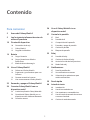 2
2
-
 3
3
-
 4
4
-
 5
5
-
 6
6
-
 7
7
-
 8
8
-
 9
9
-
 10
10
-
 11
11
-
 12
12
-
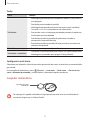 13
13
-
 14
14
-
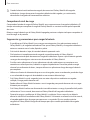 15
15
-
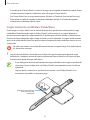 16
16
-
 17
17
-
 18
18
-
 19
19
-
 20
20
-
 21
21
-
 22
22
-
 23
23
-
 24
24
-
 25
25
-
 26
26
-
 27
27
-
 28
28
-
 29
29
-
 30
30
-
 31
31
-
 32
32
-
 33
33
-
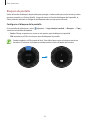 34
34
-
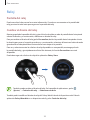 35
35
-
 36
36
-
 37
37
-
 38
38
-
 39
39
-
 40
40
-
 41
41
-
 42
42
-
 43
43
-
 44
44
-
 45
45
-
 46
46
-
 47
47
-
 48
48
-
 49
49
-
 50
50
-
 51
51
-
 52
52
-
 53
53
-
 54
54
-
 55
55
-
 56
56
-
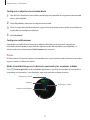 57
57
-
 58
58
-
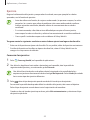 59
59
-
 60
60
-
 61
61
-
 62
62
-
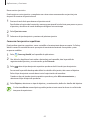 63
63
-
 64
64
-
 65
65
-
 66
66
-
 67
67
-
 68
68
-
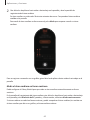 69
69
-
 70
70
-
 71
71
-
 72
72
-
 73
73
-
 74
74
-
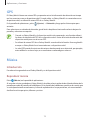 75
75
-
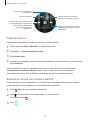 76
76
-
 77
77
-
 78
78
-
 79
79
-
 80
80
-
 81
81
-
 82
82
-
 83
83
-
 84
84
-
 85
85
-
 86
86
-
 87
87
-
 88
88
-
 89
89
-
 90
90
-
 91
91
-
 92
92
-
 93
93
-
 94
94
-
 95
95
-
 96
96
-
 97
97
-
 98
98
-
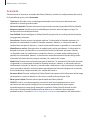 99
99
-
 100
100
-
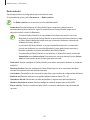 101
101
-
 102
102
-
 103
103
-
 104
104
-
 105
105
-
 106
106
-
 107
107
-
 108
108
-
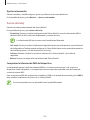 109
109
-
 110
110
-
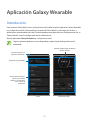 111
111
-
 112
112
-
 113
113
-
 114
114
-
 115
115
-
 116
116
-
 117
117
-
 118
118
-
 119
119
-
 120
120
-
 121
121
-
 122
122
-
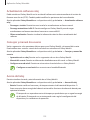 123
123
-
 124
124
-
 125
125
-
 126
126
-
 127
127
-
 128
128
-
 129
129
-
 130
130
-
 131
131
Samsung SM-R840 Manual de usuario
- Tipo
- Manual de usuario
- Este manual también es adecuado para
Documentos relacionados
-
Samsung SM-R855F Manual de usuario
-
Samsung SM-R855F El manual del propietario
-
Samsung SM-R375 Manual de usuario
-
Samsung SM-R370 Manual de usuario
-
Samsung SM-R830 Manual de usuario
-
Samsung SM-R830 Manual de usuario
-
Samsung SM-R500 Manual de usuario
-
Samsung SM-R500 Manual de usuario
-
Samsung Galaxy Fit Manual de usuario